Page 1
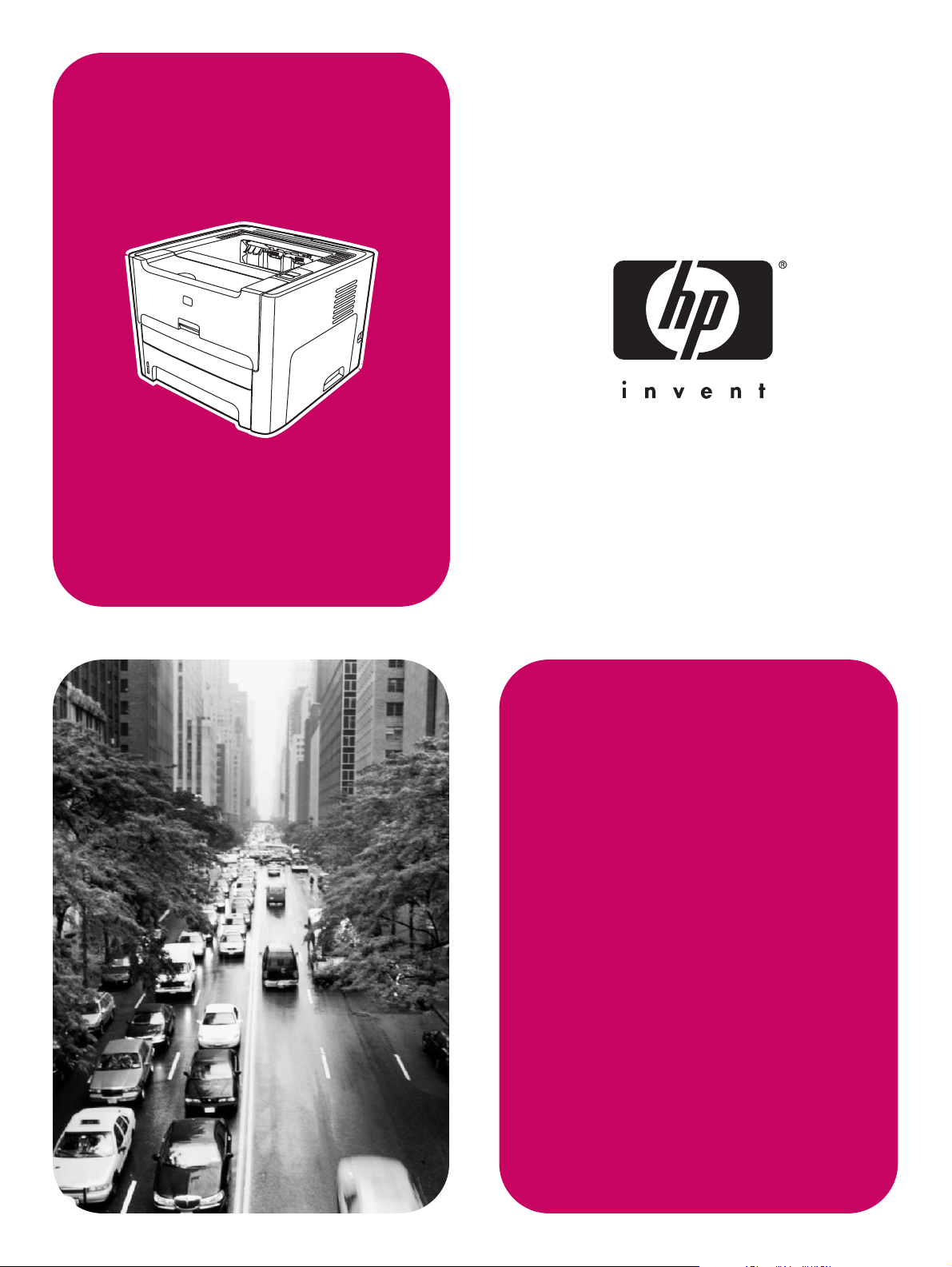
HP LaserJet
1160, 1320, 1320n,
1320tn, 1320nw
Utilización
Page 2
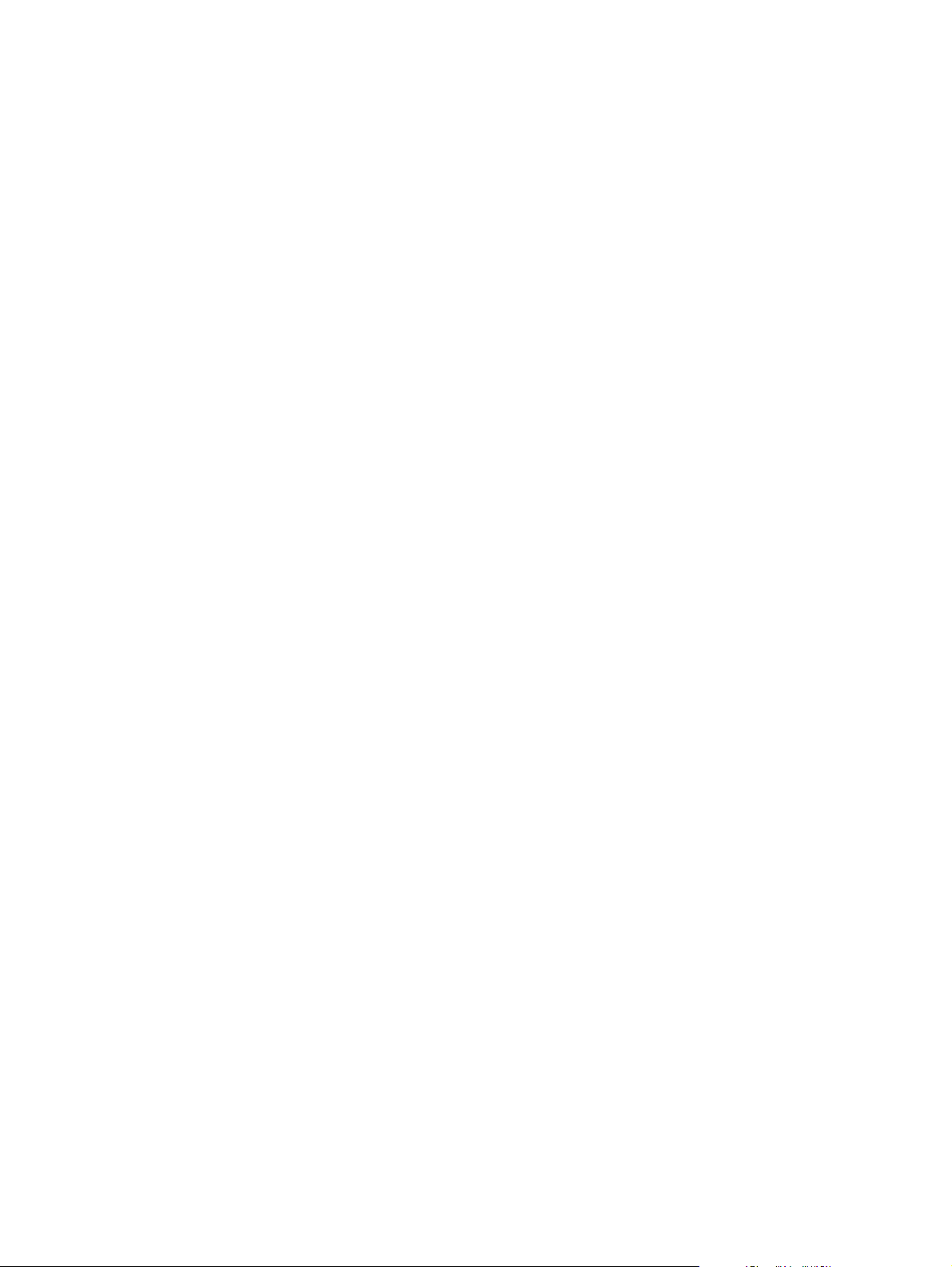
Page 3
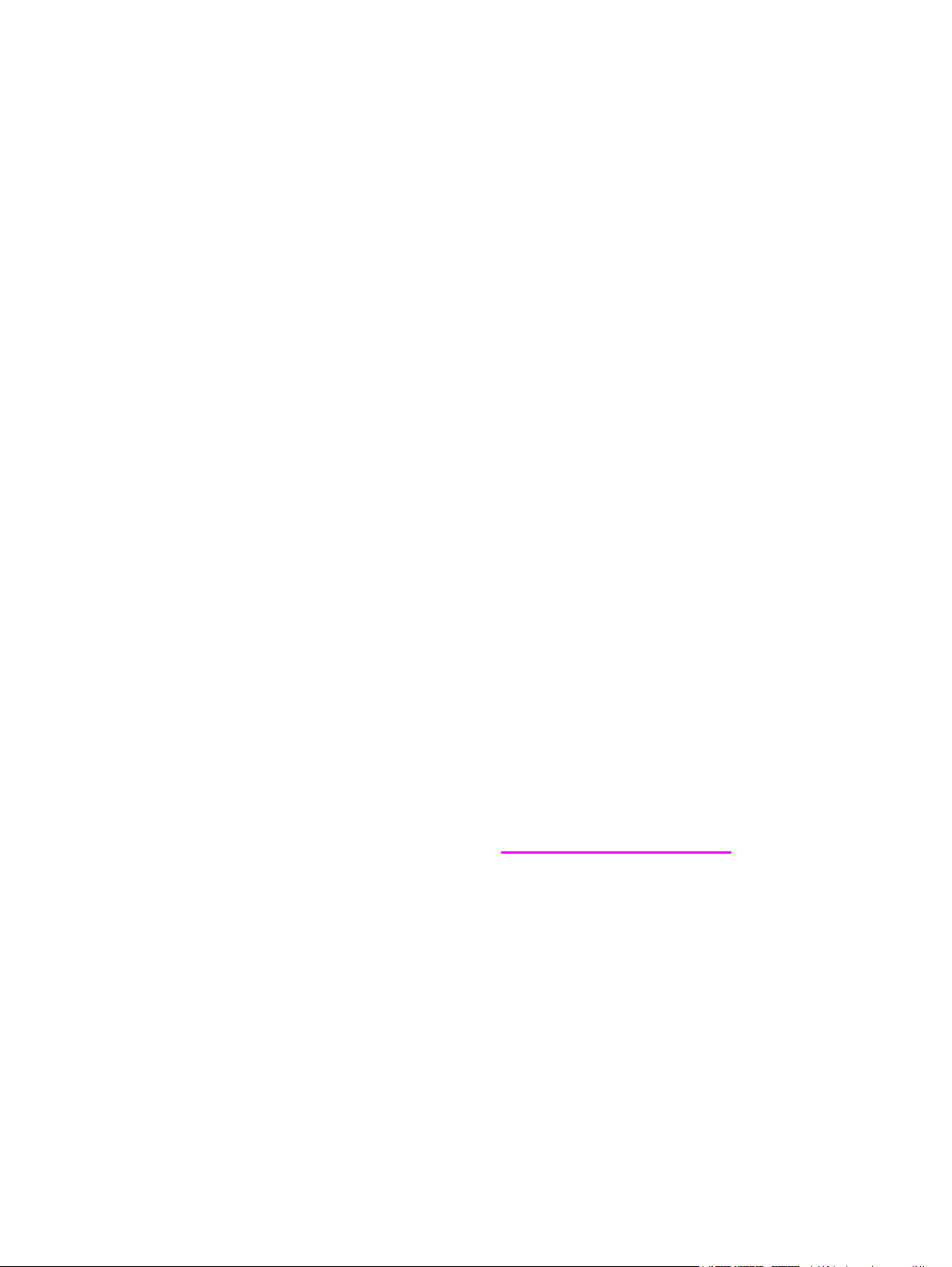
Impresora HP LaserJet 1160 y
HP LaserJet 1320 series
Guía del usuario
Page 4
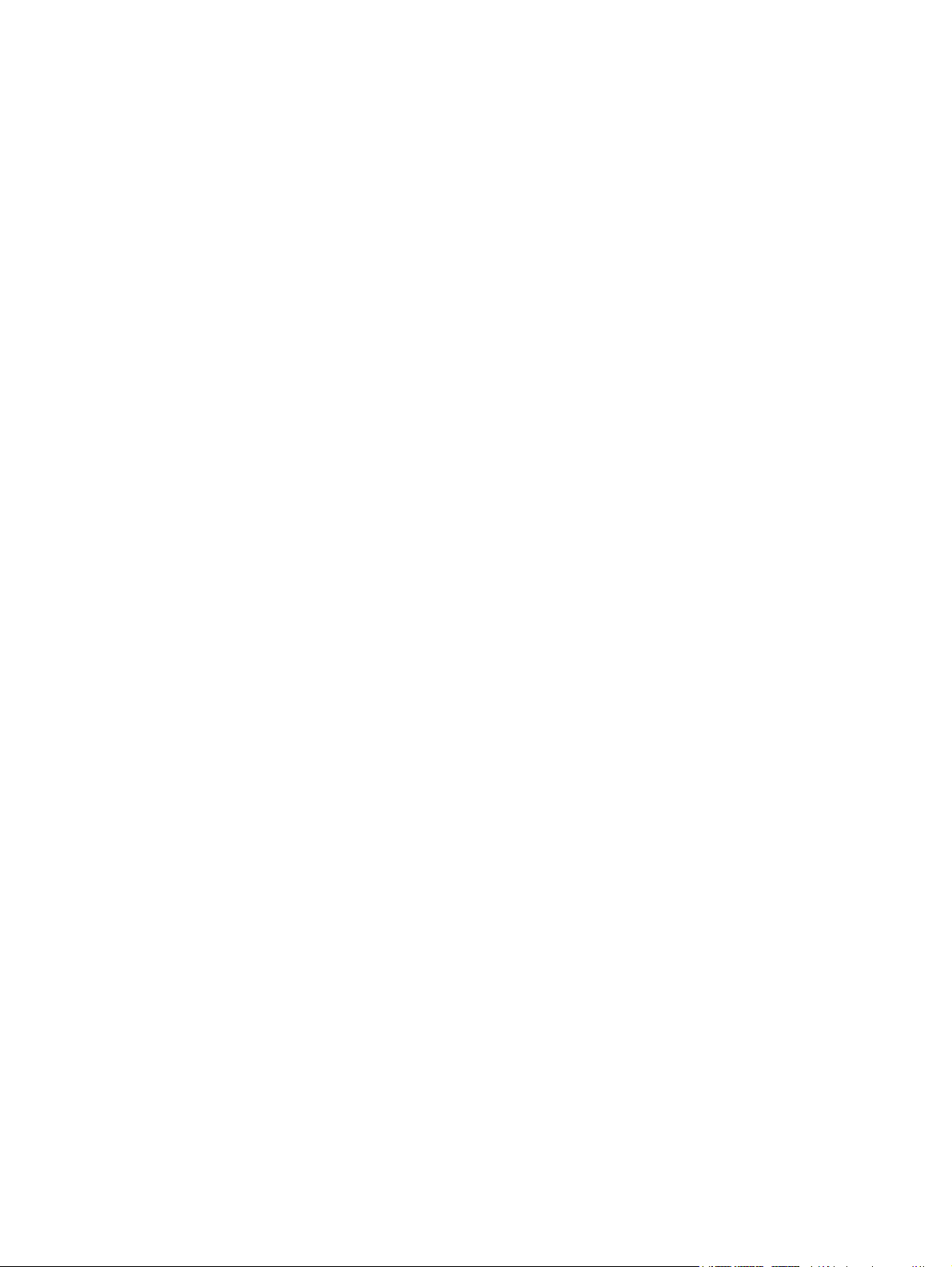
Información sobre copyright
© 2004 Copyright Hewlett-Packard
Development Company, L.P.
Queda prohibida la reproducción,
adaptación o traducción sin previa
autorización por escrito, excepto en
aquellos casos en que lo permitan las
leyes de copyright.
Referencia: Q5927-90917
Edition 1, 09/2004
La información contenida en este
documento está sujeta a cambios sin
previo aviso.
Las únicas garantías para los productos y
servicios de HP se establecen en la
declaración de garantía expresa que
acompaña tales productos y servicios.
Ninguna parte de este documento debe
interpretarse como una garantía adicional.
HP no se hace responsable de los errores
técnicos o editoriales que haya en este
documento.
Avisos de marcas comerciales
Microsoft
®
, Windows® y Windows NT® son
marcas comerciales registradas
de Microsoft Corporation en EE.UU.
Energy Star
®
y el logotipo de Energy Star
son marcas registradas en la U.S.
Environmental Protection Agency (Agencia
para la protección medioambiental de
EE.UU.).
®
PostScript
es una marca comercial
registrada de Adobe Systems Incorporated.
®
Bluetooth
es una marca comercial
registrada que pertenece a su propietario y
que Hewlett-Packard Company utiliza con
licencia.
Java™ es una marca comercial en EE.UU.
de Sun Microsystems Inc.
®
UNIX
es una marca comercial registrada
de The Open Group.
®
Linux
es una marca comercial registrada
en EE.UU. de Linus Torvalds.
®
Page 5
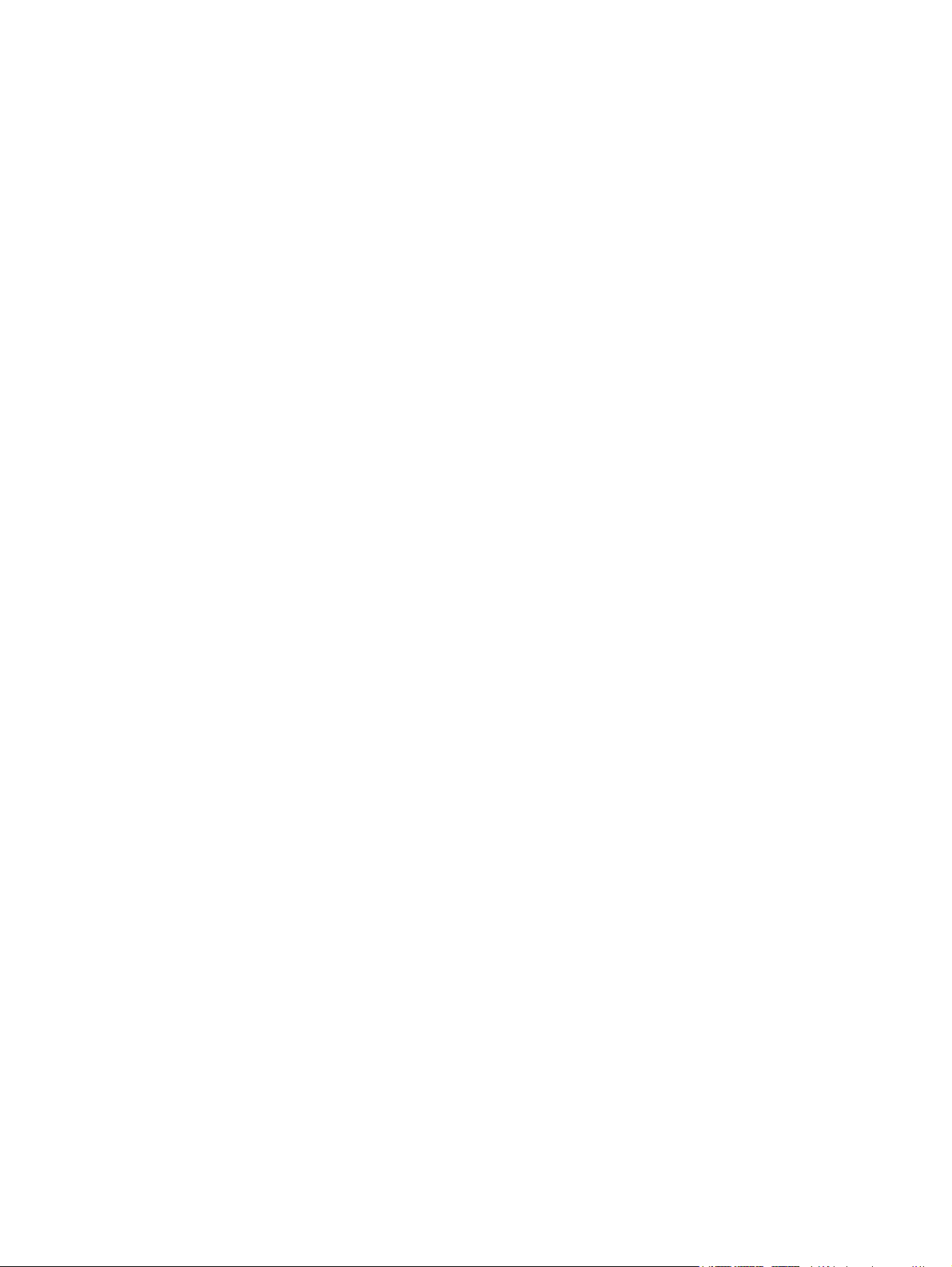
Tabla de contenido
1 Conceptos básicos sobre la impresora
Rápido acceso a más información ............................................................................................2
Enlaces WWW para controladores, software y asistencia .................................................2
Enlaces de la guía del usuario ...........................................................................................2
Dónde buscar más información ..........................................................................................2
Configuraciones de la impresora ..............................................................................................3
Impresora HP LaserJet 1160 ..............................................................................................3
Impresora HP LaserJet 1320 ..............................................................................................3
Impresora HP LaserJet 1320n ............................................................................................4
Impresora HP LaserJet 1320tn ..........................................................................................4
Impresora HP LaserJet 1320nw .........................................................................................4
Solución .....................................................................................................................................5
Panel de control de la impresora ..............................................................................................6
Rutas de soportes .....................................................................................................................7
Ranura de entrada de prioridad de una sola hoja (bandeja 1) ..........................................7
Bandeja de entrada principal (bandeja 2) ..........................................................................7
Ruta de salida directa .........................................................................................................8
Bandeja de salida ...............................................................................................................9
Acceso al cartucho de impresión ............................................................................................10
Software de la impresora ........................................................................................................11
Sistemas operativos compatibles .....................................................................................11
Instalación del software de la impresora ..........................................................................11
Propiedades de la impresora (controlador) ......................................................................12
Imprimir propiedades de configuración ............................................................................13
Ayuda en línea de propiedades de la impresora ..............................................................14
Software para Windows ..........................................................................................................15
Controladores de impresora .............................................................................................15
Controladores de impresora disponibles ..........................................................................15
Caja de herramientas de HP ............................................................................................15
Servidor web incorporado .................................................................................................16
Software para equipos Macintosh ...........................................................................................17
Impresora HP LaserJet 1160 ............................................................................................17
Impresora HP LaserJet 1320 ............................................................................................18
Archivos PPD (PostScript Printer Description) .................................................................18
Especificaciones de soportes de impresión para la impresora ..............................................19
Tamaños de soportes admitidos ......................................................................................19
2 Conexiones de la impresora
Conexiones USB .....................................................................................................................22
Conexión del cable USB ...................................................................................................22
Conexiones en paralelo ..........................................................................................................23
Conexión del cable paralelo .............................................................................................23
Conexiones de red ..................................................................................................................24
Conexión a la red .............................................................................................................25
Conexiones inalámbricas ........................................................................................................2 7
ESWW iii
Page 6
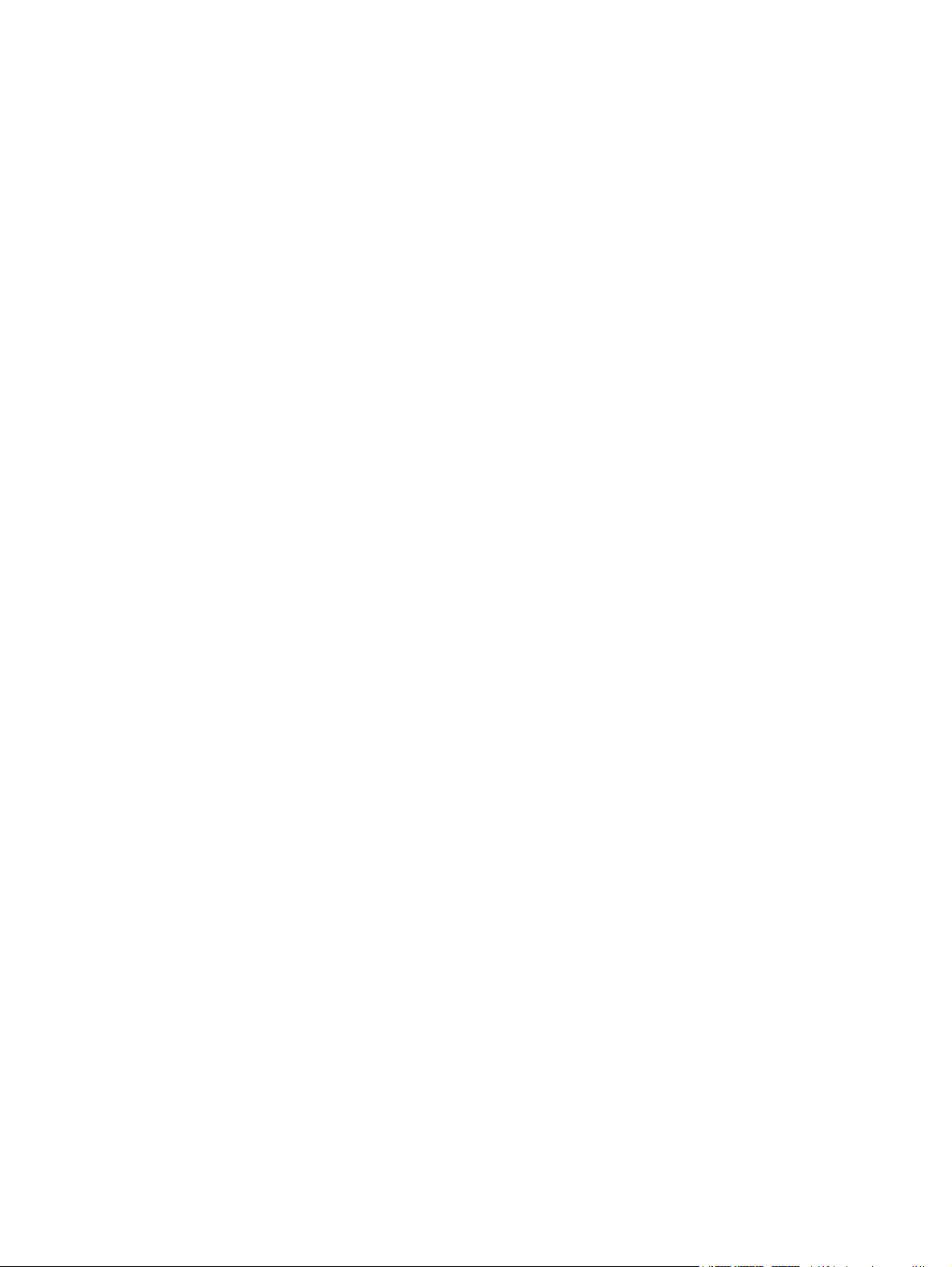
3 Gestión de la impresora
Páginas de información de la impresora ................................................................................30
Página de prueba .............................................................................................................30
Página de configuración ...................................................................................................30
Página de estado de los consumibles ..............................................................................30
Página de configuración de red ........................................................................................30
Uso de la Caja de herramientas de HP ..................................................................................31
Sistemas operativos compatibles .....................................................................................31
Examinadores compatibles ..............................................................................................31
Para ver la Caja de herramientas de HP en Windows .....................................................31
Para ver la Caja de herramientas de HP en Mac .............................................................32
Secciones de la Caja de herramientas de HP .................................................................32
Otros enlaces ....................................................................................................................32
Tab Estado .......................................................................................................................32
Tab Solución de problemas ..............................................................................................32
Tab Alertas .......................................................................................................................33
Tab Documentación .........................................................................................................33
Ventana Configuración avanzada de la impresora ..........................................................34
Ventana Red .....................................................................................................................34
Mediante el servidor web incorporado ....................................................................................36
Para abrir al servidor web incorporado ............................................................................36
Tab Información ................................................................................................................37
Tab Configuración ............................................................................................................37
Tab Trabajo en red ...........................................................................................................37
Otros enlaces ....................................................................................................................38
Impresión inalámbrica .............................................................................................................39
Estándar IEEE 802.11b/g .................................................................................................39
Bluetooth ...........................................................................................................................39
4 Tareas de impresión
Alimentación manual ...............................................................................................................42
Cancelación de un trabajo de impresión ................................................................................43
Configuración de la calidad de impresión ...............................................................................44
Uso de EconoMode (ahorro de tóner) ....................................................................................45
Optimización de la calidad de impresión para los tipos de soportes ......................................46
Instrucciones sobre el uso de soportes ..................................................................................47
Papel .................................................................................................................................47
Etiquetas ...........................................................................................................................48
Transparencias .................................................................................................................4 8
Sobres ..............................................................................................................................48
Cartulinas y soportes de impresión pesados ...................................................................50
Membretes o formularios preimpresos .............................................................................50
Elección del papel y de otros soportes de impresión .............................................................52
Soportes HP .....................................................................................................................52
Soportes a evitar ...............................................................................................................52
Soportes que pueden dañar la impresora ........................................................................53
Carga del soporte en las bandejas de entrada .......................................................................54
Ranura de entrada de prioridad de una sola hoja (bandeja 1) ........................................54
Bandeja de entrada de 250 hojas (bandeja 2 o bandeja 3 opcional) ..............................54
Impresión de un sobre ............................................................................................................55
Impresión de transparencias o etiquetas ................................................................................57
Impresión en formularios con membrete y preimpresos ........................................................58
Impresión en soportes de tamaño personalizado y en cartulina ............................................59
Sistema de impresión automática a doble cara (dúplex) ........................................................61
Windows ...........................................................................................................................61
iv ESWW
Page 7
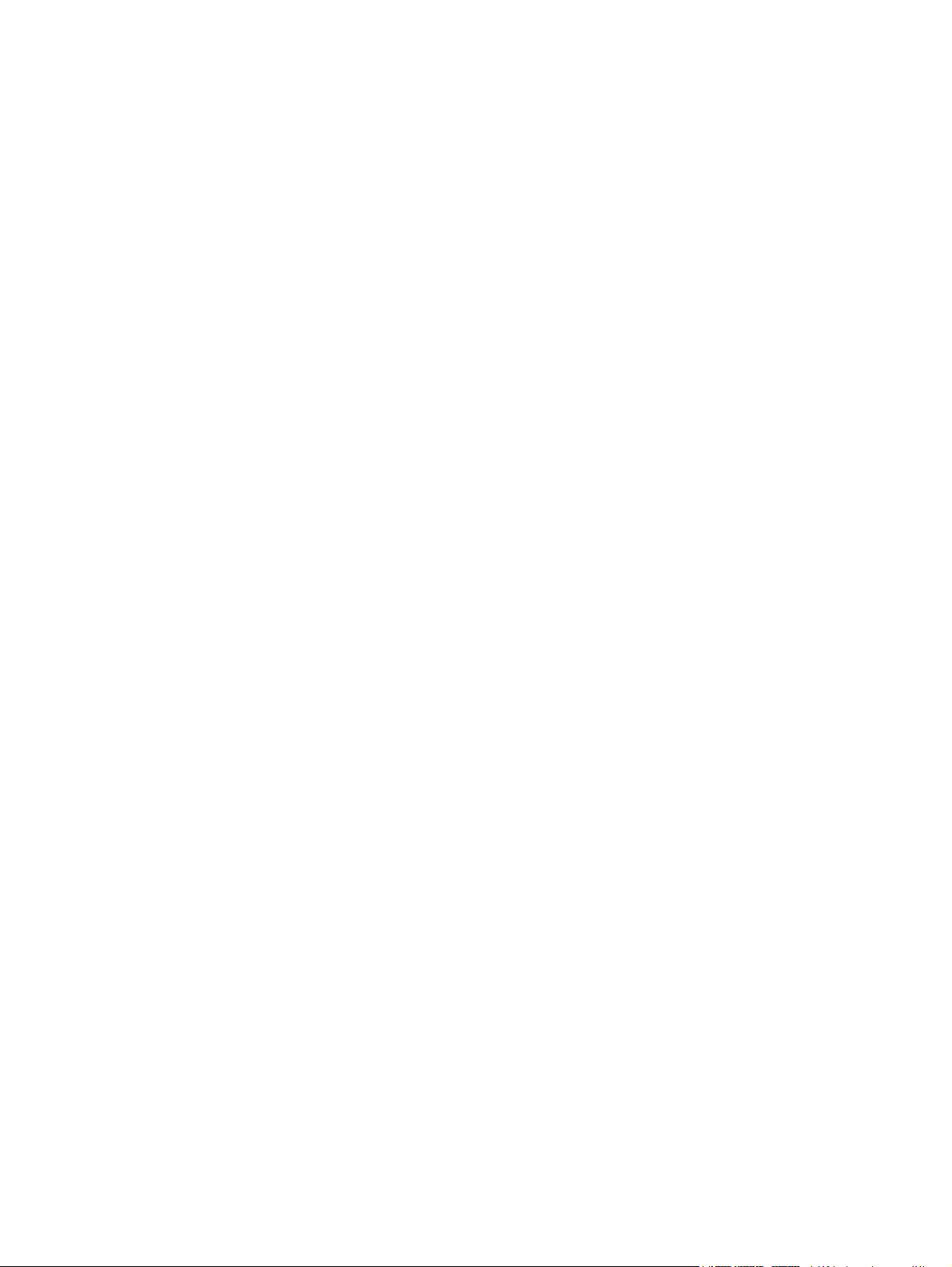
Mac OS 9 ..........................................................................................................................61
Mac OS X .........................................................................................................................62
Impresión en ambas caras del papel (impresión manual a doble cara) .................................63
Impresión manual a doble cara mediante la bandeja de salida superior .........................63
Impresión manual a doble cara mediante la puerta de salida rectilínea ..........................66
Impresión de varias páginas en una misma hoja de papel (impresión n en 1) ......................69
Impresión de folletos ...............................................................................................................70
Impresión de filigranas ............................................................................................................71
5 Mantenimiento
Limpieza de la impresora ........................................................................................................74
Limpieza del área del cartucho de impresión ...................................................................74
Limpieza de la ruta de soportes en la impresora .............................................................76
Cambio del rodillo de recogida ...............................................................................................77
Limpieza del rodillo de recogida .............................................................................................83
Cambio del panel de separación de la impresora ..................................................................84
6 Solución de problemas
Búsqueda de la solución .........................................................................................................88
Paso 1: ¿Está la impresora configurada correctamente? ................................................88
Paso 2: ¿Está la luz Preparada encendida? ....................................................................88
Paso 3: ¿Puede imprimir una página de prueba? ............................................................89
Paso 4: ¿Es la calidad de impresión aceptable? .............................................................89
Paso 5: ¿Se comunica la impresora con el equipo? ........................................................89
Paso 6: ¿Se ha impreso la página con el aspecto que esperaba? .................................90
Póngase en contacto con el servicio técnico de HP ........................................................90
Configuración de las luces de estado .....................................................................................91
Problemas frecuentes de Macintosh .......................................................................................97
Resolución de problemas de PostScript (PS) .......................................................................101
Problemas de manipulación del papel ..................................................................................102
Atasco de papel ..............................................................................................................102
La impresión está inclinada (torcida) ..............................................................................102
Entra más de una hoja de soporte de impresión a la vez en la impresora ....................102
La impresora no toma el soporte de impresión de la bandeja de entrada .....................103
La impresora ha curvado el soporte de impresión .........................................................103
El soporte impreso no sale por la ruta correcta .............................................................103
La impresión es demasiado lenta ...................................................................................103
La página impresa es diferente de la que aparecía en la pantalla .......................................104
Texto distorsionado, incorrecto o incompleto .................................................................104
Faltan gráficos o texto, o hay páginas en blanco ...........................................................104
El formato de página es diferente que el de otra impresora ..........................................105
Calidad de los gráficos ...................................................................................................105
Problemas del software de la impresora ..............................................................................106
Mejora de la calidad de impresión ........................................................................................108
Impresión clara o debilitada ............................................................................................108
Puntos de tóner ..............................................................................................................108
Omisiones .......................................................................................................................109
Líneas verticales .............................................................................................................109
Fondo gris .......................................................................................................................110
Manchas de tóner ...........................................................................................................110
Desprendimiento de tóner ..............................................................................................111
Defectos verticales repetidos .........................................................................................111
Caracteres incorrectos ...................................................................................................112
Página inclinada .............................................................................................................112
Curvaturas u ondulaciones .............................................................................................113
ESWW v
Page 8
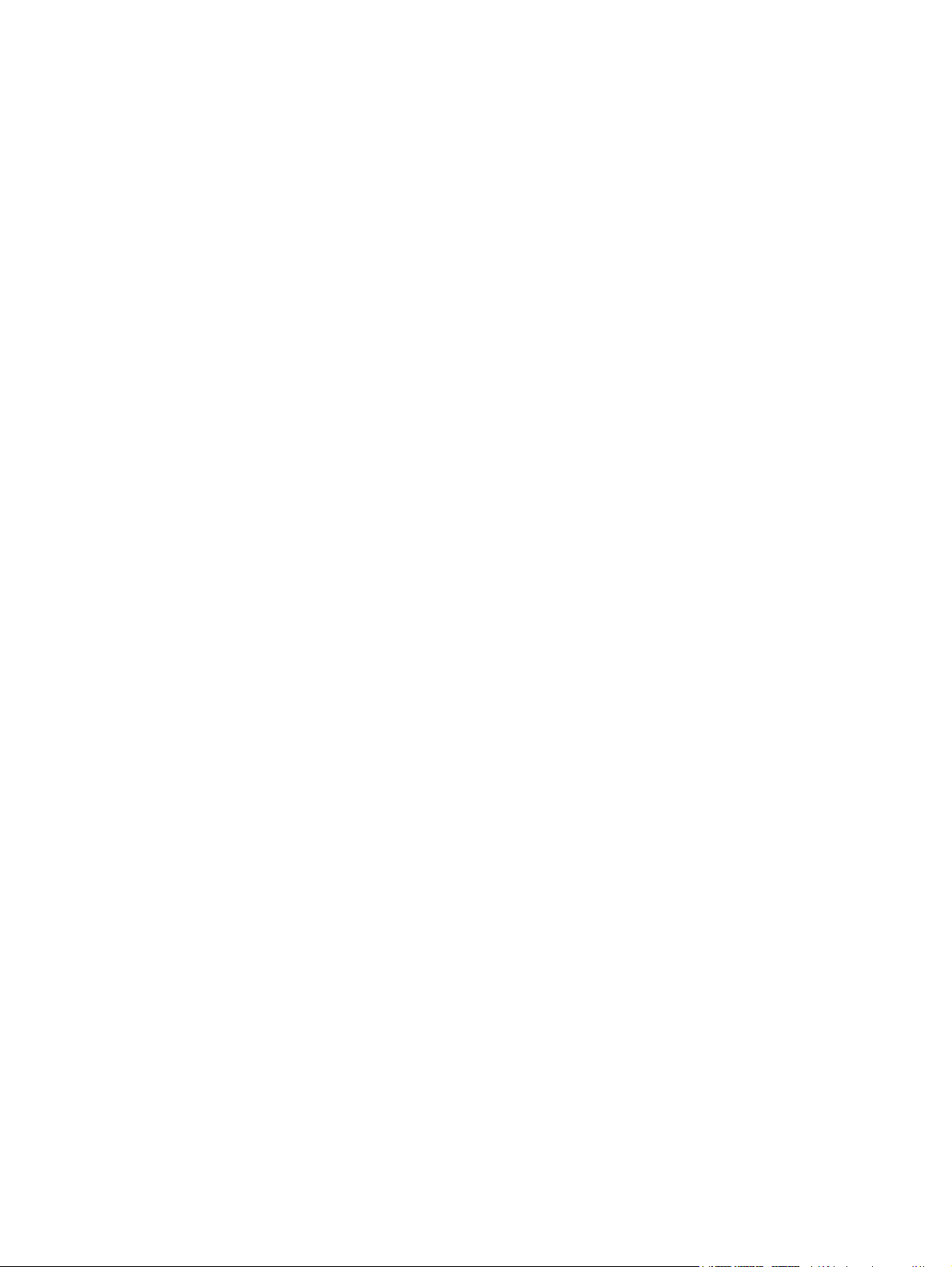
Arrugas o pliegues ..........................................................................................................113
Contorno de dispersión del tóner ...................................................................................114
Solución de atascos ..............................................................................................................115
Área del cartucho de impresión ......................................................................................115
Bandejas de entrada ......................................................................................................117
Bandeja de salida ...........................................................................................................121
Ruta de salida directa .....................................................................................................121
Ruta del sistema de impresión automática a doble cara (dúplex) .................................123
Solución de problemas de configuración de redes por cable ...............................................128
Apéndice A Especificaciones de la impresora
Especificaciones ambientales ...............................................................................................132
Emisiones acústicas ..............................................................................................................133
Especificaciones eléctricas ...................................................................................................134
Especificaciones físicas ........................................................................................................136
Capacidades y valores nominales de la impresora ..............................................................137
Especificaciones de memoria ...............................................................................................139
Disponibilidad de puertos ......................................................................................................140
Apéndice B Información sobre normativas
Cumplimiento de las normas de la FCC ...............................................................................141
Declaraciones de conformidad .............................................................................................142
Declaraciones reglamentarias ..............................................................................................144
Declaración de seguridad sobre el láser ........................................................................144
Normativa DOC de Canadá ............................................................................................144
Declaración EMI de Corea .............................................................................................144
Declaración sobre el láser para Finlandia ......................................................................145
Programa de apoyo a productos que respetan el medio ambiente ......................................146
Protección del medio ambiente ......................................................................................146
La emisión de ozono ......................................................................................................146
Consumo de energía ......................................................................................................146
Consumo de tóner ..........................................................................................................146
Consumo de papel .........................................................................................................146
Plásticos .........................................................................................................................147
consumibles de impresión HP LaserJet .........................................................................147
Información sobre el programa de devolución y reciclaje de suministros de
impresión de HP ..........................................................................................................147
Papel ...............................................................................................................................147
Restricciones de material ...............................................................................................147
Si desea obtener más información .................................................................................148
Hojas de datos sobre seguridad de materiales ....................................................................149
Apéndice C Garantía y licencias
Declaración de garantía limitada de Hewlett-Packard ..........................................................151
Acuerdo de licencia para el uso del software de Hewlett-Packard ......................................153
Garantía limitada durante la vida útil de los cartuchos de impresión ...................................155
Apéndice D Piezas y accesorios de HP
Solicitar consumibles y accesorios .......................................................................................158
Servidores de impresión inalámbricos y de redes 10/100 ....................................................160
Uso de cartuchos de impresión HP ......................................................................................161
Política de HP sobre cartuchos de impresión que no son de HP ..................................161
Almacenamiento de los cartuchos de impresión ............................................................161
vi ESWW
Page 9
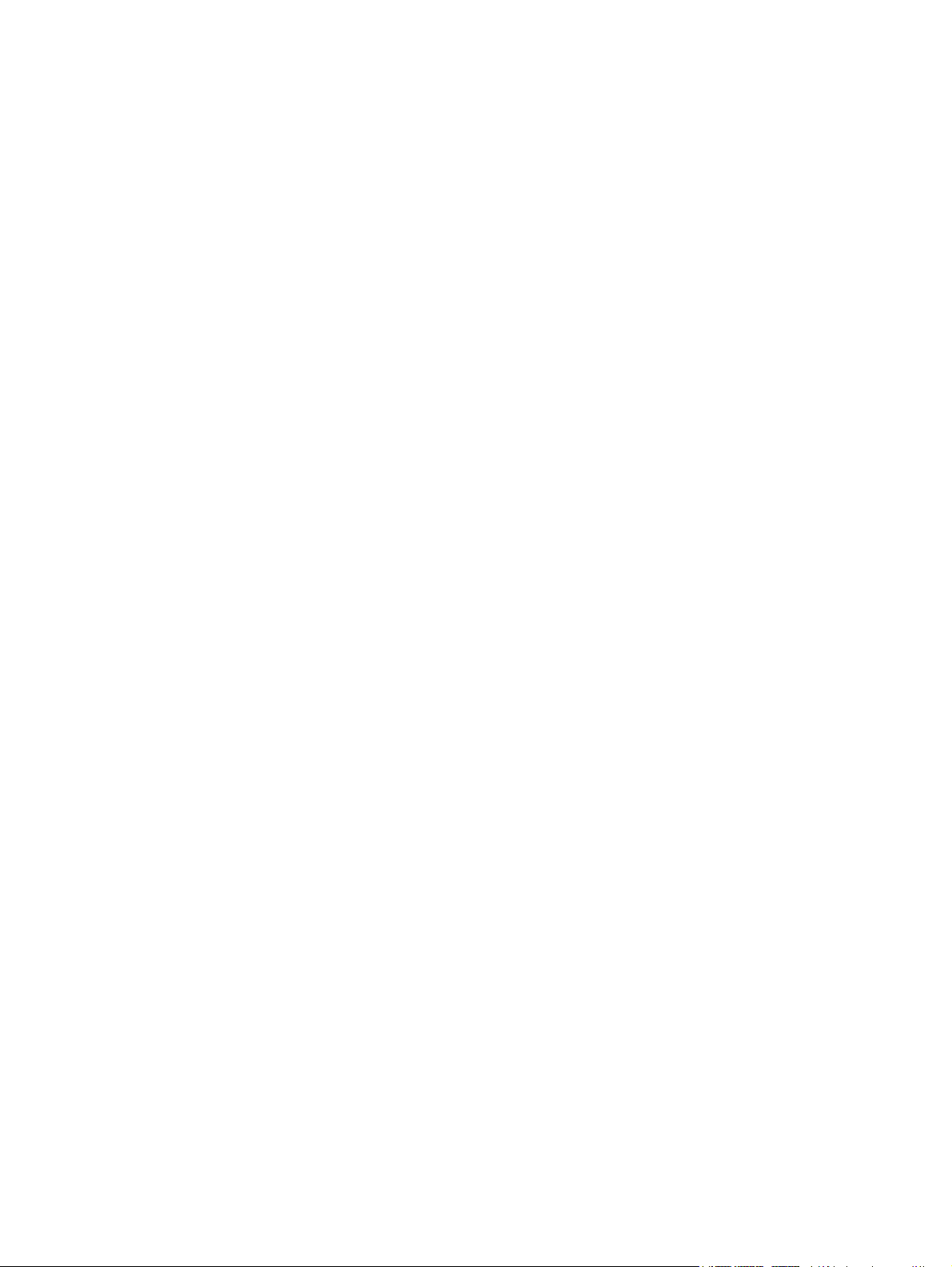
Duración esperada del cartucho de tóner ......................................................................161
Ahorro de tóner ...............................................................................................................161
Redistribución del tóner ..................................................................................................162
Cambio del cartucho de impresión .................................................................................163
DIMM (memoria o fuente) .....................................................................................................165
Sólo para la instalación de un DIMM de memoria (impresora HP LaserJet 1320) ........165
Comprobación de la instalación del módulo DIMM ........................................................168
Extracción de un módulo DIMM .....................................................................................168
Apéndice E Servicio de atención al cliente y asistencia técnica
Servicio técnico de hardware ................................................................................................172
Garantía ampliada .................................................................................................................173
Instrucciones para volver a empaquetar la impresora ..........................................................174
Cómo ponerse en contacto con HP ......................................................................................175
Índice
ESWW vii
Page 10

viii ESWW
Page 11
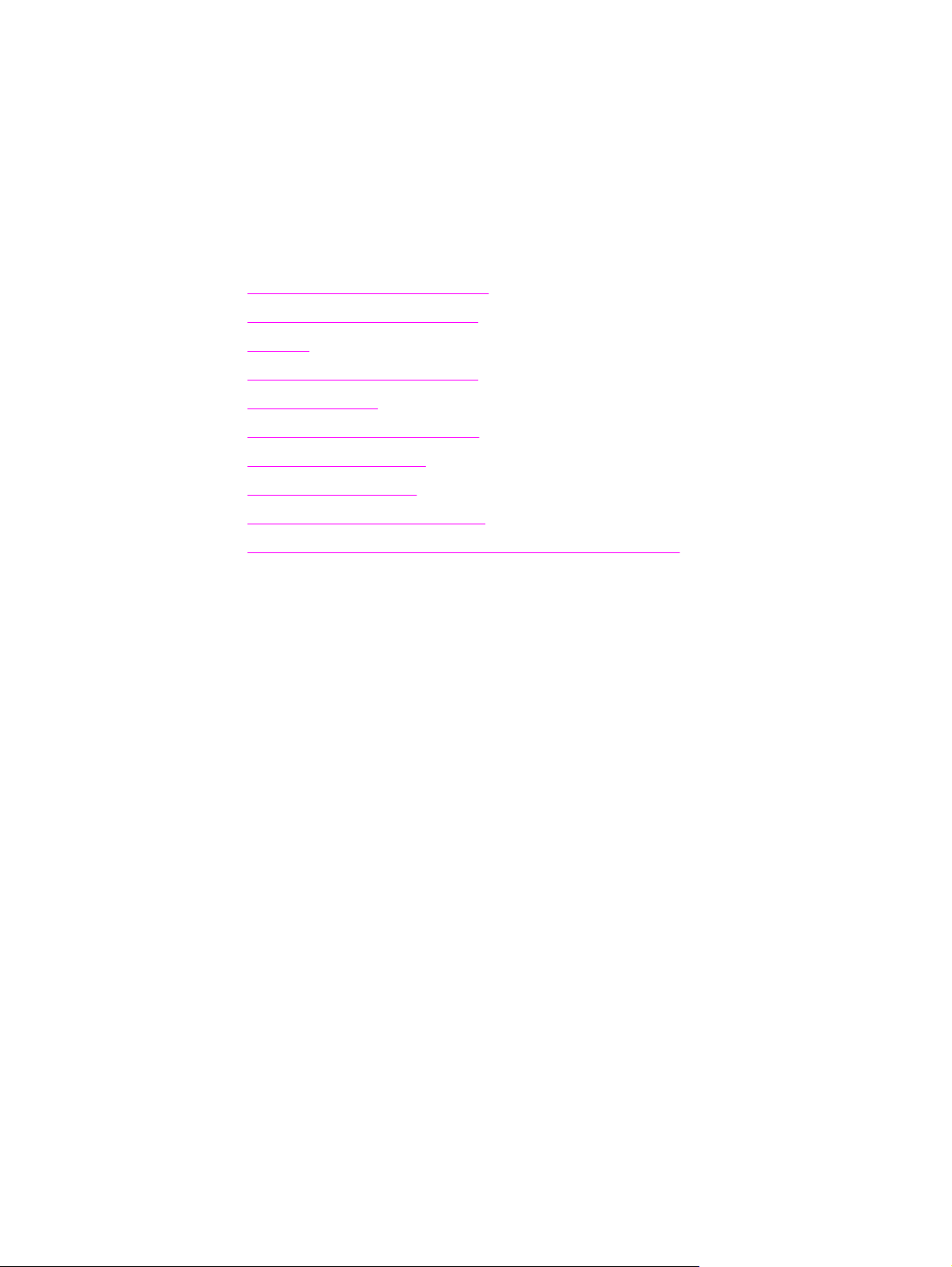
Conceptos básicos sobre la
1
impresora
En este capítulo se proporciona información acerca de los temas siguientes:
●
Rápido acceso a más información
●
Configuraciones de la impresora
●
Solución
●
Panel de control de la impresora
●
Rutas de soportes
●
Acceso al cartucho de impresión
●
Software de la impresora
●
Software para Windows
●
Software para equipos Macintosh
●
Especificaciones de soportes de impresión para la impresora
ESWW 1
Page 12
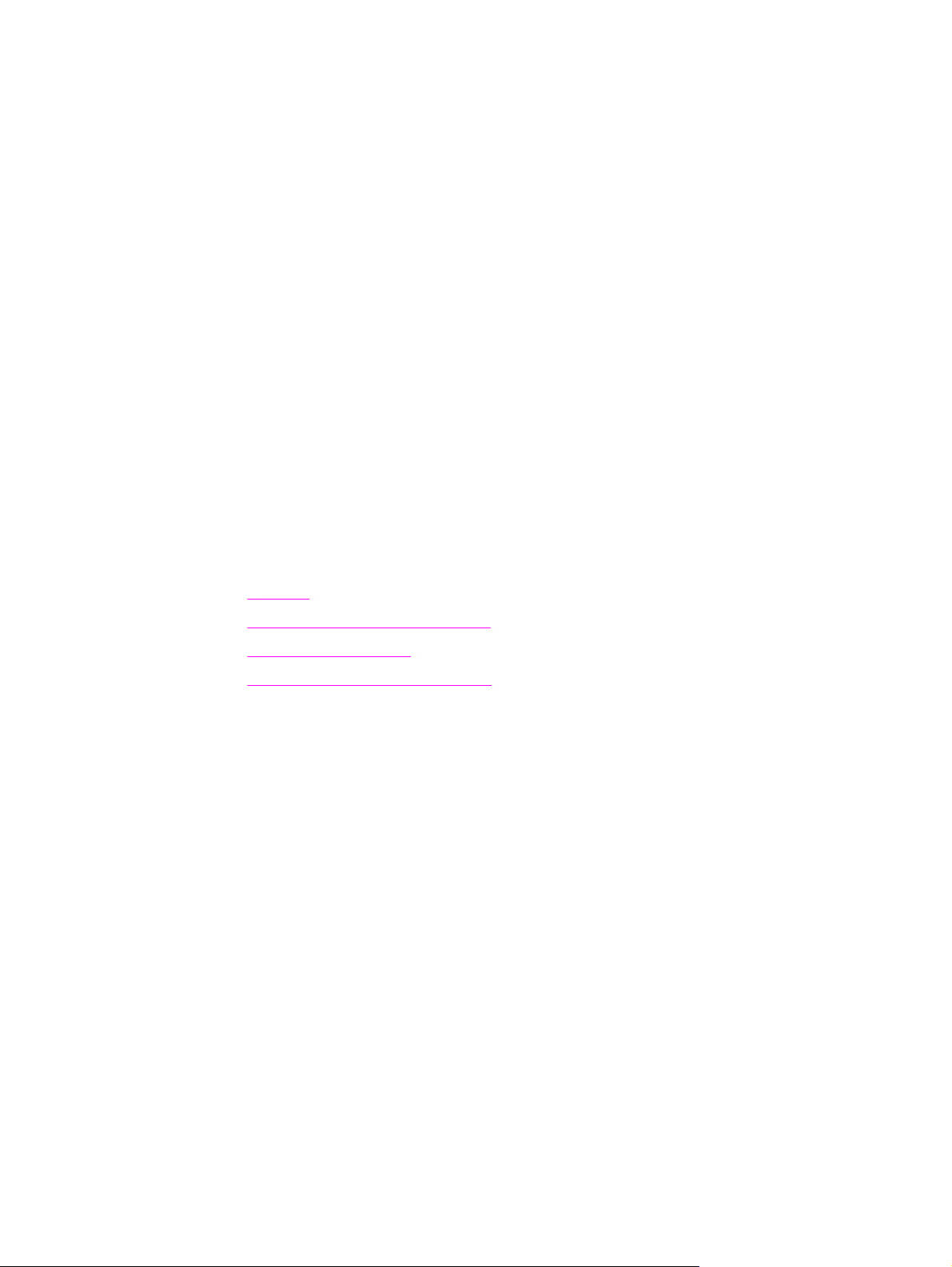
Rápido acceso a más información
Las secciones siguientes proporcionan recursos para obtener información adicional sobre
las impresoras HP LaserJet 1160 y HP LaserJet 1320.
Enlaces WWW para controladores, software y asistencia
Si necesita ponerse en contacto con HP para obtener ayuda o realizar reparaciones, utilice
uno de los siguientes enlaces.
Impresora HP LaserJet 1160
● En EE.UU., consulte http://www.hp.com/support/lj1160/
● En los demás países/regiones, consulte http://www.hp.com/
Impresora HP LaserJet 1320
● En EE.UU., consulte http://www.hp.com/support/lj1320/
● En los demás países/regiones, consulte http://www.hp.com/
Enlaces de la guía del usuario
● Solución (ubicación de los componentes de la impresora)
Cambio del cartucho de impresión
●
Solución de problemas
●
Solicitar consumibles y accesorios
●
Dónde buscar más información
● Guía del usuario en CD: información detallada sobre cómo utilizar y solucionar
problemas con la impresora. Se incluye en el CD-ROM que se suministró con la
impresora.
● Ayuda en línea: contiene información sobre las opciones de la impresora que están
disponibles en los controladores de impresora. Para ver un archivo de la Ayuda en
línea, acceda a ésta mediante el controlador de la impresora.
● Guía del usuario (en línea) HTML: información detallada sobre cómo utilizar y
solucionar problemas con la impresora. Disponible en http://www.hp.com/support/lj1160/
o en http://www.hp.com/support/lj1320/. Cuando se conecte, seleccione Manuals
(Manuales).
2 Capítulo 1 Conceptos básicos sobre la impresora ESWW
Page 13
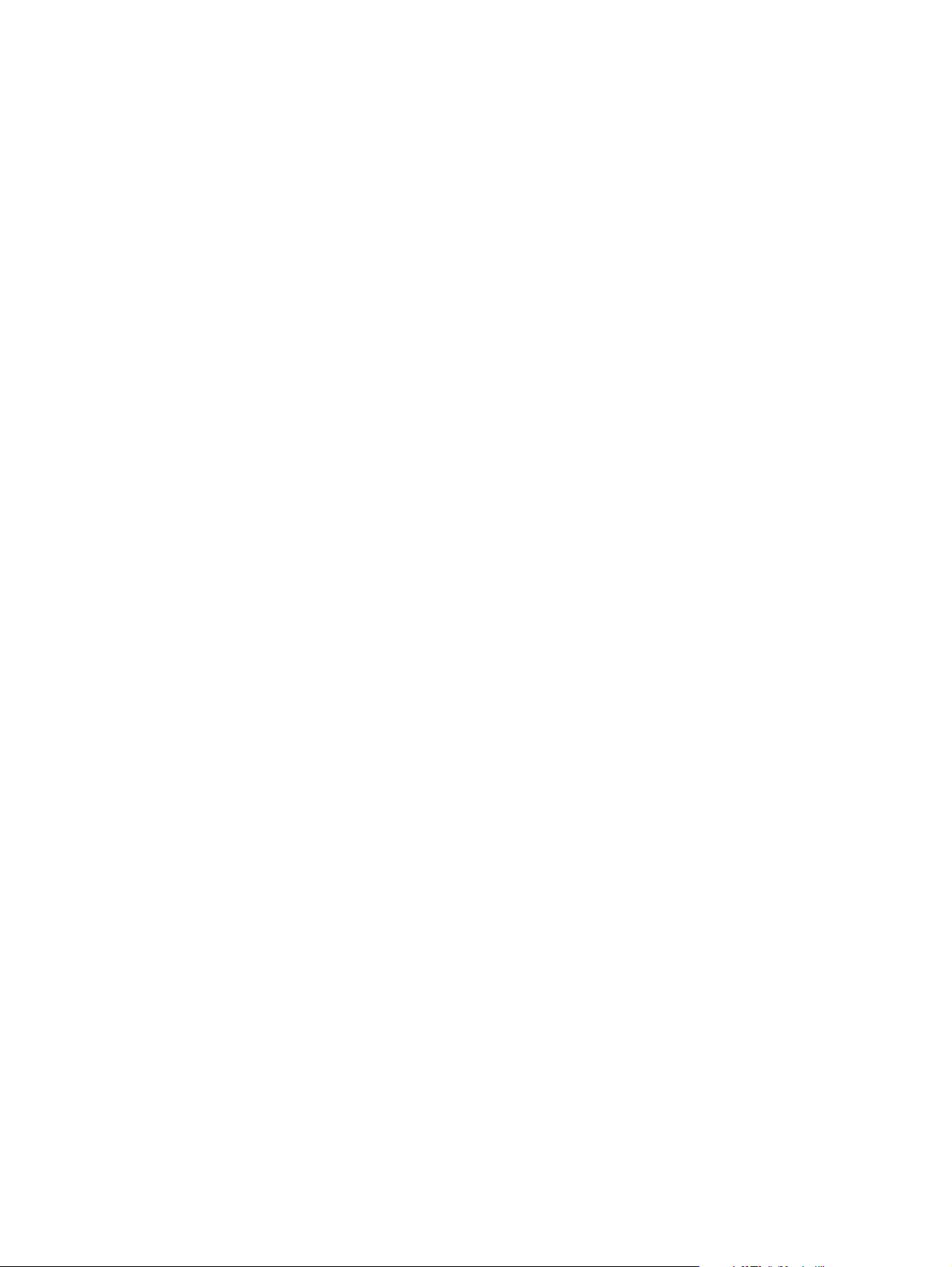
Configuraciones de la impresora
A continuación encontrará las configuraciones estándar para las impresoras
HP LaserJet 1160 y HP LaserJet 1320.
Impresora HP LaserJet 1160
● 20 ppm (Carta), 19 ppm (A4)
● Primera página lista en sólo 8,5 segundos
● Calidad de impresión efectiva de 1200 ppp (600 x 600 ppp con tecnología de
Resolución Mejorada FastRes 1200)
● Bandeja de entrada adjunta de 250 hojas (bandeja 2)
● Ranura de entrada de prioridad de una sola hoja (bandeja 1)
● EconoMode (ahorro de tóner)
● Impresión de filigranas, folletos, varias páginas por hoja (n en 1) y de la primera página
en un soporte diferente al del resto del documento.
● 16 MB de RAM
● Cartucho de impresión para 2.500 páginas
● Sistema PCL 5e y basado en anfitrión (la impresora detecta y utiliza automáticamente el
lenguaje adecuado)
● Compatible con las especificaciones USB 2.0
● Puerto paralelo IEEE-1284B
●
Windows
controlador de impresora), XP (32 bits), XP (64 bits) (sólo controlador de impresora)
● Mac OS 9.1 o superior (sólo controlador de impresora)
● Interruptor de encendido
● Caja de herramientas de HP (proporciona información de estado de la impresora, de
solución de problemas y de configuración de la impresora)
● 26 fuentes PCL
®
98, Me, NT® (sólo controlador de impresora), 2000, Server 2003 (sólo
Impresora HP LaserJet 1320
● 22 ppm (Carta), 21 ppm (A4)
● Primera página lista en sólo 8,5 segundos
● ProRes 1200 (proporciona detalle de línea fina a 1200 x 1200 ppp)
● 600 ppp (ofrece impresión a 600 x 600 ppp con tecnología de Resolución Mejorada
(REt) para texto mejorado)
● Bandeja de entrada adjunta de 250 hojas (bandeja 2)
● Ranura de entrada de prioridad de una sola hoja (bandeja 1)
● Bandeja opcional de entrada para 250 hojas de papel adicional (bandeja 3)
● Sistema de impresión automática a doble cara (dúplex)
ESWW Configuraciones de la impresora 3
Page 14
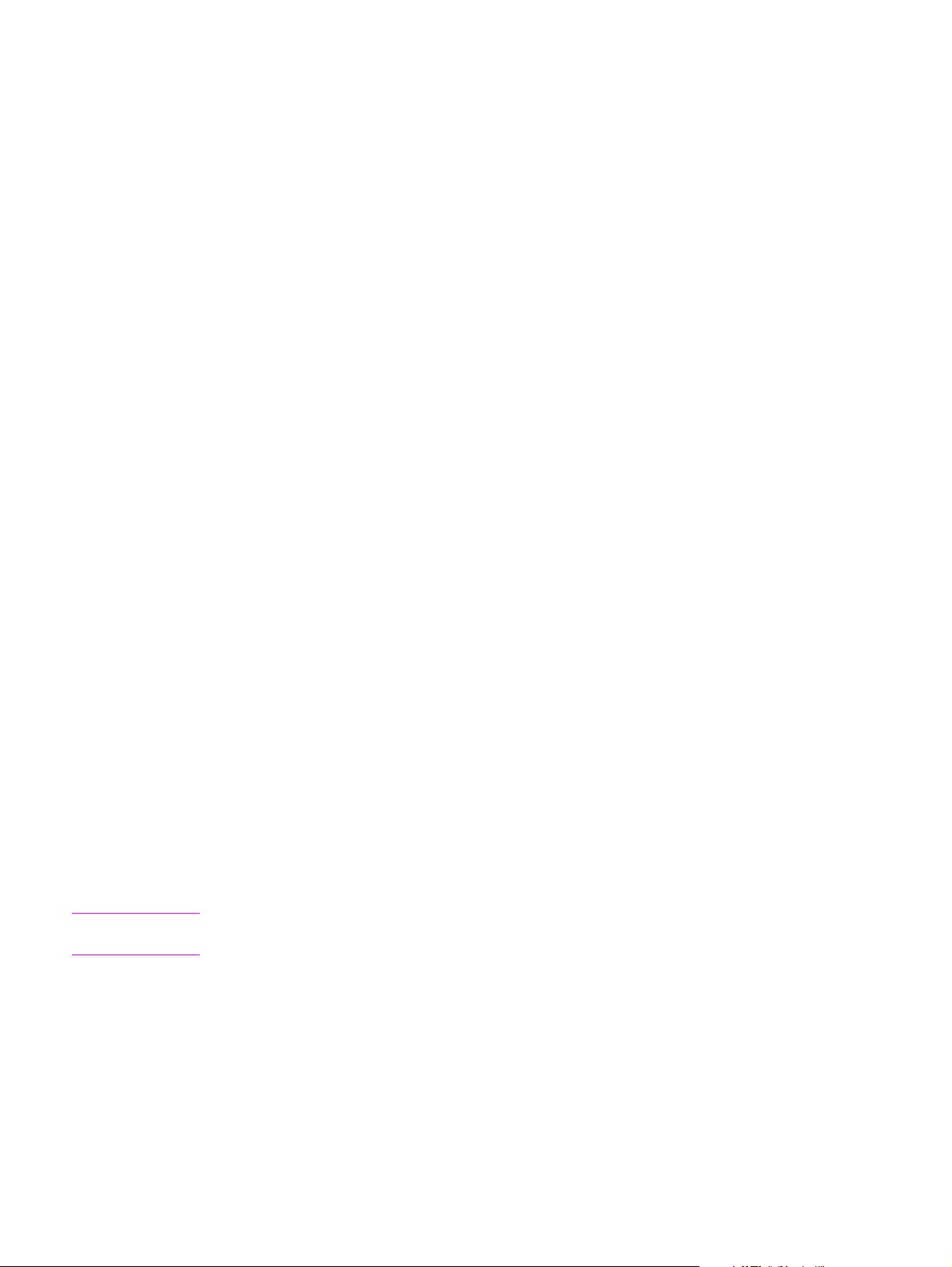
● EconoMode (ahorro de tóner)
● Impresión de filigranas, folletos, varias páginas por hoja (n en 1) y de la primera página
en un soporte diferente al del resto del documento.
● 16 MB de RAM
● La memoria es actualizable a 144 Mb
● Cartucho de impresión para 2.500 ó 6.000 páginas
●
Sistema PCL 6, PCL 5e y emulación PostScript
utiliza automáticamente el lenguaje adecuado)
● Compatible con las especificaciones USB 2.0
● Puerto paralelo IEEE-1284B
● Windows 98, Me, NT (sólo controlador de impresora), 2000, Server 2003 (sólo
controlador de impresora), XP (32 bits), XP (64 bits) (sólo controlador de impresora)
● Mac OS 9.1 o superior (sólo controlador de impresora)
● Mac OS X v10.1 (sólo controlador de impresora), v10.2 o superior
● Interruptor de encendido
● Caja de herramientas de HP (proporciona información de estado de la impresora, de
solución de problemas y de configuración de la impresora)
● 46 fuentes HP
®
de nivel 2 (la impresora detecta y
Nota
● 35 fuentes PS
Impresora HP LaserJet 1320n
La impresora HP LaserJet 1320n incluye un puerto de red interno HP Jetdirect en lugar del
puerto paralelo IEEE-1284B.
Impresora HP LaserJet 1320tn
La impresora HP LaserJet 1320tn incluye todas las funciones de la impresora
HP LaserJet 1320n, más una segunda bandeja de entrada de 250 hojas (bandeja 3).
Impresora HP LaserJet 1320nw
La impresora HP LaserJet 1320nw incluye todas las funciones de la impresora
HP LaserJet 1320n, más conectividad sin cables integrada 802.11b/g.
Para obtener más información sobre este producto, consulte la guía del usuario de la
impresora HP LaserJet 1320nw sin cables.
4 Capítulo 1 Conceptos básicos sobre la impresora ESWW
Page 15
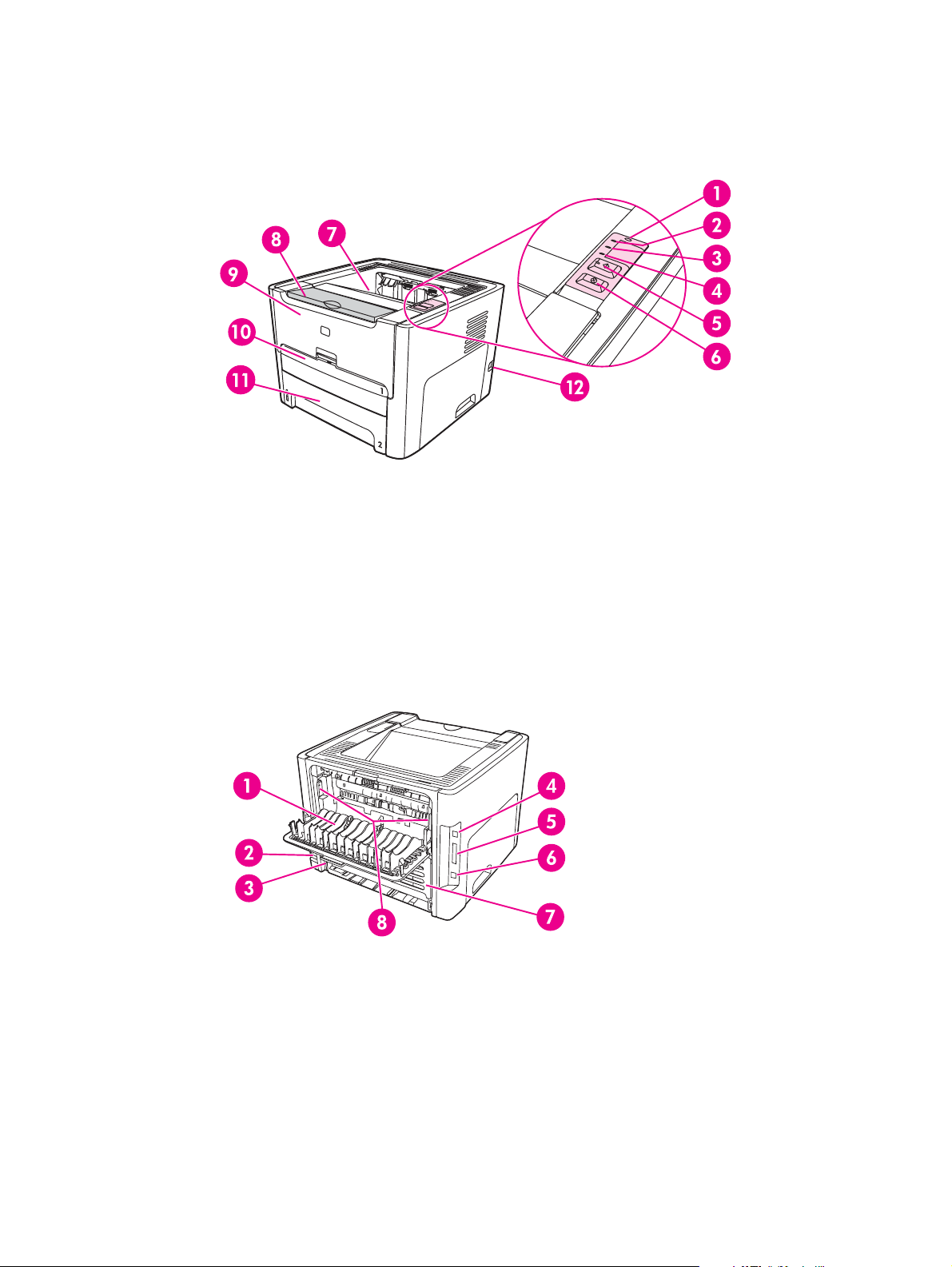
Solución
En las siguientes ilustraciones se identifican los componentes de las impresoras
HP LaserJet 1160 y HP LaserJet 1320.
1
Luz sin cables (sólo impresora HP LaserJet 1320nw)
2
Luz Cartucho de impresión
3
Luz Atención
4
luz Preparada
5
Botón y luz C
6
Botón C
7
Bandeja de salida
8
Soporte para papel
9
Puerta del cartucho de impresión
10
Ranura de entrada de prioridad de una sola hoja (bandeja 1)
11
Bandeja de entrada principal (bandeja 2)
12
Interruptor de encendido y apagado
ONTINUAR
ANCELAR
1
Puerta de salida directa
2
Receptáculo de alimentación
3
Selector de tamaño de soporte del sistema de impresión automática a doble cara
4
puerto USB
5
Puerto paralelo (impresoras HP LaserJet 1160 y HP LaserJet 1320)
6 Puerto de red interno HP Jetdirect (sólo impresoras HP LaserJet 1320n, HP LaserJet 1320tn y
HP LaserJet 1320nw)
7
Puerta trasera de acceso a la ruta del sistema de impresión automática a doble cara
8 Palancas de solución de atascos
ESWW Solución 5
Page 16
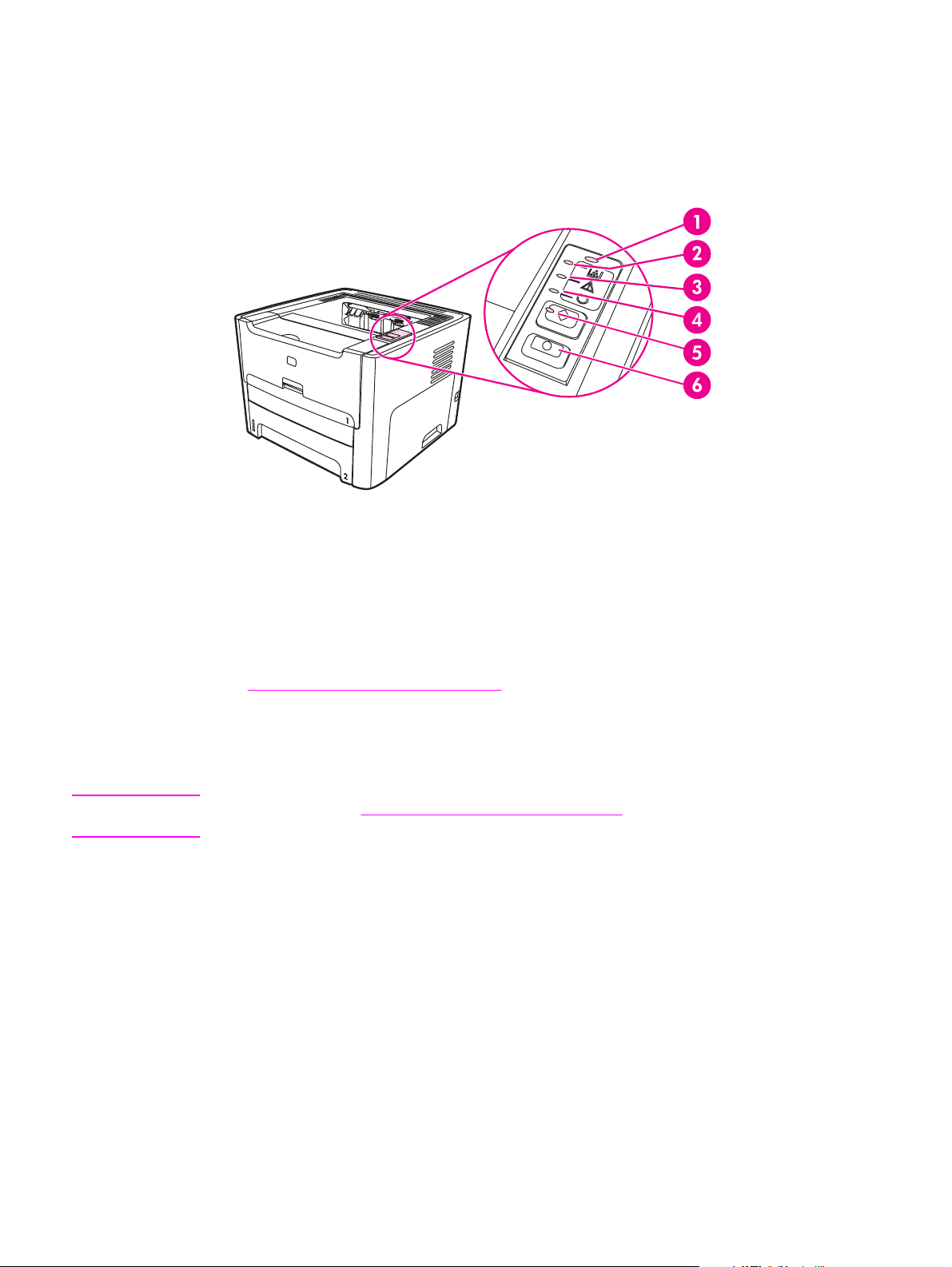
Panel de control de la impresora
El panel de control de la impresora se compone de cuatro luces y dos botones. La
impresora HP LaserJet 1320nw cuenta con una luz adicional en la parte superior del panel
de control. Estas luces generan patrones que identifican el estado de la impresora.
1 Luz sin cables: (sólo impresora HP LaserJet 1320nw) cuando la luz sin cables está encendida y
no parpadea, indica que se ha establecido una conexión sin cables. Cuando esta luz se apaga, se
desactiva el funcionamiento sin cables. Cuando parpadea, la impresora intenta establecer una
conexión sin cables.
2 Luz Cartucho de impresión: la luz Cartucho de impresión se enciende y no parpadea para
indicar que el nivel de tóner es bajo. Cuando parpadea, indica que el cartucho de impresión no
está insertado en la impresora.
3 Luz Atención: indica que la bandeja de entrada del soporte de impresión está vacía, la puerta del
cartucho de impresión está abierta, falta el cartucho de impresión u otros errores. Consulte
Páginas de información de la impresora para obtener más información.
4 Luz Preparada: indica que la impresora está preparada para imprimir.
5 Botón y luz C
alimentación manual, pulse y suelte el botón C
configuración, mantenga pulsado el botón C
6 Botón C
ONTINUAR
ANCELAR
: pulse el botón C
: para imprimir una página de prueba o continuar imprimiendo en modo de
ONTINUAR
ONTINUAR
ANCELAR
para cancelar el trabajo en impresión.
. Para imprimir una página de
durante 5 segundos.
Nota
Consulte la sección Configuración de las luces de estado para obtener una descripción de
los patrones de luces.
6 Capítulo 1 Conceptos básicos sobre la impresora ESWW
Page 17
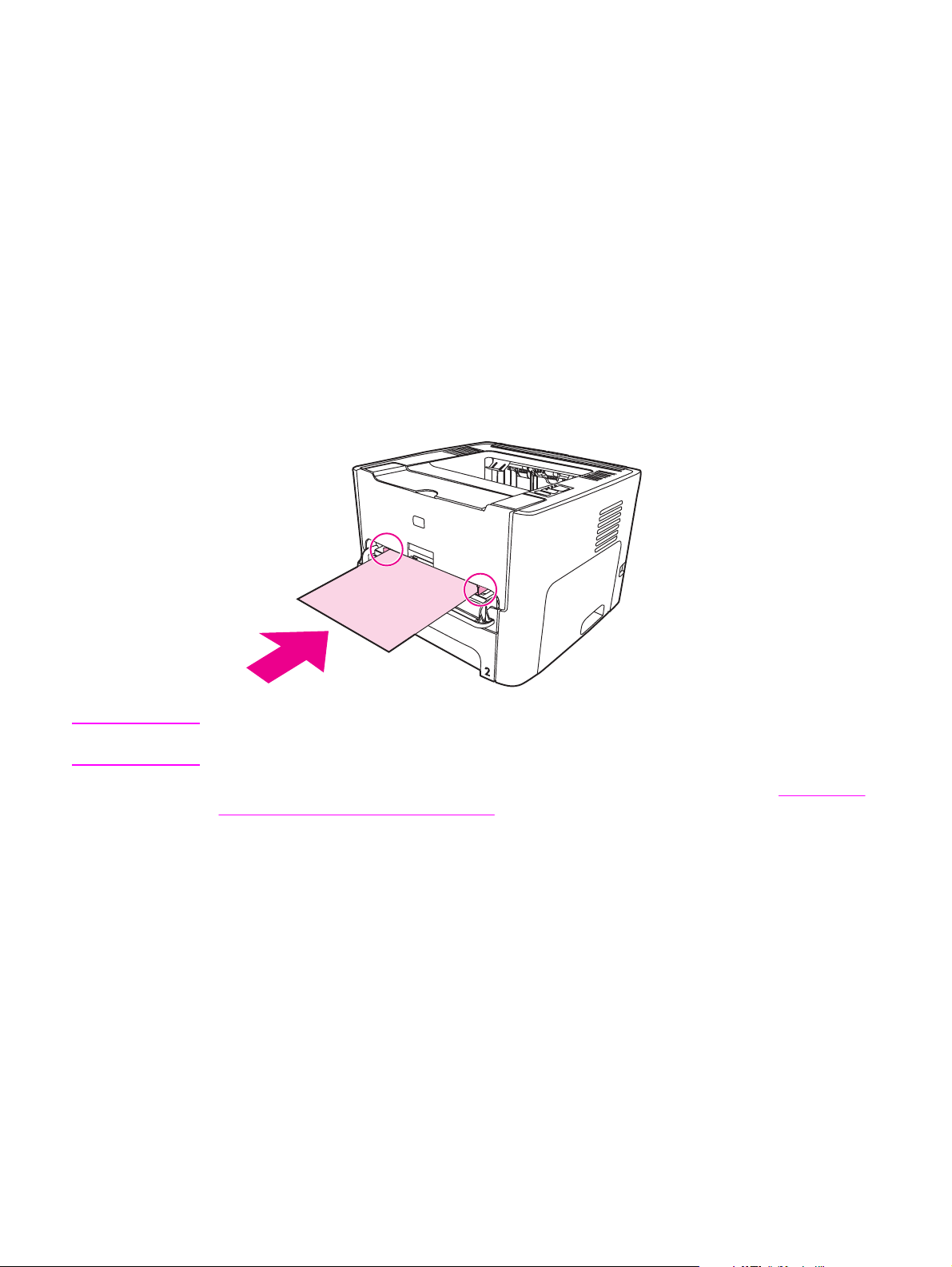
Rutas de soportes
Las secciones siguientes describen las bandejas de entrada, de salida y las rutas de
soportes.
Ranura de entrada de prioridad de una sola hoja (bandeja 1)
Utilice la ranura de entrada de prioridad de una sola hoja cuando introduzca tan sólo una
hoja de papel, un sobre, una tarjeta postal, una etiqueta o una transparencia. También
puede utilizar esta ranura para imprimir la primera página sobre un soporte diferente al del
resto del documento.
Las guías para el soporte de impresión permiten que éste se introduzca correctamente en la
impresora y que la impresión no quede inclinada (desviada con respecto al soporte de
impresión). Al cargar el soporte, ajuste las guías de soportes de impresión de modo que
correspondan con el ancho del soporte que va a utilizar.
Nota
La impresora imprime automáticamente desde la ranura de entrada de prioridad de una sola
hoja antes de imprimir desde la bandeja de entrada principal.
Si desea más información acerca de los tipos de soportes, consulte el capítulo
papel y de otros soportes de impresión.
Elección del
Bandeja de entrada principal (bandeja 2)
La bandeja de entrada principal que se adjunta, situada en la parte delantera de la
impresora, puede contener hasta un máximo de 250 hojas de papel de 75 g/m2 u otros
soportes de impresión.
La bandeja de entrada principal también admite el papel con las siguientes especificaciones:
●
Peso: desde 60 hasta 105 g/m
● Tamaño: desde 147 x 211 mm hasta 216 x 356 mm.
ESWW Rutas de soportes 7
2
.
Page 18
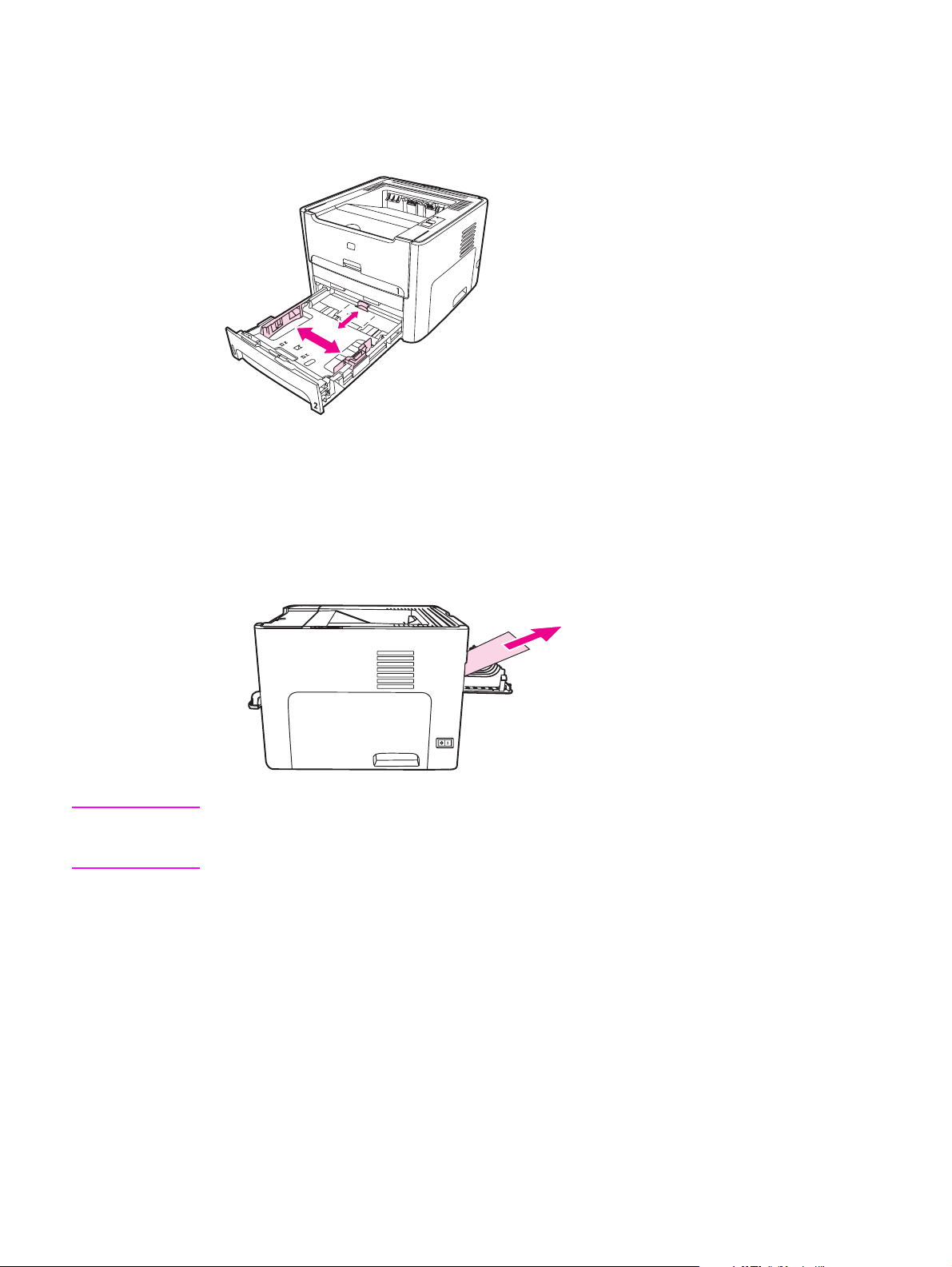
Las guías para el soporte de impresión permiten que éste se introduzca correctamente en la
impresora y que la impresión no quede inclinada (desviada con respecto al soporte de
impresión). La bandeja de entrada principal dispone de guías de soportes de impresión
laterales y posteriores. Al cargar el soporte, ajuste las guías de modo que correspondan con
el ancho y largo del soporte de impresión que va a utilizar.
Ruta de salida directa
La ruta de salida directa es útil cuando se imprimen sobres, transparencias, soportes de
impresión gruesos o cualquier otro soporte que tienda a curvarse al imprimirse. El soporte
impreso sale en orden inverso cuando la puerta de salida directa está abierta.
Nota
8 Capítulo 1 Conceptos básicos sobre la impresora ESWW
El soporte impreso no se apila cuando se utiliza la ruta de salida directa. El soporte cae en
la superficie situada debajo, a menos que retire cada hoja en el momento en que sale de la
impresora.
Page 19
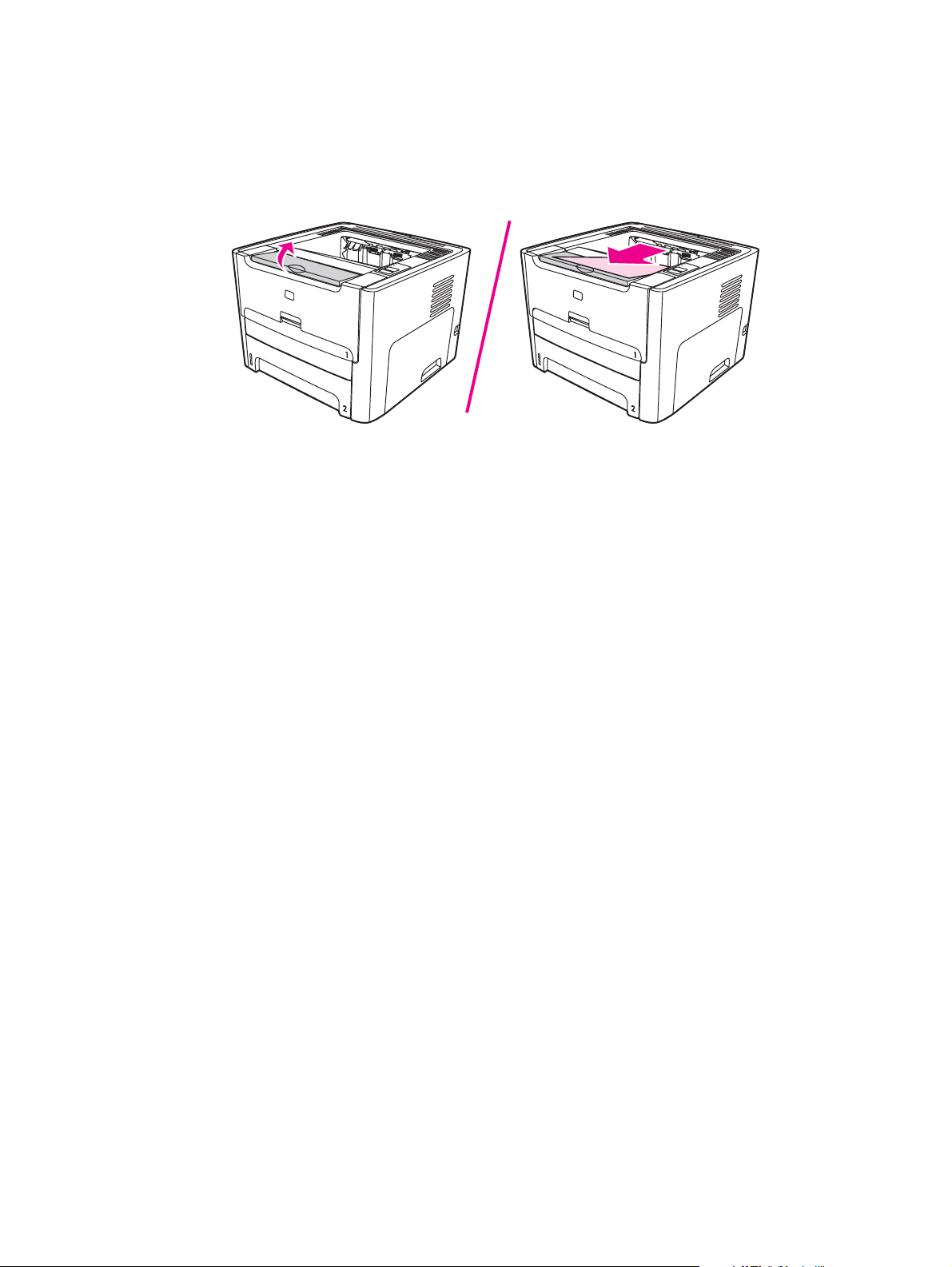
Bandeja de salida
La bandeja de salida está situada en la parte superior de la impresora. En ella se recoge el
soporte impreso en la secuencia correcta cuando la puerta de salida directa está cerrada. El
soporte para papel ofrece un apilamiento mejorado para los trabajos de impresión de gran
tamaño. Utilice la bandeja de salida cuando imprima documentos intercalados de tamaño
normal y grande.
ESWW Rutas de soportes 9
Page 20
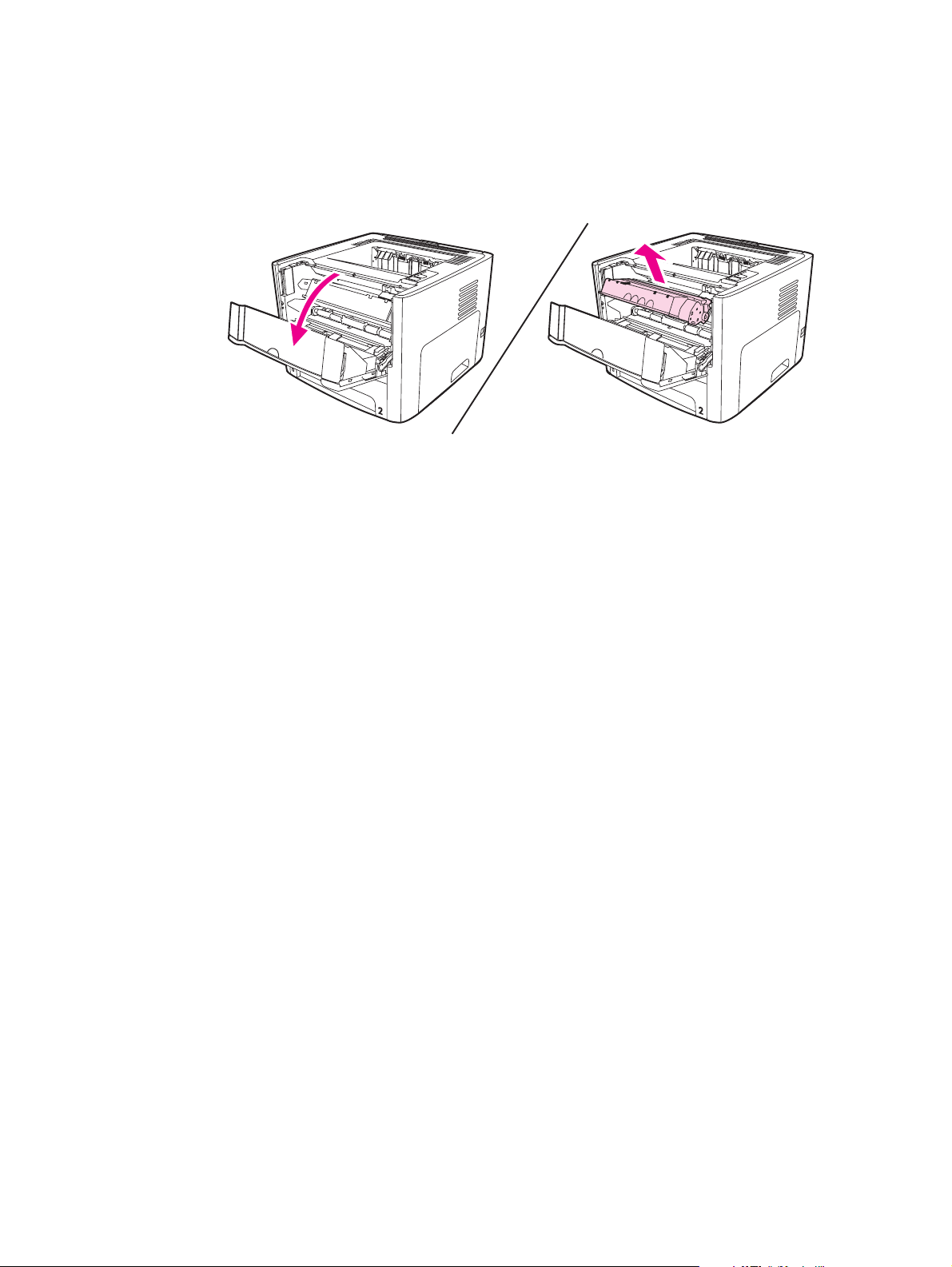
Acceso al cartucho de impresión
La puerta del cartucho de impresión está situada en la parte frontal de la impresora. Para
acceder al cartucho de impresión, solucionar atascos y limpiar la impresora, debe abrir la
puerta del cartucho. Para ello, sujete la impresora por su parte central y tire de la puerta del
cartucho de impresión hacia usted.
10 Capítulo 1 Conceptos básicos sobre la impresora ESWW
Page 21
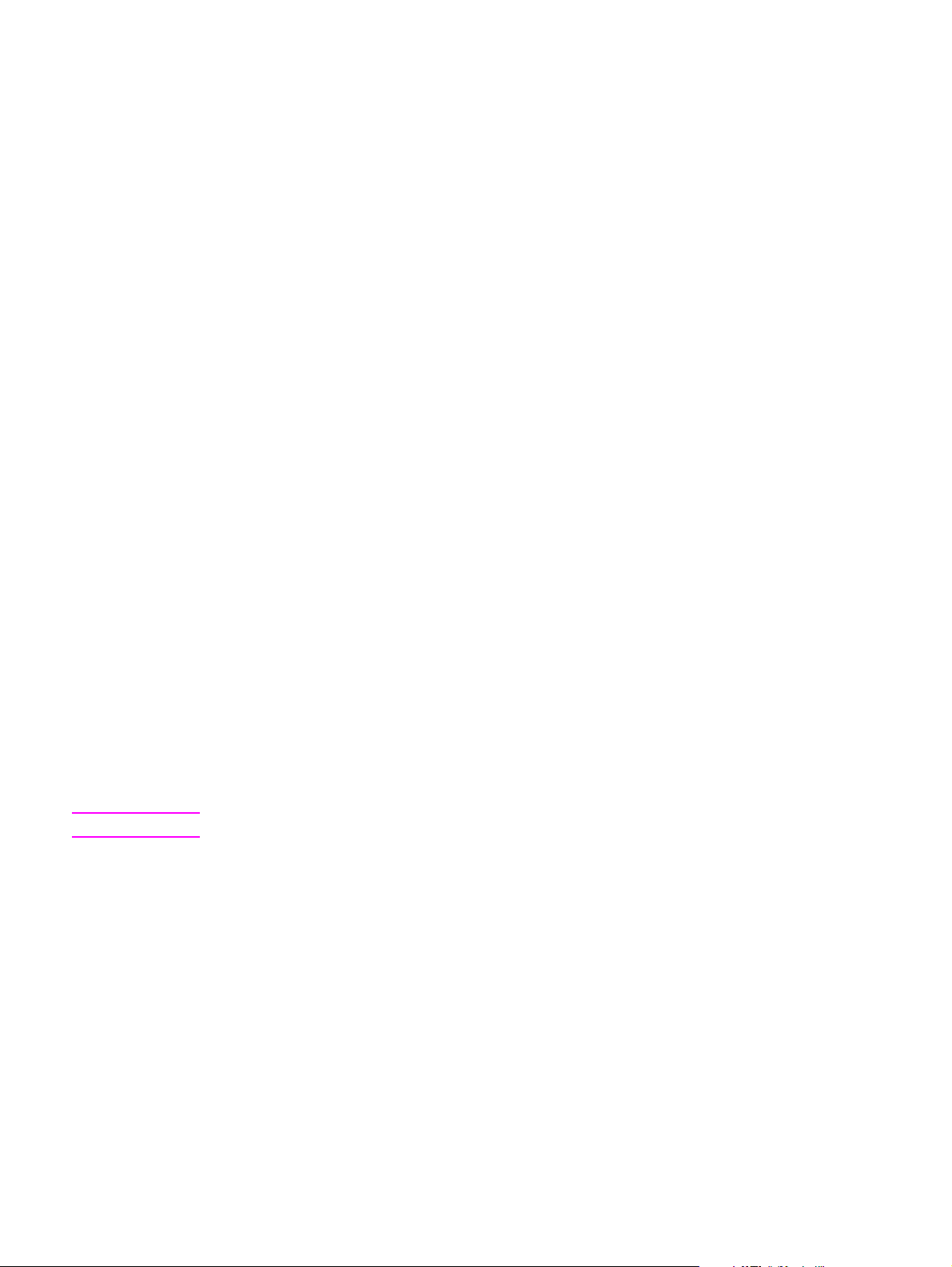
Software de la impresora
Las secciones siguientes describen el software de las impresoras HP LaserJet 1160 y
HP LaserJet 1320.
Sistemas operativos compatibles
Para facilitar la configuración de la impresora y el acceso a todas las funciones de ésta, HP
recomienda instalar el software que se adjunta. No todo el software se encuentra disponible
en todos los idiomas. Instale el software antes de configurar la impresora. Consulte el
archivo Léame para obtener la última información sobre el software.
Podrá obtener de Internet y de otras fuentes los controladores más recientes, los
controladores adicionales y otro software.
La impresora incluye software para los siguientes sistemas operativos:
● Windows 98
● Windows Me
● Windows NT (sólo controlador de impresora)
● Windows 2000
● Windows Server 2003 (sólo controlador de impresora)
Nota
Para obtener más información sobre la actualización desde Windows 2000 Server a
Windows Server 2003, vaya a http://www.microsoft.com/.
Para obtener más información sobre la característica para seleccionar e imprimir en
Windows Server 2003, vaya a http://www.microsoft.com/.
Para obtener más información sobre la impresión y los servicios de Terminal Server de
Windows Server 2003, vaya a http://www.microsoft.com/.
● Windows XP (32 bits)
● Windows XP (64 bits) (sólo controlador de impresora)
● Mac OS 9.x (sólo controlador de impresora)
● Mac OS X v10.1 (sólo controlador de impresora), v10.2 o superior
Apple recomienda a los usuarios de OS X v10.0 actualizar a v10.1 o superior.
Instalación del software de la impresora
Las secciones siguientes ofrecen instrucciones para instalar el software de la impresora en
distintos sistemas operativos.
Para instalar un controlador de impresora para Windows NT 4.0
Para instalar el software de la impresora con Windows NT 4.0, debe utilizar el Asistente
para agregar impresoras.
1. Haga clic en Inicio y señale Configuración.
2. Haga clic en Impresoras.
3. Haga doble clic en Agregar impresora.
ESWW Software de la impresora 11
Page 22
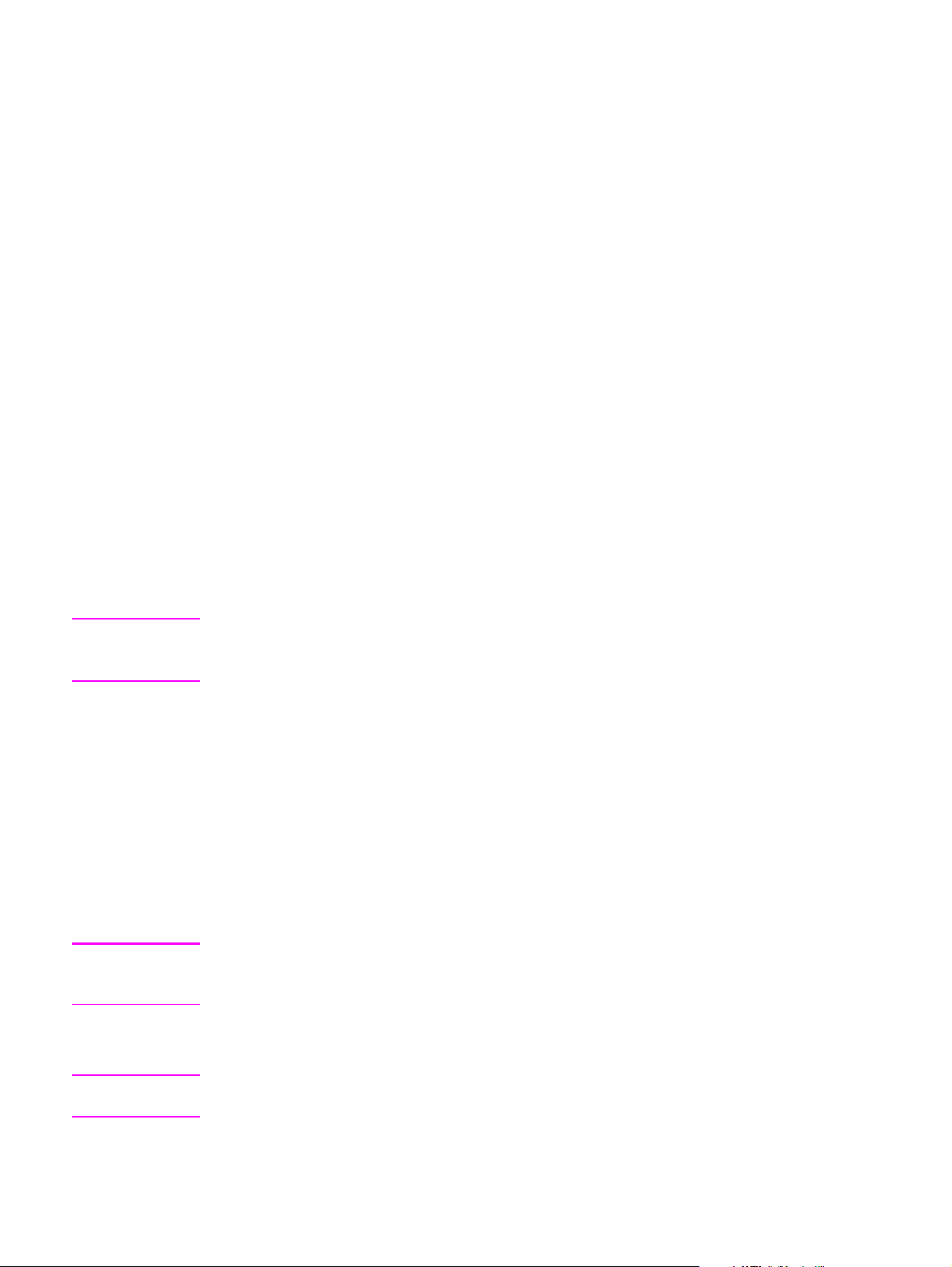
4. Seleccione el puerto al que esté conectada la impresora y haga clic en Siguiente.
5. Haga clic en Utilizar disco. Haga clic en Examinar.
6. En el CD-ROM, vaya a la unidad en la que desea realizar la instalación de la siguiente
forma:
a. Seleccione el idioma de la lista de directorios y haga doble clic en él.
b. Seleccione controladores de la lista de directorios y haga doble clic.
c. Seleccione el sistema operativo de la lista de directorios y haga doble clic en él.
d. Seleccione el controlador de la lista de directorios y haga doble clic en él.
e. Haga clic en Aceptar para seleccionar el archivo INF.
f. Haga clic en la impresora HP LaserJet 1160 o HP LaserJet 1320 y en Aceptar
para iniciar la instalación.
7. Siga las instrucciones de la pantalla para finalizar la instalación del software.
Para instalar el software de la impresora para Windows XP (64 bits) y
Windows Server 2003
Consulte la documentación del sistema operativo para obtener instrucciones sobre la
instalación de controladores de impresora.
Nota
Nota
Para instalar software de impresora para otros sistemas operativos
Inserte el CD del software que se suministra con la impresora en la unidad de CD-ROM del
equipo. Siga las instrucciones de instalación de la pantalla.
Si la pantalla de bienvenida no se abre, seleccione Inicio en la barra de tareas de Windows,
seleccione Ejecutar, escriba Z:\setup (donde Z es la letra de la unidad de CD-ROM) y
haga clic en Aceptar.
Propiedades de la impresora (controlador)
Las propiedades de la impresora sirven para controlar la impresora. Puede modificar los
valores predeterminados, como el tamaño y el tipo de soporte de impresión, la impresión de
varias páginas en una sola hoja de soporte (impresión n en 1), la resolución y las filigranas.
Puede acceder a las propiedades de la impresora de las siguientes formas:
● Mediante la aplicación de software que utiliza para imprimir. Así sólo se modifican los
valores de la aplicación de software actual.
● Mediante el sistema operativo Windows. Así se modifican los valores predeterminados
para todos los trabajos de impresión futuros.
Como muchas aplicaciones de software no utilizan métodos distintos para acceder a las
propiedades de la impresora, en la siguiente sección se describen los métodos que más se
utilizan en Windows 98, 2000, Me y Windows XP.
Para modificar sólo los valores de la aplicación de software actual
Nota
12 Capítulo 1 Conceptos básicos sobre la impresora ESWW
Aunque los pasos reales pueden variar según la aplicación de software, este es el método
más común.
Page 23
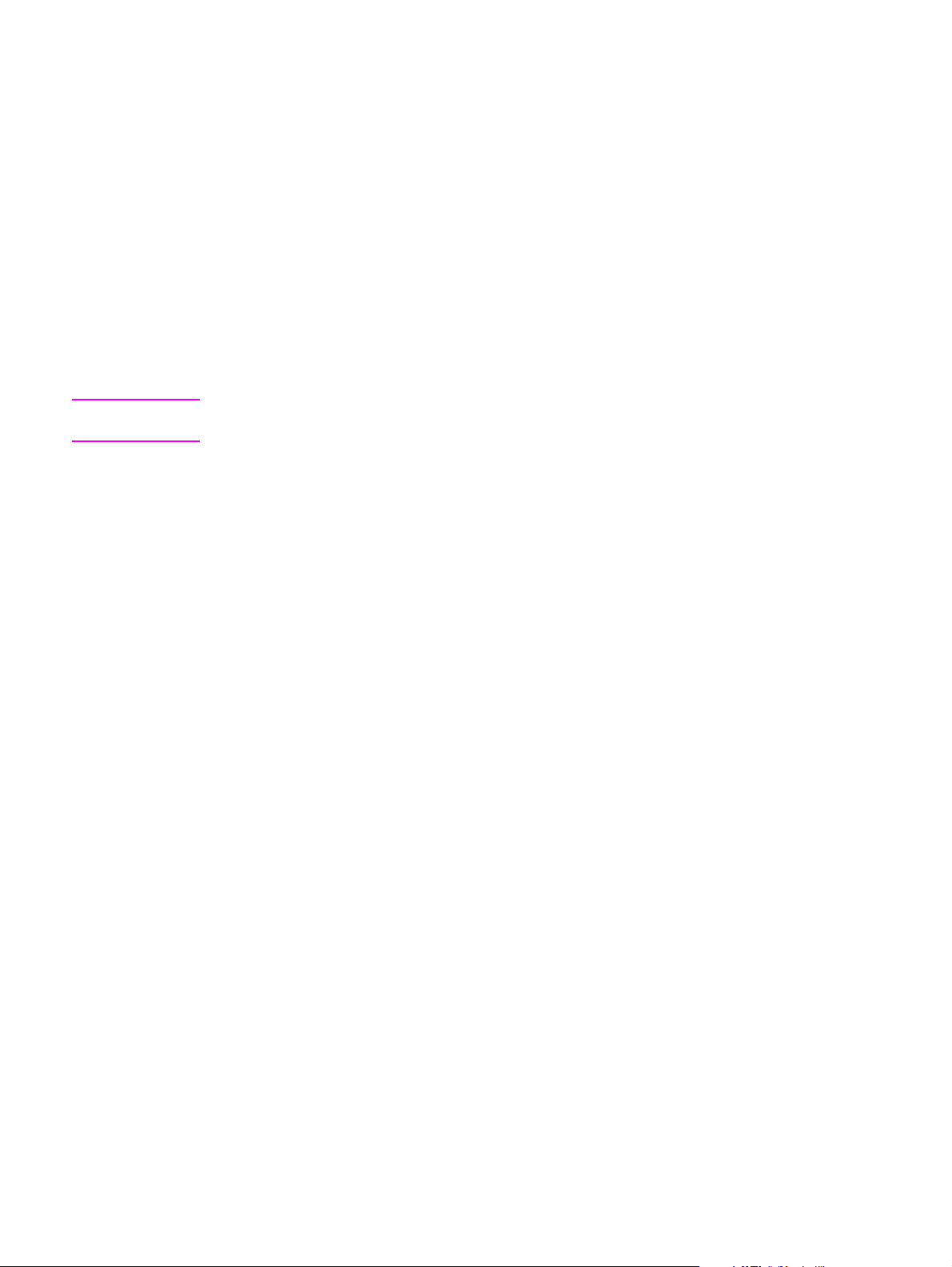
1. En el menú Archivo de la aplicación de software haga clic en Imprimir.
2. En el cuadro de diálogo Imprimir haga clic en Propiedades.
3. Modifique la configuración y haga clic en Aceptar.
Para modificar los valores predeterminados de todos los trabajos de
impresión futuros en Windows 98, 2000 y Me
1. En la barra de tareas de Windows, haga clic en Inicio, seleccione Configuración y
haga clic en Impresoras.
2. Haga clic con el botón derecho del ratón en el icono de la impresora HP LaserJet 1160
o HP LaserJet 1320.
3. Haga clic en Propiedades (en Windows 2000, también puede hacer clic en
Preferencias de impresión).
4. Modifique la configuración y haga clic en Aceptar.
Nota
En Windows 2000, muchas de estas funciones están disponibles en el menú Preferencias
de impresión.
Para modificar los valores predeterminados para todos los futuros
trabajos de impresión en Windows XP
1. En la barra de tareas de Windows, haga clic en Inicio y en Impresoras y faxes.
2. Haga clic con el botón derecho del ratón en el icono de la impresora HP LaserJet 1160
o HP LaserJet 1320.
3. Haga clic en Propiedades o en Preferencias de impresión.
4. Modifique la configuración y haga clic en Aceptar.
Imprimir propiedades de configuración
Existen tres formas de cambiar la configuración de impresión para esta impresora: en la
aplicación de software, en el controlador de impresora y en la Caja de herramientas de HP.
Para la impresora HP LaserJet 1320, también puede cambiar la configuración de impresión
mediante el servidor web incorporado. Los cambios realizados en la configuración de
impresión obtienen prioridad dependiendo del sitio en el que se realizaron, por ejemplo:
● Los cambios realizados en la aplicación de software cancelan los valores cambiados en
otro sitio. Dentro de la aplicación de software, los cambios realizados en el cuadro de
diálogo Configurar página prevalecen sobre los cambios realizados en el cuadro de
diálogo Imprimir.
● Los cambios realizados en el controlador de impresora (cuadro de diálogo Propiedades
de la impresora) prevalecen sobre los valores de la Caja de herramientas de HP. Los
cambios realizados en el controlador de impresora no prevalecen sobre los cambios
realizados en la aplicación de software.
● Los cambios realizados en la Caja de herramientas de HP y en el servidor web
incorporado tienen la menor prioridad.
Si un determinado valor de impresión se puede cambiar de más de una forma, utilice el
método que tenga mayor prioridad.
ESWW Software de la impresora 13
Page 24
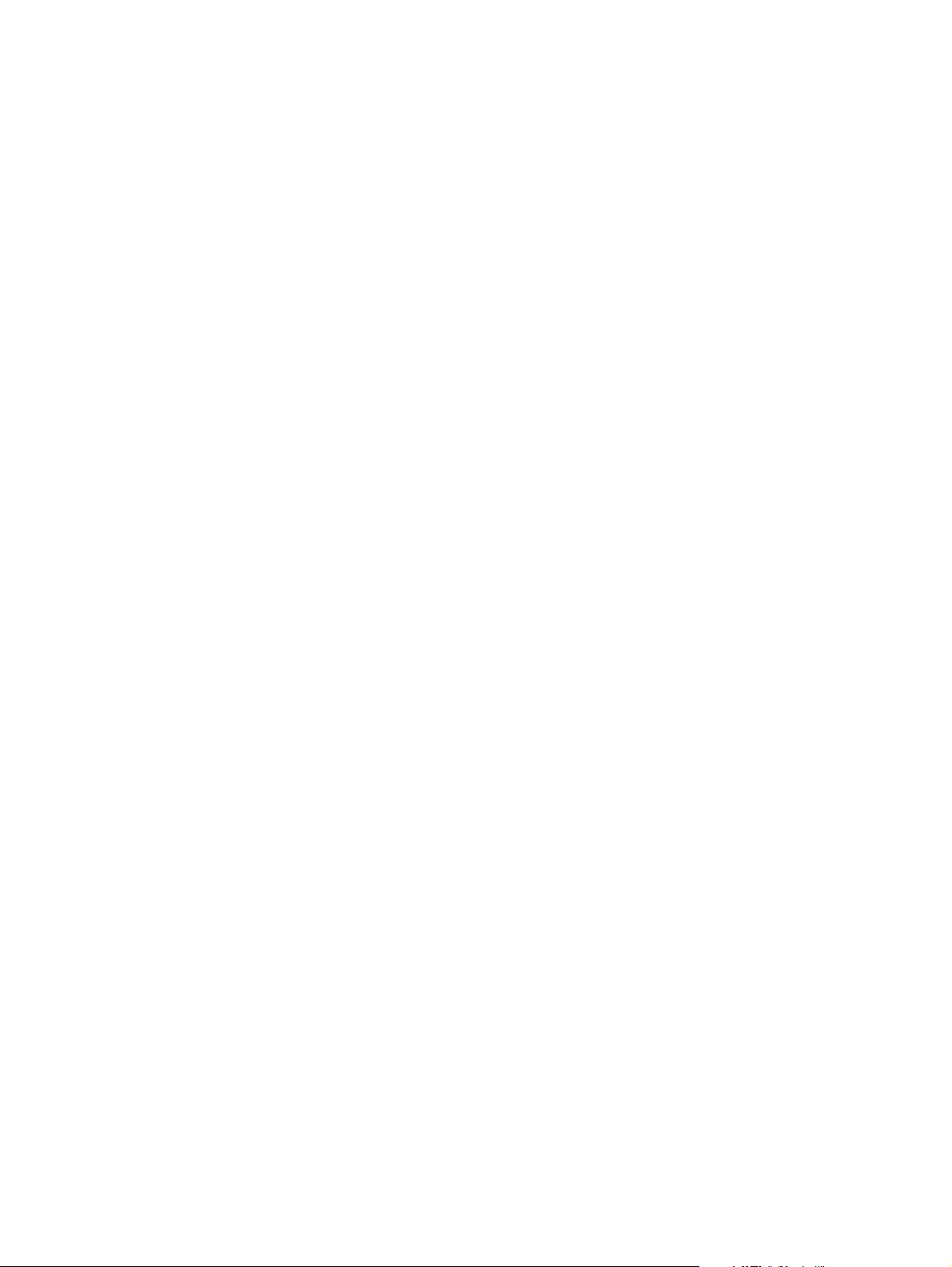
Ayuda en línea de propiedades de la impresora
La ayuda en línea de propiedades de la impresora (controlador) incluye información
específica sobre las funciones de las propiedades de impresora. Esta ayuda en línea le
orienta en el proceso de modificación de los valores predeterminados de la impresora. En
algunos controladores, la Ayuda en línea proporciona instrucciones sobre cómo utilizar la
Ayuda contextual. La Ayuda contextual describe las opciones de la función de controlador a
la que acceda en ese momento.
Para acceder a la ayuda en línea de propiedades de la impresora
1. Desde la aplicación de software, haga clic en Archivo y en Imprimir .
2. Haga clic en Propiedades y en Ayuda.
14 Capítulo 1 Conceptos básicos sobre la impresora ESWW
Page 25
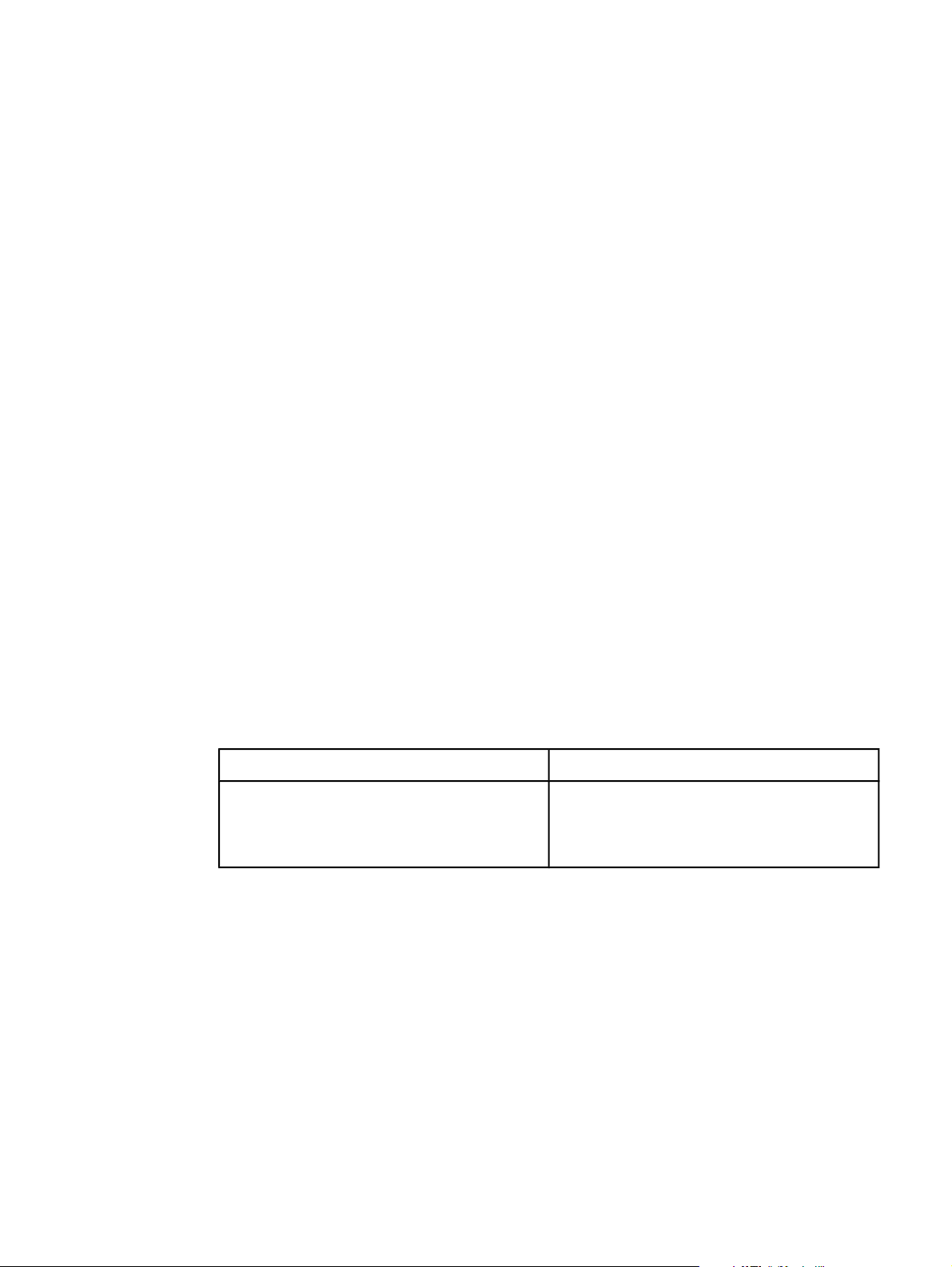
Software para Windows
El software siguiente se encuentra disponible para todos los usuarios de la impresora.
Controladores de impresora
Un controlador de impresora es el componente de software que proporciona acceso a las
funciones de la impresora y ofrece los medios para que el equipo se comunique con ella.
Elija el controlador de impresora que mejor responda a sus necesidades.
● Utilice el controlador de impresora PCL 5e si necesita resultados de impresión que
tengan un aspecto coherente con los de las impresoras HP LaserJet más antiguas. En
este controlador de impresora no está disponibles determinadas funciones de la
impresora. (No utilice el controlador PCL 5e de esta impresora con impresoras más
antiguas.)
● Utilice el controlador de impresora PCL 6 para aprovechar al máximo las características
de la impresora (sólo impresora HP LaserJet 1320). A menos que sea necesaria una
compatibilidad total con los controladores PCL anteriores o impresoras más antiguas, se
recomienda el controlador PCL 6.
● Utilice el controlador de impresora PS para obtener compatibilidad con PostScript (sólo
impresora HP LaserJet 1320). En este controlador de impresora no están disponibles
algunas características de la impresora.
La impresora cambia automáticamente entre los lenguajes de impresora PS y PCL, en
función del controlador que haya seleccionado.
Controladores de impresora disponibles
Se incluyen los siguientes controladores con la impresora.
Controladores de impresora disponibles
Impresora HP LaserJet 1160 Impresora HP LaserJet 1320
● basado en anfitrión
● PCL 5e
● PCL 5e
● PCL 6
● PS
Caja de herramientas de HP
Puede ver la Caja de herramientas de HP cuando la impresora está conectada directamente
al equipo o cuando está conectada a una red. Para utilizar la Caja de herramientas de HP,
debe realizarse previamente la instalación completa del software.
La Caja de herramientas de HP es una aplicación web que puede utilizar para realizar las
siguientes tareas:
● Comprobar el estado de la impresora.
● Configurar los valores de la impresora.
ESWW Software para Windows 15
Page 26
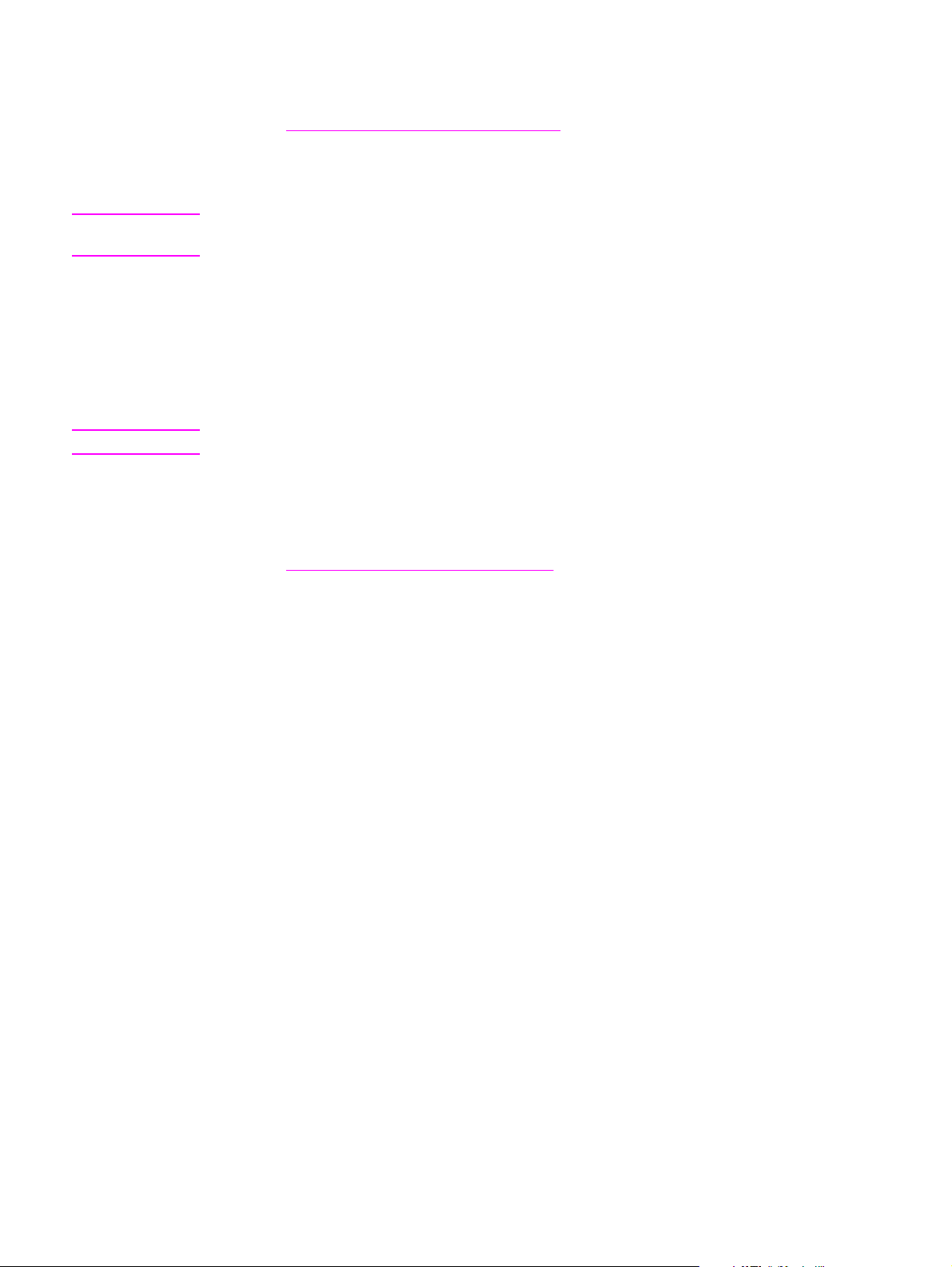
● Ver información sobre solución de problemas.
● Ver documentación en línea.
Nota
Nota
Consulte
Uso de la Caja de herramientas de HP para obtener más información.
Servidor web incorporado
Esta característica sólo se encuentra disponible en las impresoras HP LaserJet 1320n,
HP LaserJet 1320tn y HP LaserJet 1320nw.
El servidor web incorporado se encuentra disponible en impresoras HP LaserJet 1320 con
conexiones de red internas HP Jetdirect.
Con el servidor web incorporado, puede obtener acceso a la configuración de la impresora y
a información sobre ella escribiendo una dirección IP o un nombre de anfitrión de la
impresora en un navegador web (como Netscape Navigator o Microsoft
en cualquier equipo. Puede utilizar el servidor web incorporado para configurar la impresora,
ver información de estado y obtener información sobre solución de problemas.
También puede cambiar esta configuración mediante la Caja de herramientas de HP.
El servidor web incorporado es compatible con los siguientes navegadores web:
● Internet Explorer 5,5 (y posteriores)
● Netscape Navigator 4.75 (o superior)
Consulte
Mediante el servidor web incorporado para obtener más información.
®
Internet Explorer)
16 Capítulo 1 Conceptos básicos sobre la impresora ESWW
Page 27
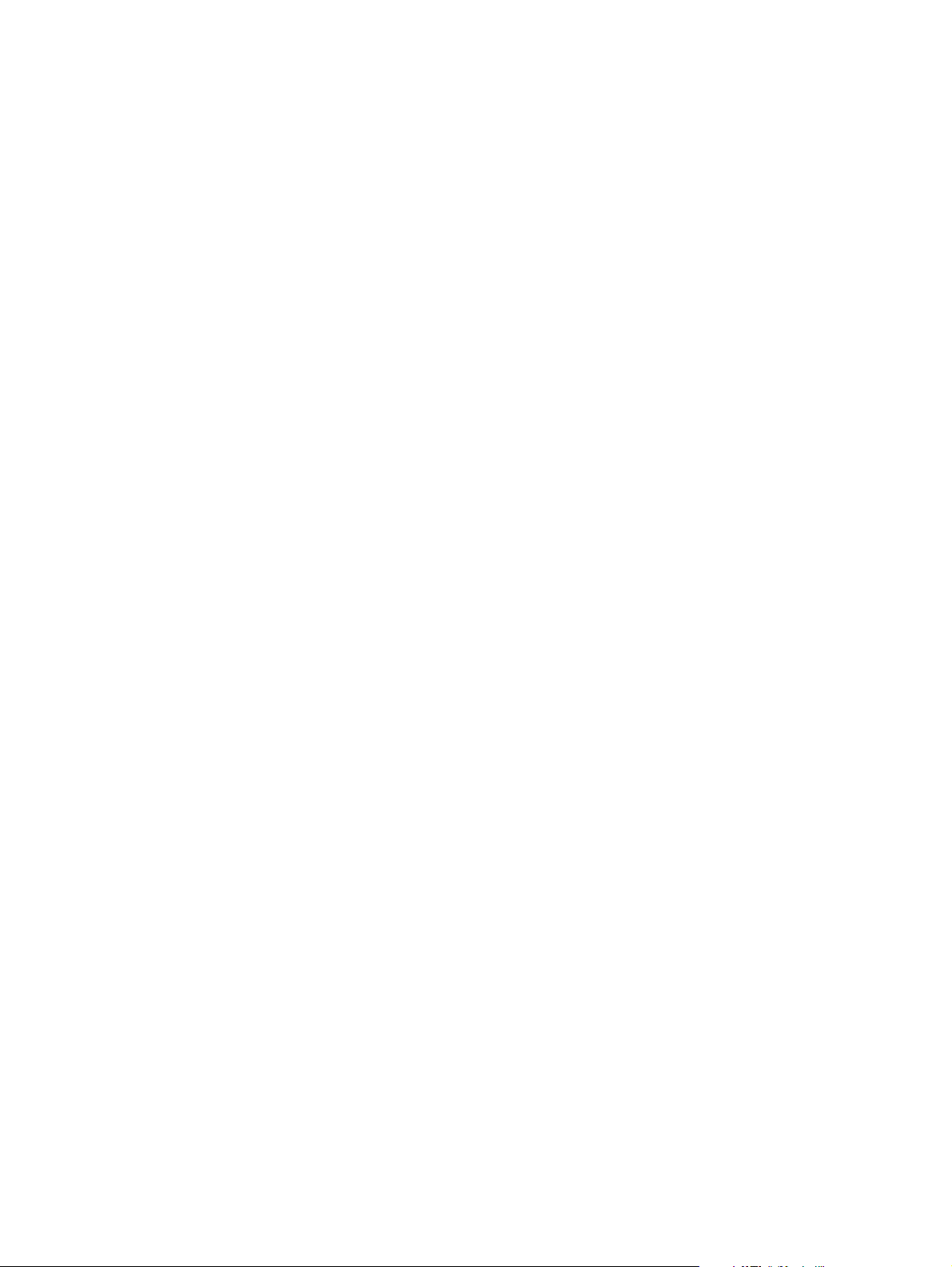
Software para equipos Macintosh
Las secciones siguientes describen el software para equipos Macintosh disponible con las
impresoras HP LaserJet 1160 y HP LaserJet 1320.
Impresora HP LaserJet 1160
Las secciones siguientes describen cómo acceder al software Macintosh de la impresora
HP LaserJet 1160.
Acceso al controlador de impresora (Mac OS 9.1 o superior)
1. En el menú Apple, seleccione Selector.
2. En la parte superior izquierda del cuadro de diálogo Selector, haga clic en HP LaserJet.
3. Seleccione una de las siguientes opciones, dependiendo de la conexión existente entre
el equipo y la impresora:
● TCP/IP: en el cuadro de diálogo emergente, seleccione Sí para buscar impresoras
de red TCP/IP.
● USB: vaya al paso 4.
4. En la parte superior derecha del cuadro de diálogo Selector, haga clic en la impresora
HP LaserJet 1160.
5. Cierre el Selector.
Acceso al controlador de impresora (Mac OS X v10.1 o superior)
1. El Centro de impresión debe iniciarse automáticamente. De no ser así, realice los
siguientes pasos:
a. Haga doble clic en el icono de la unidad de disco duro del escritorio.
b. Abra las carpetas Aplicaciones y Utilidades.
c. Haga doble clic en Centro de impresión o en Printer Setup Utility (Utilidad de
configuración de impresoras), dependiendo del sistema operativo.
2. Haga clic en Añadir. Aparecerá el cuadro de diálogo Add Printer List (Añadir lista de
impresoras).
3. Seleccione una de las siguientes opciones del menú superior, dependiendo de la
conexión existente entre el equipo y la impresora:
● USB
● TCP/IP: para realizar la conexión con la impresora TCP/IP en OS X v10.1,
seleccione HP ip printing (Impresión de IP HP).
Para OS X v10.2 o superior, seleccione Rendezvous.
4. Seleccione el nombre de impresora de la lista de impresoras.
5. Haga clic en Añadir.
ESWW Software para equipos Macintosh 17
Page 28
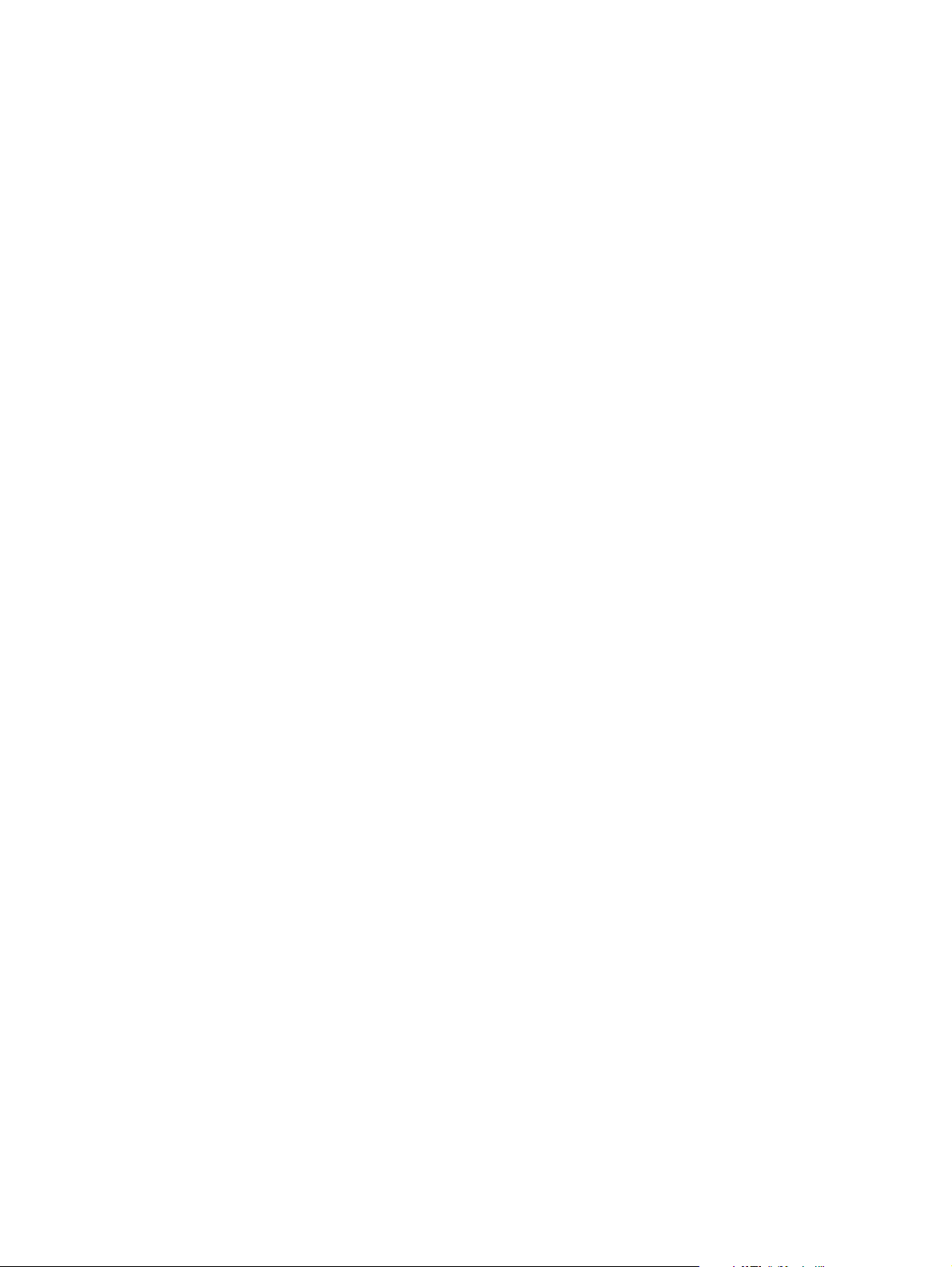
Impresora HP LaserJet 1320
Las secciones siguientes describen cómo acceder al software Macintosh de la impresora
HP LaserJet 1320.
Acceso al controlador de impresora (Mac OS 9.x)
1. Haga doble clic en el icono de la unidad de disco duro del escritorio.
2. Abra las carpetas Aplicaciones y Utilidades.
3. Inicie la utilidad Desktop Printer.
4. Haga clic en Impresora (USB).
5. En la sección USB Printer Selection (Selección de impresora USB) del cuadro de
diálogo, haga clic en Cambiar.
6. Seleccione la impresora HP LaserJet 1320.
7. Haga clic en Auto Setup (Configuración automática).
8. Haga clic en Crear en la parte inferior de la ventana.
9. Haga clic en Guardar.
Acceso al controlador de impresora (Mac OS X v10.1 o superior)
1. El Centro de impresión debe iniciarse automáticamente. De no ser así, realice los
siguientes pasos:
a. Haga doble clic en el icono de la unidad de disco duro del escritorio.
b. Abra las carpetas Aplicaciones y Utilidades.
c. Haga doble clic en Centro de impresión o en Printer Setup Utility (Utilidad de
configuración de impresoras), dependiendo del sistema operativo.
2. Haga clic en Añadir. Aparecerá el cuadro de diálogo Add Printer List (Añadir lista de
impresoras).
3. Seleccione una de las siguientes opciones del menú superior, dependiendo de la
conexión existente entre el equipo y la impresora:
● USB
● TCP/IP: para realizar la conexión con la impresora TCP/IP en OS X v10.1,
seleccione HP ip printing (Impresión de IP HP).
Para OS X v10.2 o superior, seleccione Rendezvous.
4. Seleccione el nombre de impresora de la lista de impresoras.
5. Haga clic en Añadir.
Archivos PPD (PostScript Printer Description)
Los archivos PPD, en combinación con el controlador de impresora Apple, acceden a las
funciones de la impresora y permiten que el sistema se comunique con ella. En el CD de la
impresora HP LaserJet 1320 se proporciona un programa de instalación de archivos PPD.
18 Capítulo 1 Conceptos básicos sobre la impresora ESWW
Page 29
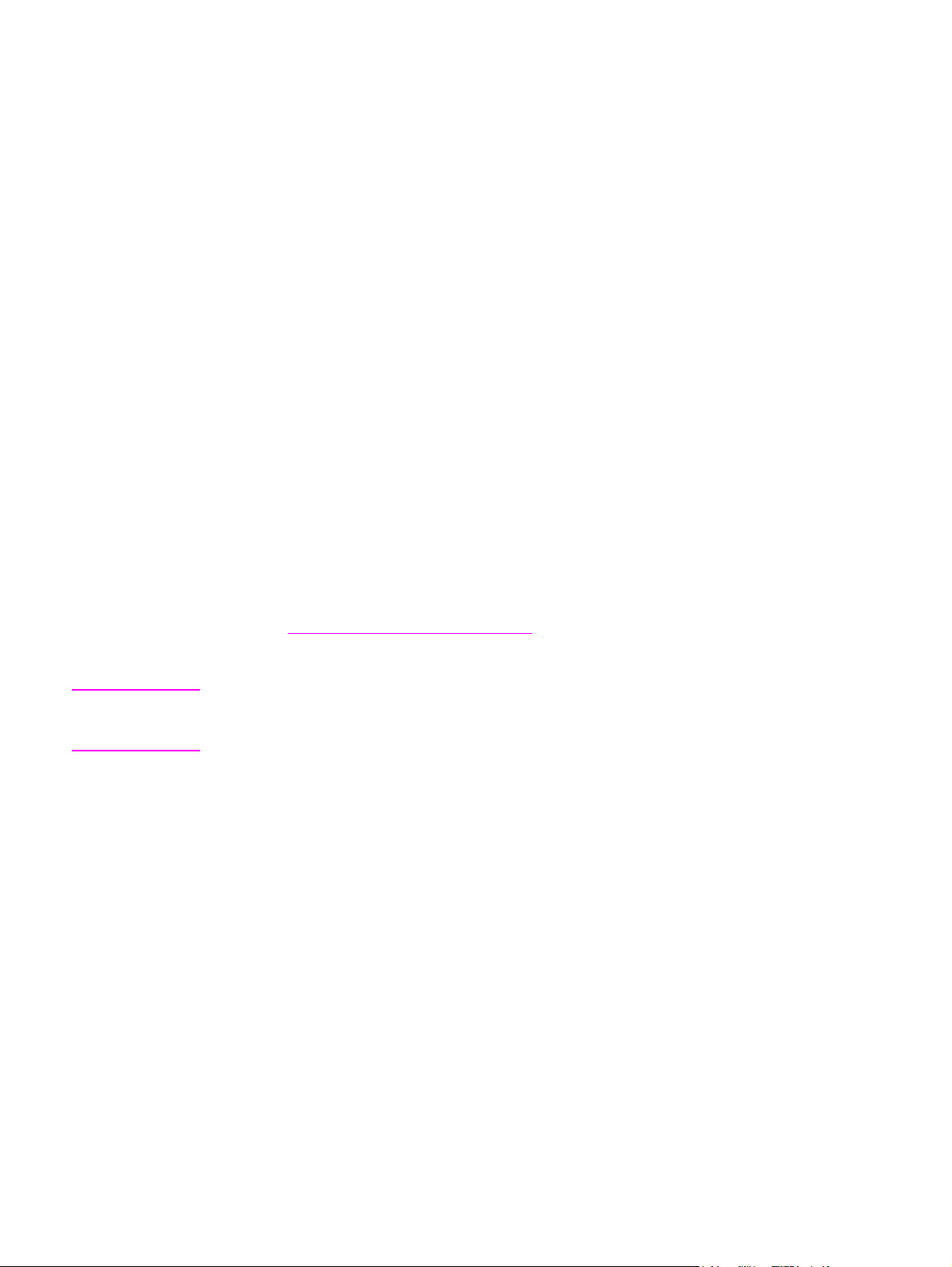
Especificaciones de soportes de impresión para la impresora
Las impresoras HP LaserJet brindan una excelente calidad de impresión. Esta impresora
acepta una gran variedad de soportes como, por ejemplo, hojas cortadas (incluso papel
reciclado), sobres, etiquetas, transparencias, papel cebolla y papel de tamaño
personalizado. Las características como peso, grano y contenido de agua son factores
importantes que influyen en el funcionamiento y la calidad de impresión.
Esta impresora puede utilizar una gran variedad de tipos de papel y otros soportes de
acuerdo con las directrices expresadas en esta guía del usuario. Cuando el soporte no es
conforme a estas directrices puede provocar los problemas siguientes:
● Mala calidad de impresión
● Incremento en el número de atascos del soporte
● Desgaste prematuro de la impresora, con la consiguiente necesidad de repararla
Para obtener resultados óptimos, utilice sólo papel y soportes de impresión HP. HewlettPackard Company no puede recomendar la utilización de otras marcas. Esto se debe a que,
al no ser productos HP, HP no puede garantizar su calidad.
Es posible que haya soportes que cumplan con todas las directrices expresadas en esta
guía de usuario y no den unos resultados satisfactorios. Esto puede deberse a un uso
indebido, a un nivel inaceptable de temperatura o humedad o a otras variables ajenas al
control del Hewlett-Packard.
PRECAUCIÓN
Antes de comprar soportes en grandes cantidades, compruebe que cumplan con las
directrices indicadas en esta guía del usuario y en el documento HP LaserJet printer family
media guide (Guía de soportes de impresión de la familia de impresoras HP LaserJet).
Puede descargar estas instrucciones en http://www.hp.com/support/ljpaperguide/, o bien,
consultar
solicitar estas instrucciones. Pruebe siempre los soportes antes de comprarlos en grandes
cantidades.
La utilización de soportes que no cumplan las especificaciones expresadas por HewlettPackard puede causar problemas en la impresora que requieran una reparación. La
garantía o los contratos de servicio de Hewlett-Packard no cubren estas reparaciones.
Solicitar consumibles y accesorios para obtener más información sobre cómo
Tamaños de soportes admitidos
Éstos son los tamaños de soportes admitidos:
● Mínimo: 76 x 127 mm
● Máximo: 216 x 356 mm
ESWW Especificaciones de soportes de impresión para la impresora 19
Page 30
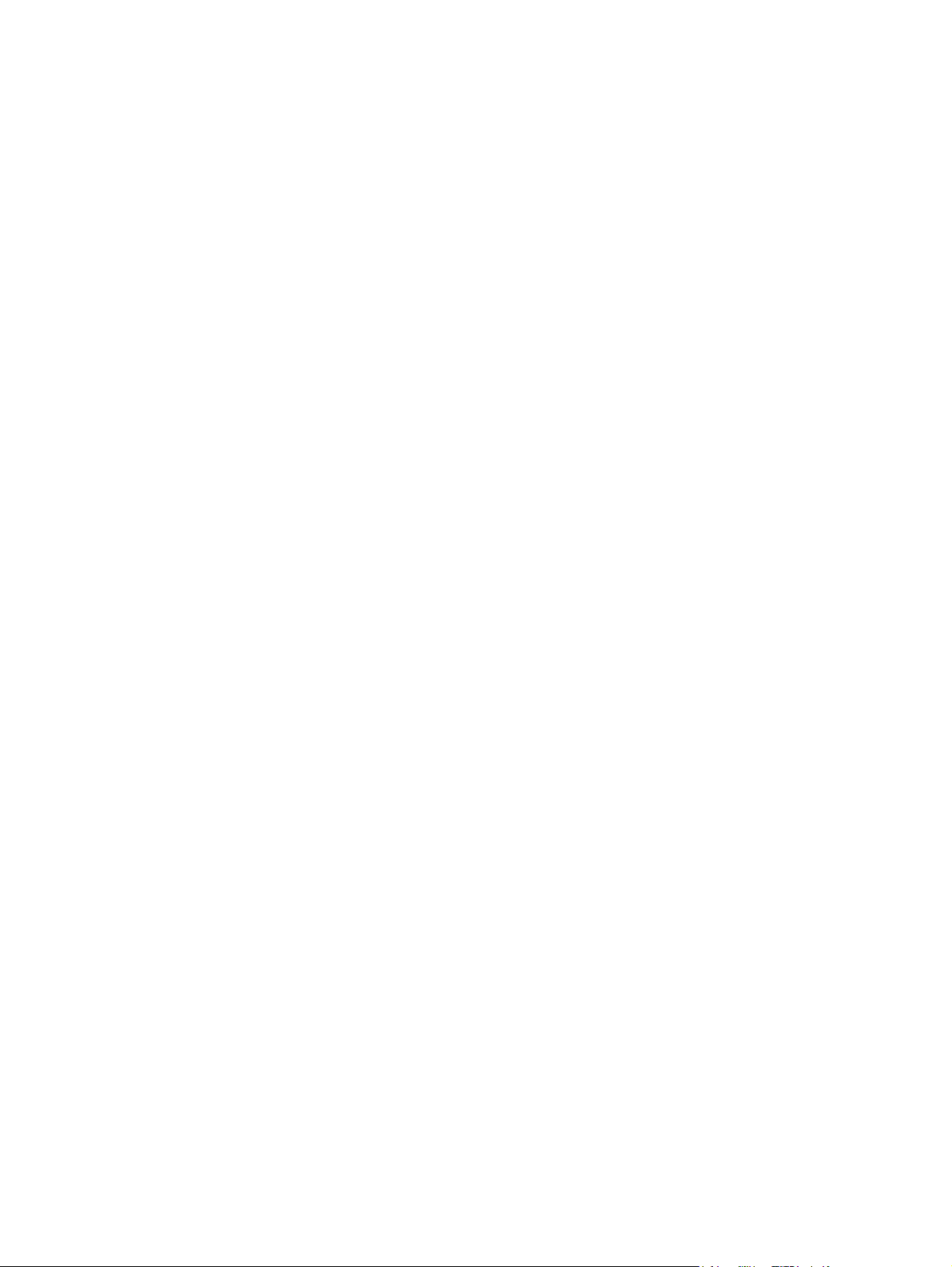
20 Capítulo 1 Conceptos básicos sobre la impresora ESWW
Page 31

2
Conexiones de la impresora
En este capítulo se proporciona información acerca de los temas siguientes:
●
Conexiones USB
●
Conexiones en paralelo
●
Conexiones de red
●
Conexiones inalámbricas
ESWW 21
Page 32

Conexiones USB
Todos los modelos de las impresoras HP LaserJet 1160 y HP LaserJet 1320 series admiten
conexiones USB.
Conexión del cable USB
1. Conecte el cable USB a la impresora.
2. Conecte el otro extremo del cable USB al equipo cuando se le indique durante la
instalación del software.
22 Capítulo 2 Conexiones de la impresora ESWW
Page 33

Conexiones en paralelo
Los modelos de las impresoras HP LaserJet 1160 y HP LaserJet 1320 admiten conexiones
en paralelo.
Conexión del cable paralelo
1. Conecte el cable paralelo a la impresora.
2. Conecte el otro extremo del cable paralelo al equipo.
ESWW Conexiones en paralelo 23
Page 34

Conexiones de red
Las impresoras HP LaserJet 1320n, HP LaserJet 1320tn y HP LaserJet 1320nw se pueden
conectar a redes a través del puerto de red interno HP Jetdirect. La impresora
HP LaserJet 1320nw también se puede conectar a redes inalámbricas 802.11b/g. Están
disponibles los servidores de impresión de red externos para las impresoras
HP LaserJet 1160 y HP LaserJet 1320 series. En la tabla siguiente se indica lo necesario
para conectar en red la impresora HP LaserJet 1160 o HP LaserJet 1320 series.
Opciones de conexión en red
Modelo HP
LaserJet
1160 HP Jetdirect 170x HP Jetdirect 175x
1320 HP Jetdirect 170x HP Jetdirect 175x
1320n Incluido Incluido HP Jetdirect
1320tn Incluido Incluido HP Jetdirect
10Base-T 10/100Base-TX 802.11b/g
HP Jetdirect
(HP Jetdirect
300x,
HP Jetdirect 500x)
HP Jetdirect
en3700
(HP Jetdirect
300x,
HP Jetdirect 500x)
HP Jetdirect
en3700
ew2400
HP Jetdirect
ew2400
ew2400
HP Jetdirect 380x
(sólo 802.11b)
ew2400
HP Jetdirect 380x
(sólo 802.11b)
Bluetooth
HP bt1300
HP bt1300
HP bt1300
HP bt1300
®
1320nw Incluido Incluido Incluido HP bt1300
Para solicitar el servidor de impresora, consulte la sección Servidores de impresión
inalámbricos y de redes 10/100.
24 Capítulo 2 Conexiones de la impresora ESWW
Page 35

Conexión a la red
Conecte un extremo del cable de red en el conector de red en la parte trasera del
dispositivo y el otro extremo en la red. Asegúrese de instalar el controlador de impresora en
todos los equipos que se conecten a la red.
Nota
Nota
Los siguientes procedimientos sólo son compatibles con las impresoras HP LaserJet 1320n,
HP LaserJet 1320tn y HP LaserJet 1320nw.
La red Ethernet debe estar funcional antes de llevar a cabo las siguientes instrucciones.
Conectar la impresora a la red
Para conectar la impresora HP LaserJet 1320n, HP LaserJet 1320tn o HP LaserJet 1320nw
a una red por cable, necesita lo siguiente:
● red por cable funcional
● cable Ethernet CAT5
Para conectar la impresora a la red, realice los siguientes pasos:
1. Conecte el cable Ethernet CAT5 a un puerto disponible en el concentrador o
direccionador de Ethernet.
2. Conecte el cable Ethernet al puerto Ethernet en la parte trasera de la impresora.
3. Compruebe que se enciende una de las luces de red (10 ó 100) en el puerto de red
situado en la parte trasera de la impresora.
La configuración de red de la impresora puede tardar unos segundos en activarse y estar
disponible para utilizarla. Si no se enciende una de las luces de red, consulte
problemas de configuración de redes por cable
Solución de
4. Imprima una página de configuración de red. Si desea obtener más información,
consulte
Página de configuración de red.
Instale el software de la impresora
1. Cierre todas las aplicaciones.
2. Inserte el CD de instalación del software en la unidad de CD-ROM del sistema. Aparece
la pantalla de bienvenida.
ESWW Conexiones de red 25
Page 36

3. Haga clic en Siguiente y siga las instrucciones del Instalador para comprobar y
preparar el sistema e instalar los controladores, los conectores y el software.
Esto puede tardar unos minutos.
Imprima una página de configuración de red
Cuando la impresora se encuentre en estado Preparada, mantenga pulsado el botón
ONTINUAR
C
automática con la página de configuración de la impresora.
durante 5 segundos. La página de configuración de red se imprime de forma
Nota
Para restablecer la tarjeta de red, cuando la impresora esté desconectada, mantenga
pulsado el botón Restablecer situado en la parte posterior de la impresora. Mientras
mantiene pulsado el botón Restablecer, encienda la impresora y mantenga pulsado el botón
Restablecer hasta que la impresora se encuentre en estado Preparada.
26 Capítulo 2 Conexiones de la impresora ESWW
Page 37

Conexiones inalámbricas
La impresora HP LaserJet 1320nw incluye el estándar IEEE 802.11b/g para realizar
conexiones en red sin cable.
Los modelos de la impresora HP LaserJet 1160 y HP LaserJet 1320 series también admiten
el estándar IEEE 802.11b/g para realizar conexiones en red sin cable y tener opciones de
conectividad Bluetooth sin cable a través de accesorios externos opcionales.
Para obtener una lista completa de los servidores internos de impresión sin cable
disponibles de HP Jetdirect y de los adaptadores de impresora inalámbricos HP bt1300
(Bluetooth), consulte
Servidores de impresión inalámbricos y de redes 10/100.
Para obtener más información sobre impresión inalámbrica, véase
Impresión inalámbrica.
ESWW Conexiones inalámbricas 27
Page 38

28 Capítulo 2 Conexiones de la impresora ESWW
Page 39

3
Gestión de la impresora
En este capítulo se proporciona información acerca de los temas siguientes:
●
Páginas de información de la impresora
●
Uso de la Caja de herramientas de HP
●
Mediante el servidor web incorporado
●
Impresión inalámbrica
ESWW 29
Page 40

Páginas de información de la impresora
Las páginas especiales se encuentran dentro de la memoria de la impresora. Estas páginas
le ayudan a diagnosticar y resolver problemas con la impresora.
Página de prueba
La página de prueba contiene ejemplos de texto y gráficos. Para imprimir la página de
prueba, pulse C
sin imprimir.
ONTINUAR
Página de configuración
La página de configuración muestra la configuración y las propiedades actuales de la
impresora. También contiene un informe de registros de estado. Puede imprimir una página
de configuración desde la impresora, el servidor web incorporado o la Caja de herramientas
de HP.
cuando la impresora esté preparada (luz Preparada encendida) y
Nota
Nota
Para imprimir una página de configuración desde la impresora, pulse C
5 segundos cuando la impresora esté en el estado Preparada.
También puede obtener la información contenida en el registro de eventos y la página de
configuración a través de la Caja de herramientas de HP sin imprimir las páginas. Consulte
Uso de la Caja de herramientas de HP para obtener más información.
ONTINUAR
durante
Página de estado de los consumibles
La página de estado de los consumibles proporciona información sobre el cartucho de
impresión instalado en la impresora, la cantidad de tóner restante en el cartucho y el
número de páginas y trabajos de impresión que se han procesado. La página de estado de
consumibles también proporciona información sobre pedidos y reciclaje. La página de
estado de consumibles se imprime de forma automática al imprimir una página de
configuración desde el panel de control.
Página de configuración de red
La página de configuración de red sólo está disponible en las impresoras
HP LaserJet 1320n, HP LaserJet 1320tn y HP LaserJet 1320nw.
La página de configuración de red proporciona información sobre la configuración de red de
la impresora, incluyendo dirección IP, revisión del firmware, estadísticas de red, información
de protocolo, etc. La página de configuración de red se imprime de forma automática al
imprimir una página de configuración desde el panel de control.
30 Capítulo 3 Gestión de la impresora ESWW
Page 41

Uso de la Caja de herramientas de HP
La Caja de herramientas de HP es una aplicación web que puede utilizar para realizar las
siguientes tareas:
● Comprobar el estado de la impresora.
● Configurar los valores de la impresora.
● Ver información sobre solución de problemas.
● Ver documentación en línea.
Puede ver la Caja de herramientas de HP cuando la impresora está conectada directamente
al equipo o cuando está conectada a una red. Para utilizar la Caja de herramientas de HP,
debe realizarse previamente la instalación completa del software.
Nota
No es necesario tener acceso a Internet para abrir y utilizar la Caja de herramientas de HP.
No obstante, si hace clic en un enlace del área Otros enlaces, deberá tener acceso a
Internet para ir al sitio asociado con el enlace. Consulte
información.
Para instalar la Caja de herramientas de HP, debe instalar en el equipo el protocolo TCP/IP
y la versión más reciente de Java™ Virtual Machine. También debe instalar el protocolo
DOT4 para todas las conexiones USB, las conexiones LPT para Windows 2000 y XP y las
conexiones LPT1 para Windows 98, Me y NT 4.0. Consulte la documentación del
administrador del sistema o del fabricante del equipo para obtener más información sobre la
instalación del protocolo TCP/IP y DOT4. Para descargar la versión más reciente de Java
Virtual Machine desde Sun Microsystems, vaya a http://www.sun.com/.
Otros enlaces para obtener más
Sistemas operativos compatibles
La Caja de herramientas de HP es compatible con los siguientes sistemas operativos:
● Windows 98, 2000, Me y XP
● Mac OS X v10.2 y superior
Examinadores compatibles
Para utilizar la Caja de herramientas de HP, debe tener uno de los siguientes examinadores:
● Microsoft Internet Explorer 5.5 o superior
● Netscape Navigator 6 o superior
Para ver la Caja de herramientas de HP en Windows
1. En el menú Inicio señale Programas, HP LaserJet 1160 o HP LaserJet 1320 y elija la
Caja de herramientas de HP.
2. La Caja de herramientas de HP se abre en un examinador de web.
Nota
ESWW Uso de la Caja de herramientas de HP 31
Después de abrir el URL, puede marcarlo para poder volver a él rápidamente en el futuro.
Page 42

Para ver la Caja de herramientas de HP en Mac
1. Haga doble clic en el icono de la unidad de disco duro del escritorio.
2. Haga clic en Aplicaciones y en Utilidades.
3. Haga doble clic en la Caja de herramientas de HP.
Secciones de la Caja de herramientas de HP
El software de la Caja de herramientas de HP contiene estas secciones:
Tab Estado
●
Tab Solución de problemas
●
Tab Alertas
●
Tab Documentación
●
Ventana Configuración avanzada de la impresora
●
Ventana Red (disponible sólo para impresoras HP LaserJet 1320n, HP LaserJet 1320tn
●
y HP LaserJet 1320nw)
Otros enlaces
Cada página de la Caja de herramientas de HP contiene enlaces con el sitio web de HP
para registro de productos, asistencia técnica del producto y petición de consumibles. Debe
tener acceso a Internet para utilizar cualquiera de estos enlaces. Si utiliza una conexión
telefónica y no se ha conectado al abrir por primera vez la Caja de herramientas de HP,
deberá hacerlo antes de visitar estos sitios web.
Tab Estado
El tab Estado tiene enlaces con estas páginas principales:
● Estado del dispositivo. Visualiza información del estado de la impresora. Esta página
indicará condiciones de la impresora, como atascos de papel o bandejas vacías.
Después de corregir un problema con la impresora, haga clic en el botón Actualizar
para actualizar el estado del dispositivo.
● Estado de los consumibles. Visualiza el estado detallado de los consumibles, como el
porcentaje de tóner restante en el cartucho de impresión y el número de páginas
impresas con el cartucho de impresión actual. Esta página también tiene enlaces para
solicitar consumibles y buscar información sobre reciclaje.
● Imprimir páginas de info. Imprime la página de configuración y diversas páginas de
información que se encuentran disponibles para la impresora.
Tab Solución de problemas
El tab Solución de problemas proporciona enlaces con diversa información sobre solución
de problemas de la impresora. Por ejemplo, estas páginas proporcionan información sobre
cómo eliminar un atasco, cómo resolver problemas de calidad de impresión, cómo
interpretar las indicaciones de las luces del panel de control y cómo resolver otros
problemas con la impresora.
32 Capítulo 3 Gestión de la impresora ESWW
Page 43

Tab Alertas
El tab Alertas permite configurar la impresora para que automáticamente le notifique las
alertas de la impresora. El tab Alertas tiene enlaces con estas páginas principales:
● Configurar alertas de estado
● Configurar alertas de correo electrónico
● Configuración administrativa
Configurar alertas de estado
En la página Configurar alertas de estado puede seleccionar activar o desactivar las alertas,
especificar cuándo debe la impresora enviar una alerta y elegir entre dos tipos diferentes de
alerta:
● un mensaje emergente
● un icono de la barra de tareas
Haga clic en Aplicar para activar la configuración.
Configurar alertas de correo electrónico
Esta página le permite designar hasta dos direcciones de correo electrónico para notificar
las alertas de estado de la impresora. Siga las instrucciones de la pantalla para configurar
las alertas de correo electrónico.
Configuración administrativa
Esta página le permite establecer la frecuencia con la que la Caja de herramientas de HP
comprueba las alertas de la impresora. Los valores disponibles son tres:
● Menos frecuente
● Normal
● Más frecuente
Si desea reducir el tráfico de E/S de la red, reduzca la frecuencia con la que la impresora
comprueba las alertas.
Tab Documentación
El tab Documentación contiene enlaces con estas fuentes de información:
● Guía del usuario. Contiene la información sobre el uso, la garantía, las
especificaciones y la asistencia de la impresora que está actualmente leyendo. La guía
del usuario se encuentra disponible en formatos .html y .pdf.
● Léame. Contiene información adicional que no se incluye en esta guía del usuario.
ESWW Uso de la Caja de herramientas de HP 33
Page 44

Ventana Configuración avanzada de la impresora
Cuando haga clic en el enlace Configuración avanzada de la impresora, se abrirá una
nueva ventana. La ventana Configuración avanzada de la impresora contiene dos tabs:
● Tab Información
● Tab Configuración
Tab Información
El tab Información proporciona enlaces rápidos con la siguiente información:
● Estado del dispositivo
● Configuración del dispositivo
● Estado de los consumibles
● Registro de eventos
● Imprimir páginas de info
Tab Configuración
El tab Configuración tiene enlaces con varias páginas que le permiten ver y cambiar la
configuración de la impresora.
Nota
Los valores del controlador pueden prevalecer sobre la configuración llevada a cabo en la
Caja de herramientas de HP.
● Información del dispositivo. Visualiza la información básica sobre la impresora.
● Manejo del papel. Visualiza y cambia los valores de la bandeja de entrada de la
impresora.
● Impresión. Visualiza y cambia los valores predeterminados del trabajo de impresión.
● PCL. Visualiza y cambia la información sobre fuente PCL.
● PostScript. Esta página sólo se encuentra disponible para la impresora
HP LaserJet 1320 series. Visualiza y cambia los valores para tiempo de espera y
errores PS.
● Calidad de impresión. Visualiza y cambia los valores de calidad de impresión.
● Modos de impresión. Visualiza y cambia los modos de impresión de los distintos tipos
de soporte.
● Configuración del sistema. Visualiza y cambia la información del sistema.
● E/S. Visualiza y cambia el valor de tiempo de espera de E/S.
● Restablecer. Cambia la configuración de la impresora a los valores predeterminados de
fábrica.
Ventana Red
Nota
34 Capítulo 3 Gestión de la impresora ESWW
Está opción sólo se encuentra disponible en para las impresoras HP LaserJet 1320n,
HP LaserJet 1320tn y HP LaserJet 1320nw.
Page 45

Cuando haga clic en el enlace Red de la página Configuración avanzada de la impresora,
se abrirá una nueva ventana. Utilice esta sección para configurar los valores de red.
ESWW Uso de la Caja de herramientas de HP 35
Page 46

Mediante el servidor web incorporado
Se puede tener acceso de forma directa al servidor web incorporado en las impresoras
HP LaserJet 1320n, HP LaserJet 1320tn y HP LaserJet 1320nw. El servidor web
incorporado proporciona las mismas funciones que la sección Configuración avanzada de la
impresora, de la Caja de herramientas de HP. Las principales diferencias entre utilizar el
servidor web incorporado y utilizar la Caja de herramientas de HP son las siguientes:
● No es necesario instalar ningún software en el equipo. Sólo necesita disponer de un
examinador de web compatible. Para utilizar el servidor web incorporado, debe tener
Microsoft Internet Explorer 5.5 o superior o Netscape Navigator 4.75 o superior.
● El servidor web incorporado sólo se encuentra disponible en inglés.
● El servidor web incorporado no proporciona correo electrónico ni alertas de estado.
El servidor web incorporado permite ver el estado de la impresora y de la red y administrar
funciones de impresión desde el equipo en vez de hacerlo desde el panel de control de la
impresora. A continuación se indican algunos ejemplos de las acciones que pueden
realizarse con el servidor web incorporado:
● ver información del estado de la impresora
● ver e imprimir páginas internas
● determinar la vida útil restante de todos los consumibles y solicitar otros nuevos
● establecer el tamaño y el tipo de papel cargado en cada bandeja
Nota
Nota
● ver y cambiar la configuración de las bandejas
● ver y cambiar los valores de configuración predeterminados de la impresora
● ver y cambiar la configuración de la red
El servidor web incorporado funciona cuando la impresora está conectada a una red basada
en IP. El servidor web incorporado no admite conexiones de impresora basadas en IPX.
No es necesario tener acceso a Internet para abrir y utilizar el servidor web incorporado. No
obstante, si hace clic en un enlace del área Otros enlaces, deberá tener acceso a Internet
para ir al sitio asociado con el enlace.
Para abrir al servidor web incorporado
1. En un examinador de web compatible, escriba la dirección IP o el nombre de anfitrión
para la impresora. Para encontrar la dirección IP, imprima una página de configuración
en la impresora manteniendo pulsado el botón C
Después de abrir el URL, puede marcarlo para poder volver a él rápidamente en el futuro.
2. El servidor web incorporado tiene tres tabs que contienen valores e información sobre la
impresora: el tab Información, el tab Configuración y el tab Trabajo en red.
Seleccione el tab que desee ver.
ONTINUAR
durante 5 segundos.
36 Capítulo 3 Gestión de la impresora ESWW
Page 47

Tab Información
El grupo de páginas Información se compone de las siguientes páginas.
● Estado del dispositivo. Esta página muestra el estado de la impresora y la vida útil
restante de los consumibles de HP. Esta página también muestra información del
producto, como el nombre de red, la dirección de red e información sobre el modelo.
● Configuration. Esta página muestra la información encontrada en la página de
configuración de la impresora.
● Estado de los consumibles. Esta página muestra la vida útil restante de los
consumibles de HP y ofrece sus números de referencia.
● Para solicitar nuevos consumibles, haga clic en Pedido de consumibles en el área
Otros enlaces de la parte izquierda de la ventana.
● Para visitar cualquier sitio web, debe tener acceso a Internet.
● Registro de eventos. Esta página muestra una lista de todos los eventos y errores de
la impresora.
● Imprimir páginas de info. Esta página tiene enlaces que le permiten imprimir las
distintas páginas de información que residen dentro de la memoria de la impresora.
Tab Configuración
Este tab le permite configurar la impresora desde el sistema. Si esta impresora está en red,
consulte siempre con el administrador de la impresora antes de cambiar la configuración en
este tab.
El tab Configuración contiene las siguientes páginas:
● Información del dispositivo. Visualiza y cambia la información básica sobre la
impresora.
● Manejo del papel. Visualiza y cambia los valores de la bandeja de entrada de la
impresora.
● Impresión. Visualiza y cambia los valores predeterminados del trabajo de impresión.
● PCL. Visualiza y cambia la información sobre fuente PCL.
● PostScript. Visualiza y cambia los valores para tiempo de espera y errores PS.
● Calidad de impresión. Visualiza y cambia los valores de calidad de impresión.
● Modos de impresión. Visualiza y cambia los modos de impresión de los distintos tipos
de soporte.
● Configuración del sistema. Visualiza y cambia la información del sistema.
● E/S. Visualiza y cambia el valor de tiempo de espera de E/S.
● Service (Servicio). Tareas de servicio completas de la impresora, como el
restablecimiento de todos los valores de la impresora a los valores predeterminados de
fábrica.
Tab Trabajo en red
Este tab permite al administrador de red controlar los valores relacionados con la red para la
impresora cuando ésta está conectada a una red basada en IP.
ESWW Mediante el servidor web incorporado 37
Page 48

Otros enlaces
Esta sección contiene enlaces que le conectan a Internet. Debe tener acceso a Internet
para utilizar cualquiera de estos enlaces. Si utiliza una conexión telefónica y no se ha
conectado al abrir por primera vez el servidor web incorporado, deberá conectarse antes de
visitar estos sitios web. Para conectarse puede que tenga que cerrar el servidor web
incorporado y volver a abrirlo.
● Registro del producto. Conecta con la página de registro del producto, en el sitio web
de HP.
● Pedido de consumibles. Haga clic en este enlace para conectarse al sitio web Sure
Supply y solicitar consumibles genuinos de HP distribuidos por HP o por un revendedor
de su elección.
● Asistencia técnica del producto. Conecta con el sitio de asistencia técnica de la
impresora HP LaserJet 1320 series. Puede buscar ayuda relativa a temas generales.
38 Capítulo 3 Gestión de la impresora ESWW
Page 49

Impresión inalámbrica
Las redes inalámbricas ofrecen una alternativa segura y rentable a las conexiones de red
por cable tradicionales. La impresora HP LaserJet 1320nw dispone de conectividad sin
cable integrada. Para otros modelos de impresoras, consulte
inalámbricos y de redes 10/100 para obtener una lista de los servidores de impresión sin
cable disponibles.
Estándar IEEE 802.11b/g
Con la conectividad sin cables compatible con IEEE 802.11b/g, las impresoras se pueden
colocar en la oficina o en casa y conectarse a una red inalámbrica que ejecute sistemas
operativos de red Microsoft, Apple, NetWare, UNIX
proporciona una solución de impresión de gran calidad sin los impedimentos físicos
relacionados con los cables. Los periféricos se pueden colocar cómodamente en cualquier
sitio de la oficina o de la casa y se pueden mover fácilmente sin cambiar los cables de red.
Los servidores de impresión opcionales externos de HP Jetdirect 802.11b/g están
disponibles para conexiones USB.
Para obtener más información, consulte la documentación que se incluye con la impresora
HP LaserJet 1320nw.
Servidores de impresión
®
o Linux®. La tecnología inalámbrica
Bluetooth
La tecnología inalámbrica Bluetooth es una tecnología de radio de corto alcance y baja
energía que se puede utilizar para conectar de forma inalámbrica sistemas, impresoras,
asistentes digitales personales, teléfonos móviles y otros dispositivos.
A diferencia de la tecnología por infrarrojos, el uso de señales de radio de Bluetooth hace
que los dispositivos no tengan por qué estar en la misma habitación, oficina o cubículo y
que no necesiten que haya un espacio sin obstrucciones para que se produzca la
comunicación. Esta tecnología inalámbrica aumenta la movilidad y eficacia de las
aplicaciones de red de una empresa.
Los adaptadores de Bluetooth se encuentran disponibles para conexiones USB y paralelas.
ESWW Impresión inalámbrica 39
Page 50

40 Capítulo 3 Gestión de la impresora ESWW
Page 51

4
Tareas de impresión
En este capítulo se proporciona información acerca de los temas siguientes:
●
Alimentación manual
●
Cancelación de un trabajo de impresión
●
Configuración de la calidad de impresión
●
Uso de EconoMode (ahorro de tóner)
●
Optimización de la calidad de impresión para los tipos de soportes
●
Instrucciones sobre el uso de soportes
●
Elección del papel y de otros soportes de impresión
●
Carga del soporte en las bandejas de entrada
●
Impresión de un sobre
●
Impresión de transparencias o etiquetas
●
Impresión en formularios con membrete y preimpresos
●
Impresión en soportes de tamaño personalizado y en cartulina
●
Sistema de impresión automática a doble cara (dúplex)
●
Impresión en ambas caras del papel (impresión manual a doble cara)
●
Impresión de varias páginas en una misma hoja de papel (impresión n en 1)
●
Impresión de folletos
●
Impresión de filigranas
ESWW 41
Page 52

Alimentación manual
Utilice la alimentación manual cuando tenga que imprimir soportes de impresión mixtos
como, por ejemplo, un sobre, luego una carta, a continuación otro sobre, y así
sucesivamente. Introduzca un sobre en la ranura de entrada de prioridad de una sola hoja
(bandeja 1) y cargue papel con membrete en la bandeja de entrada principal (bandeja 2).
Para imprimir mediante alimentación manual, acceda a las propiedades de la impresora o a
la configuración de la impresora de la aplicación de software correspondiente y seleccione
Alimentación manual (Bandeja 1) de la lista desplegable Bandeja de origen. Consulte
Propiedades de la impresora (controlador) para obtener instrucciones. Una vez activada la
configuración, cargue una sola hoja de soporte y pulse el botón C
tenga que imprimir.
ONTINUAR
cada vez que
42 Capítulo 4 Tareas de impresión ESWW
Page 53

Cancelación de un trabajo de impresión
Puede cancelar un trabajo de impresión desde una aplicación de software o una cola de
impresión.
Para detener la impresora inmediatamente, retire el resto de papel. Una vez detenida la
impresora, puede elegir una de las siguientes opciones.
● Panel de control de la impresora: para cancelar el trabajo de impresión, pulse y suelte
el botón C
● Aplicación de software: normalmente, aparece en la pantalla, durante unos segundos,
un cuadro de diálogo que le permite cancelar el trabajo de impresión.
● Cola de impresión de Windows: si hay un trabajo que espera en una cola de
impresión (memoria del equipo) o en cualquier dispositivo de cola de impresión, elimine
el trabajo de allí. Vaya a la pantalla Impresora de Windows 98, Me, 2000 o XP y haga
clic en Inicio, Configuración e Impresoras. Haga doble clic en el icono
HP LaserJet 1160 o HP LaserJet 1320 para abrir la ventana, seleccione el trabajo de
impresión en cuestión y haga clic en Eliminar.
● Cola de impresión del escritorio (Mac OS): para Mac OS 9, haga doble clic en el
icono de la impresora en Finder para abrir la cola de impresión, resalte el trabajo de
impresión y haga clic en Papelera. Para Mac OS X, abra Centro de impresión [o en
Printer Setup Utility (Utilidad de configuración de impresoras) con v10.3], haga doble
clic en el nombre de impresora, seleccione el trabajo de impresión y haga clic en
Eliminar.
ANCELAR
del panel de control de la impresora.
● Caja de herramientas de HP: abra la Caja de herramientas de HP, busque la página
Estado del dispositivo de la impresora y haga clic en Cancelar trabajo. Consulte
de la Caja de herramientas de HP para obtener más información.
● Servidor web incorporado: abra la página del servidor web incorporado de la
impresora y haga clic en Cancelar trabajo. Consulte
incorporado para obtener más información.
Si la luz de estado del panel de control continúa encendiéndose y apagándose después de
cancelar el trabajo, el equipo todavía está enviando el trabajo a la impresora. Elimine el
trabajo de la cola de impresión o espere hasta que el equipo acabe de enviar los datos. La
impresora volverá al estado Preparada.
Mediante el servidor web
Uso
ESWW Cancelación de un trabajo de impresión 43
Page 54

Configuración de la calidad de impresión
La configuración de la calidad de la impresión influye en la claridad u oscuridad de la página
impresa y en el estilo con que se imprimen los gráficos. También puede utilizar la
configuración de la calidad de impresión para optimizar dicha calidad en un tipo específico
de soporte. Consulte
para obtener más información.
Puede cambiar la configuración de las propiedades de la impresora para ajustarlas a los
tipos de trabajo que está imprimiendo. A continuación se detallan estas configuraciones:
● 1200 ppp: (sólo para la impresoraHP LaserJet 1320.) Esta configuración utiliza
ProRes 1200 para proporcionar detalle de línea fina a 1200 x 1200 ppp.
● 1200 ppp de calidad de impresión efectiva: esta configuración proporciona una
calidad de impresión efectiva de 1200 ppp a través de FastRes 1200.
● 600 ppp: esta configuración proporciona una impresión de 600 x 600 ppp junto con la
tecnología de Resolución Mejorada (REt) para obtener un texto mejorado.
● EconoMode (ahorro de tóner): el texto se imprime con menos tóner. Esta
configuración es útil para imprimir borradores. Puede activar esta opción
independientemente de los demás valores de calidad de impresión. Consulte
EconoMode (ahorro de tóner) para obtener más información.
1. Acceda a las propiedades de la impresora (o a Preferencias de impresión en
Windows 2000 y XP). Consulte
instrucciones.
Optimización de la calidad de impresión para los tipos de soportes
Propiedades de la impresora (controlador) para obtener
Uso de
Nota
Nota
2. En uno de los tabs Papel y calidad o Acabado (el tab Tipo/calidad de papel en
algunos controladores Mac), seleccione el valor de calidad de impresión que desea
utilizar.
No todas las características de la impresora se pueden utilizar con todos los controladores o
en todos los sistemas operativos. Consulte la Ayuda en línea de las propiedades de la
impresora (controlador) para obtener información sobre la disponibilidad de funciones para
dicho controlador.
Para cambiar la configuración de la calidad de impresión para todos los trabajos de
impresión futuros, acceda a las propiedades mediante el menú Inicio de la barra de tareas
de Windows. Para cambiar la configuración de la calidad de impresión sólo para la
aplicación de software actual, acceda a las propiedades mediante el menú Configurar
impresión de la aplicación que esté utilizando para imprimir. Consulte
impresora (controlador) para obtener más información.
Propiedades de la
44 Capítulo 4 Tareas de impresión ESWW
Page 55

Uso de EconoMode (ahorro de tóner)
EconoMode es una característica que permite a la impresora utilizar menos tóner en cada
página. La selección de esta opción alarga la vida del cartucho de impresión y reduce el
coste por página. No obstante, la calidad de impresión también es menor. La imagen
impresa aparece más clara, aunque es adecuada para borradores o pruebas.
HP no recomienda el uso constante de EconoMode. Si se utiliza EconoMode
constantemente con una cobertura media de tóner significativamente inferior al 5 por 100,
posiblemente la duración del cartucho de tóner será mayor que la de las piezas mecánicas
del cartucho de impresión. Si en estas circunstancias la calidad de impresión comienza a
disminuir, deberá instalar un nuevo cartucho de impresión, incluso en el caso de que el
cartucho de tóner aún no se haya agotado.
1. Para activar EconoMode, acceda a las propiedades de la impresora (o a Preferencias
de impresión en Windows 2000 y XP). Consulte
instrucciones.
2. En una de los tabs Papel/Calidad o Acabado (el tab Tipo/calidad de papel en algunos
controladores Mac), seleccione la casilla de verificación EconoMode.
Calidad de los gráficos para obtener
Nota
Nota
No todas las características de la impresora se pueden utilizar con todos los controladores o
en todos los sistemas operativos. Consulte la Ayuda en línea de las propiedades de la
impresora (controlador) para obtener información sobre la disponibilidad de funciones para
dicho controlador.
Si desea obtener instrucciones sobre cómo activar EconoMode para todos los trabajos
futuros, consulte
Calidad de los gráficos.
ESWW Uso de EconoMode (ahorro de tóner) 45
Page 56

Optimización de la calidad de impresión para los tipos de soportes
La configuración del tipo de soporte controla la temperatura del fusor de la impresora.
Puede cambiar la configuración del soporte que está utilizando para optimizar la calidad de
impresión.
Puede acceder a la característica de optimización en el tab Papel del controlador de
impresora, en la Caja de herramientas de HP o en el servidor web incorporado.
Las impresoras HP LaserJet 1160 y HP LaserJet 1320 ofrecen distintos modos de impresión
que permiten a la unidad adaptarse de forma más específica al entorno del soporte de la
impresora. Las tablas siguientes proporcionan una descripción general de los modos de
impresión del controlador.
Nota
Al utilizar los modos CARTULINA, SOBRE, ETIQUETA y RUGOSO, la impresora se detiene
entre páginas y se reduce el número de páginas por minuto.
Modos de impresión del controlador
Modo Finalidad y soporte
ESTÁNDAR
LIGERO
PESADO
CARTULINA Cartulinas o soportes gruesos
TRANSPARENCIA Transparencias de retroproyector monocromas
SOBRE Sobres estándar de HP LaserJet
ETIQUETA Etiquetas estándar de HP LaserJet
BOND Papel bond
RUGOSO Papel rugoso
75 a 104 g/m
< 75 g/m
90 a 105 g/m
0.1 de 4 m
2
2
2
46 Capítulo 4 Tareas de impresión ESWW
Page 57

Instrucciones sobre el uso de soportes
Las secciones siguientes ofrecen instrucciones para imprimir en transparencias, sobres y
otros soportes especiales. Se incluyen instrucciones y especificaciones para ayudarle a
seleccionar los soportes con los que obtendrá mejor calidad de impresión y evitar aquéllos
que puedan ocasionar atascos o daños en la impresora.
Papel
Para obtener los mejores resultados, utilice el papel convencional de 75 g/m2. Asegúrese de
que el papel sea de buena calidad y que no presente cortes, muescas, desgarros, agujeros,
partículas sueltas, polvo, arrugas, huecos ni bordes curvados o doblados.
Si no está seguro del tipo de papel que está cargando (por ejemplo, papel Bond o
reciclado), consulte la etiqueta del paquete del papel.
Algunos tipos de papel pueden repercutir en una baja calidad de impresión, producir
atascos e incluso dañar la impresora.
Uso del papel
Síntoma Problema con el papel Solución
Mala calidad de impresión o
adhesión insuficiente del tóner
Problemas con la alimentación
del papel.
Omisiones, atascos, curvaturas. Almacenamiento inadecuado. Almacene el papel en posición
Incremento del sombreado de
fondo gris.
Grado excesivo de curvatura.
Problemas con la alimentación
del papel.
Atascos o daños en la
impresora.
Demasiado húmedo, arrugado,
liso o con demasiados relieves.
Lote de papel defectuoso.
Puede que sea demasiado
pesado.
Demasiado húmedo, dirección
incorrecta del grano o
estructura de grano corto.
Cortes o perforaciones. No utilice papel con cortes o
Intente utilizar otro tipo de
papel: entre Sheffield 100 y
250 y con un contenido de
humedad del 4% al 6%.
Compruebe la impresora y
asegúrese de que el tipo de
soporte de impresión
seleccionado sea el correcto.
plana, dentro de su envoltura a
prueba de humedad.
Utilice papel más ligero.
Utilice papel de grano largo.
Imprima con la ruta de salida
directa.
Compruebe la impresora y
asegúrese de que el tipo de
soporte de impresión
seleccionado sea el correcto.
perforaciones.
Problemas con la alimentación
del papel.
Bordes degradados. Utilice papel de buena calidad.
ESWW Instrucciones sobre el uso de soportes 47
Page 58

Nota
La impresora funde el tóner sobre el papel mediante el calor y la presión. Asegúrese de que
los papeles de colores o los formularios preimpresos utilizan tintas compatibles con esta
temperatura de la impresora (200° C durante 0,1 segundos).
No utilice papel de membrete impreso con tintas de baja temperatura, como las que se
utilizan en determinados tipos de termografía.
No utilice papel de membrete con relieves.
No utilice transparencias diseñadas para impresiones de inyección de tinta y otras
impresoras de baja temperatura. Utilice sólo transparencias en las que se especifique su
uso con impresoras HP LaserJet.
Etiquetas
HP recomienda la impresión de etiquetas desde la ranura de entrada de prioridad de una
sola hoja (bandeja 1) a través de la ruta de salida rectilínea. Consulte
para obtener más información.
Ruta de salida directa
PRECAUCIÓN
PRECAUCIÓN
Sólo debe introducir una hoja de etiquetas en la impresora en una sola ocasión. El material
adhesivo se degrada y puede dañar la impresora.
Especificaciones de las etiquetas
Al seleccionar etiquetas, tenga en cuenta la calidad de los componentes siguientes:
● Material adhesivo: el material adhesivo debe permanecer estable si se somete a
200° C, la temperatura máxima de la impresora.
● Disposición: utilice solamente etiquetas que no tengan la hoja de protección posterior
al descubierto entre ellas. Las etiquetas con espacios entre sí podrían despegarse y
provocar atascos graves.
● Curvatura: antes de imprimir, las etiquetas deben estar planas con 13 mm de curvatura
como máximo en cualquier dirección.
● Condiciones: no utilice etiquetas con arrugas, burbujas u otros indicios de
deslaminación.
Transparencias
Las transparencias deben poder soportar los 200° C, la temperatura máxima de la impresora.
Puede imprimir las transparencias desde la bandeja de entrada principal (bandeja 2). No
obstante, no cargue más de 75 transparencias cada vez.
Sobres
HP recomienda la impresión de sobres desde la ranura de entrada de prioridad de una sola
hoja (bandeja 1) a través de la ruta de papel rectilínea. Consulte
obtener más información.
48 Capítulo 4 Tareas de impresión ESWW
Ruta de salida directa para
Page 59

Especificaciones del sobre
El diseño de los sobres es un factor de suma importancia. Las líneas de doblado de los
sobres pueden variar considerablemente, no sólo de un fabricante a otro, sino también
dentro de una caja del mismo fabricante. La calidad de los sobres determina los resultados
que obtendrá al imprimir. En el momento de seleccionar los sobres, tenga en cuenta las
características siguientes:
●
Peso: el peso del papel del sobre no debe ser superior a 90 g/m
podrían producirse atascos.
● Especificaciones: antes de imprimir, los sobres deben estar planos con una curvatura
inferior a 6 mm y no deben contener aire. Los sobres con aire pueden provocar
problemas. No utilice sobres con cierres, solapas, lazos, ventanas transparentes,
orificios, perforaciones, recortes, materiales sintéticos, sellos o relieves. Tampoco utilice
aquellos con materiales adhesivos que se cierran aplicando presión en lugar de
humedad.
● Condiciones: asegúrese de que los sobres no están arrugados, no tienen muescas ni
presentan ningún otro tipo de daño. Asegúrese de que no se haya colocado ningún
adhesivo en el sobre.
● Tamaños: desde 90 x 160 mm hasta 178 x 254 mm.
2
o, de lo contrario,
Sobres con dobleces en ambos lados
Un sobre con dobleces en ambos lados tiene dobleces verticales en los dos extremos en
lugar de dobleces en diagonal. Es más probable que estos sobres queden arrugados.
Asegúrese de que la doblez se extiende por completo hasta la esquina del sobre tal como
se muestra en la ilustración siguiente:
1 diseño del sobre aceptable
2 diseño del sobre inaceptable
Sobres con tiras o solapas adhesivas
Los sobres con una tira adhesiva que debe separarse del papel protector o los sobres con
más de una solapa de cierre, deben utilizar adhesivos compatibles con el calor y la presión
de la impresora de 200° C. La solapa adicional y la tira adhesiva pueden arrugar los sobre y
producir atascos.
ESWW Instrucciones sobre el uso de soportes 49
Page 60

Almacenamiento de los sobres
Un almacenamiento adecuado de los sobres repercutirá en la calidad de la impresión. Los
sobres deben almacenarse planos. Si el aire queda atrapado en un sobre y se crea una
burbuja, dicho sobre puede arrugarse durante la impresión.
Cartulinas y soportes de impresión pesados
Es posible imprimir muchos tipos de cartulina desde la bandeja de entrada de papel como
fichas y postales. Debido a diferencias de fabricación, algunos tipos de tarjetas brindan
mejores resultados que otros, ya que pasan por el mecanismo de la impresora láser más
fácilmente.
Nota
Para obtener un rendimiento óptimo de la impresora, no utilice papel que pese más de
157 g/m
problemas de apilamiento, atascos de papel, mala fusión del tóner, mala calidad de la
impresión o un desgaste excesivo de las piezas mecánicas.
Es posible imprimir en papel más pesado siempre que no se llene por completo la bandeja
de entrada y el papel que se utilice tenga una finura de 100 a 180 (Sheffield).
2
. Un papel demasiado pesado puede causar una mala alimentación de la bandeja,
Especificaciones de la cartulina
●
Suavidad: una cartulina de 135-157 g/m
100-180 (Sheffield). Una cartulina de 60-135 g/m
100-250 (Sheffield).
● Especificaciones: la cartulina debe estar plana con una curvatura inferior a 5 mm.
● Condiciones: asegúrese de que la cartulina no esté arrugada, no tenga muescas ni
presente ningún otro tipo de desperfecto.
● Tamaños: utilice sólo cartulina de un tamaño comprendido entre los intervalos
siguientes:
● Mínimo: 76 x 127 mm
● Máximo: 216 x 356 mm
2
debería tener una finura de
2
debería tener una finura de
Directrices para cartulinas
Defina los márgenes como mínimo a 2 mm de los bordes.
Membretes o formularios preimpresos
Los membretes son papel de alta calidad que suelen contener una filigrana y en ocasiones
utilizan fibra de algodón. Se encuentran disponibles en una gran variedad de colores y
cuentan con sus sobres correspondientes. Los formularios preimpresos pueden elaborarse
con amplia gama de tipos de papel, desde el reciclado hasta el papel de alta calidad.
Hoy en día, muchos fabricantes diseñan estos grados de papel con propiedades
optimizadas para la impresión láser y califican el papel como compatible o garantizado para
láser. Algunos acabados de superficies más rugosas, como los abombamientos, el
delineado o el lino, pueden precisar modos de fusor especiales disponibles en algunos
modelos de impresoras para alcanzar la adhesión adecuada del tóner.
50 Capítulo 4 Tareas de impresión ESWW
Page 61

Nota
Al imprimir con impresoras láser es normal que se produzcan variaciones entre las páginas.
Estas variaciones no se aprecian cuando se imprime en papel normal. Sin embargo,
resultan evidentes cuando la impresión se realiza en formularios preimpresos debido a que
las líneas y los cuadros ya se encuentran situados en la página.
Para evitar problemas con el uso de formularios preimpresos, papel con relieves y
membretes, tenga en cuenta las siguientes instrucciones:
● Evite el uso de tintas de baja temperatura (utilizadas en determinados tipos de
termografía).
● Utilice formularios preimpresos o papel con membrete impreso mediante grabado o
litografía offset.
● Utilice formularios creados con tintas resistentes al calor para evitar que se fundan, se
evaporen o generen emisiones no deseadas al someterlas a 205° C durante
0,1 segundos. Por lo general, estos problemas no se producen con las tintas de base
aceitosa o de secado por oxidación.
● Al imprimir de forma previa un formulario, recuerde que no debe alterar el contenido de
humedad del papel ni utilizar materiales que puedan modificar las propiedades
eléctricas o de manejo del papel. Conserve los formularios en envolturas a prueba de
humedad para evitar que se produzcan alteraciones durante su almacenamiento.
● No procese formularios preimpresos con acabados o recubrimientos.
● Evite el uso de papel con muchos relieves o que contenga membretes con relieves.
● No utilice papel con superficies de textura gruesa.
● No utilice polvos para aumentar la velocidad de secado en offset ni otros materiales
indicados para evitar la adherencia entre los formularios impresos.
ESWW Instrucciones sobre el uso de soportes 51
Page 62

Elección del papel y de otros soportes de impresión
Las impresoras HP LaserJet ofrecen documentos con una excelente calidad de impresión.
Puede imprimir en una gran variedad de soportes, como papel (incluso papel de fibra
100% reciclado), sobres, etiquetas, transparencias y soportes de tamaños personalizados.
Éstos son los tamaños de soportes admitidos:
● Mínimo: 76 x 127 mm
● Máximo: 216 x 356 mm
Propiedades tales como el peso, el grano y la humedad son factores importantes que
afectan al rendimiento de la impresora y la calidad del resultado. Para obtener la mejor
calidad de impresión posible, utilice únicamente los soportes de alta calidad diseñados para
las impresoras láser. Para obtener especificaciones detalladas sobre el papel y los soportes
de impresión, consulte
Especificaciones de soportes de impresión para la impresora.
Nota
Realice siempre una prueba del soporte de impresión antes de adquirirlo en grandes
cantidades. Su proveedor de soportes de impresión debe comprender los requisitos que se
especifican en el manual HP LaserJet printer family print media guide (Guía de soportes de
impresión de la familia de impresoras HP LaserJet) (número de referencia
de HP 5963-7863). Consulte
para obtener más información.
Especificaciones de soportes de impresión para la impresora
Soportes HP
HP recomienda los siguientes soportes HP:
● Papel multiusos HP
● Papel de oficina HP
● Papel de impresión multifuncional HP
● Papel HP LaserJet
● Papel HP LaserJet Premium Choice
Soportes a evitar
Las impresoras HP LaserJet 1160 y HP LaserJet 1320 pueden manejar una gran variedad
de soportes. El uso de un soporte de impresión ajeno a las especificaciones'de la impresora
producirá la pérdida de calidad de impresión y aumentará la posibilidad de que se
produzcan atascos de papel.
● No utilice papel muy áspero.
● No utilice papel con recortes o perforaciones que no sea el papel perforado estándar de
3 agujeros.
● No utilice formularios de varios ejemplares.
● No utilice papel con filigranas si va a imprimir patrones sólidos.
52 Capítulo 4 Tareas de impresión ESWW
Page 63

Soportes que pueden dañar la impresora
En raras ocasiones los soportes de impresión pueden dañar la impresora. A fin de no
provocar posibles daños, evite los siguientes soportes:
● No utilice soportes con grapas.
● No utilice transparencias diseñadas para impresiones de inyección de tinta y otras
impresoras de baja temperatura. Utilice sólo transparencias en las que se especifique
su uso con impresoras HP LaserJet.
● No utilice papel fotográfico indicado para impresoras de inyección de tinta.
● No utilice papel cuché o con relieves que no esté diseñado para las temperaturas del
fusor de imagen de la impresora. Seleccione soportes que toleren temperaturas de
200° C durante 0,1 segundos. HP produce una selección de soportes diseñados para
las impresoras HP LaserJet 1160 y HP LaserJet 1320.
● No utilice papel que tenga membretes impresos con tintas de baja temperatura o
termografía. Los formularios preimpresos o el papel con membrete deben emplear tintas
que puedan tolerar temperaturas de 200° C durante 0,1 segundos.
● No utilice ningún soporte de impresión que produzca emisiones peligrosas o que se
funda, se desplace o pierda color al ser expuesto a una temperatura de 200° C durante
0,1 segundos.
Para solicitar suministros de impresión HP LaserJet, vaya a http://www.hp.com/go/ljsupplies/
para EE.UU. o a http://www.hp.com/ghp/buyonline.html/ para el resto de países/regiones.
ESWW Elección del papel y de otros soportes de impresión 53
Page 64

Carga del soporte en las bandejas de entrada
Las secciones siguientes describen cómo cargar los soportes de impresión en las distintas
bandejas de entrada.
PRECAUCIÓN
Nota
Si intenta imprimir sobre un soporte que esté arrugado, doblado o dañado, puede
producirse un atasco. Consulte
impresora para obtener más información.
Especificaciones de soportes de impresión para la
Ranura de entrada de prioridad de una sola hoja (bandeja 1)
La ranura de entrada de prioridad de una sola hoja puede contener una hoja de soporte de
un máximo de 163 g/m
con la parte superior hacia delante y la cara que se debe imprimir hacia arriba. Para evitar
los atascos de papel y las impresiones inclinadas, ajuste siempre las guías de papel
laterales antes de cargar el soporte.
Al cargar el soporte en la ranura de entrada de prioridad de una sola hoja, la impresora tira
del soporte parcialmente hacia el mecanismo y espera a que se pulse el botón C
(luz parpadeante). Deberá esperar a que la impresora se detenga antes de cargar otra hoja
de soporte. Sólo puede cargar una hoja de soporte cada vez.
2
o bien un sobre, una transparencia o una tarjeta. Cargue el soporte
ONTINUAR
Bandeja de entrada de 250 hojas (bandeja 2 o bandeja 3 opcional)
La bandeja de entrada puede contener un máximo de 250 páginas de papel de 75 g/m2, o
bien, menos páginas de un soporte de impresión más grueso [altura de pila máxima de
25 mm]. Cargue el soporte con la parte superior hacia delante y la cara que se debe
imprimir hacia abajo. Para evitar los atascos de papel y las impresiones inclinadas, ajuste
siempre las guías laterales y la guía posterior para el soporte de impresión.
Nota
54 Capítulo 4 Tareas de impresión ESWW
Al añadir soportes de impresión nuevos, no olvide retirar el soporte de la bandeja de
entrada y enderezar la pila del nuevo soporte. De esta manera, evitará que entren varias
hojas de papel en la impresora al mismo tiempo, reduciendo así el riesgo de atascos.
Page 65

Impresión de un sobre
Utilice sólo los sobres recomendados para impresoras láser. Consulte Especificaciones de
soportes de impresión para la impresora para obtener más información.
Nota
Debe cargar los sobres de uno en uno en la ranura de entrada de prioridad de una sola hoja
(bandeja 1).
1. Para evitar que el sobre se curve a medida que se imprime, abra la puerta de salida
rectilínea.
2. Antes de cargar el sobre, abra la ranura de entrada de prioridad de una sola hoja
(bandeja 1) y ajuste las guías de papel a la anchura del sobre.
ESWW Impresión de un sobre 55
Page 66

3. Coloque el sobre con la parte que vaya a imprimir cara arriba y el borde superior
pegado a la guía para los soportes de impresión izquierda. Cargue el sobre en la
ranura. La impresora se detendrá cuando el sobre se introduzca parcialmente en la
misma.
Nota
Nota
Si el sobre tiene una solapa en el borde corto, éste debe entrar primero en la impresora.
4. Acceda a las propiedades de la impresora (o a Preferencias de impresión en
Windows 2000 y XP). Consulte
instrucciones.
5. En el tab Papel/Calidad o en el tab Papel (el tab Tipo/calidad de papel en algunos
controladores Mac), seleccione Sobre como tipo de soporte.
No todas las características de la impresora se pueden utilizar con todos los controladores o
en todos los sistemas operativos. Consulte la Ayuda en línea de las propiedades de la
impresora (controlador) para obtener información sobre la disponibilidad de funciones para
dicho controlador.
Propiedades de la impresora (controlador) para obtener
6. Imprima el documento.
Para imprimir con alimentación manual, consulte
Alimentación manual.
56 Capítulo 4 Tareas de impresión ESWW
Page 67

Impresión de transparencias o etiquetas
Utilice sólo las transparencias y etiquetas recomendadas para las impresoras láser, como la
película para transparencias de HP y las etiquetas de HP LaserJet. Consulte
Especificaciones de soportes de impresión para la impresora para obtener más información.
PRECAUCIÓN
PRECAUCIÓN
Nota
Establezca el tipo de soporte de impresión correcto al configurar la impresora, tal y como se
explica a continuación. La impresora ajusta la temperatura del fusor según el valor del tipo
de soporte. Cuando imprima en soportes especiales como transparencias o etiquetas, este
ajuste evitará que el fusor los dañe cuando pasen por la impresora.
Examine el soporte de impresión para comprobar que no esté arrugado ni curvado, y que no
tenga ningún borde doblado ni le falte ninguna etiqueta.
1. Abra la puerta de salida directa.
2. Antes de cargar el soporte, abra la ranura de entrada de prioridad de una sola hoja
(bandeja 1) y ajuste las guías de papel a la anchura del soporte.
3. Cargue una sola página en la ranura de entrada de prioridad de una sola hoja
(bandeja 1). Asegúrese de que la parte superior del soporte esté colocada hacia delante
y la cara que se debe imprimir (cara rugosa) hacia arriba. La impresora se detendrá
cuando el soporte se introduzca parcialmente en la misma.
Puede cargar varias transparencias en la bandeja de entrada principal (bandeja 2). No
obstante, no cargue más de 75 transparencias cada vez.
4. Acceda a las propiedades de la impresora (o a Preferencias de impresión en
Windows 2000 y XP). Consulte
instrucciones.
5. En el tab Papel/Calidad o en el tab Papel (el tab Tipo/calidad de papel en algunos
controladores Mac), seleccione el tipo de soporte correcto.
Propiedades de la impresora (controlador) para obtener
Nota
No todas las características de la impresora se pueden utilizar con todos los controladores o
en todos los sistemas operativos. Consulte la Ayuda en línea de las propiedades de la
impresora (controlador) para obtener información sobre la disponibilidad de características
para dichos controladores.
6. Imprima el documento. Retire el soporte de impresión de la parte posterior de la
impresora a medida que se vaya imprimiendo, a fin de evitar que se acumule, y coloque
las páginas impresas en una superficie plana.
ESWW Impresión de transparencias o etiquetas 57
Page 68

Impresión en formularios con membrete y preimpresos
Las impresoras HP LaserJet 1160 y HP LaserJet 1320 pueden imprimir en aquellos
formularios preimpresos y papel con membrete que soporten temperaturas de 205° C.
1. Antes de cargar el soporte, abra la ranura de entrada de prioridad de una sola hoja y
ajuste las guías de papel a la anchura del soporte.
2. Cargue el soporte con la parte superior hacia delante y la cara que se debe imprimir
hacia arriba. La impresora se detendrá cuando el soporte se introduzca parcialmente en
la misma.
3. Imprima el documento.
Para imprimir con alimentación manual, consulte
Nota
58 Capítulo 4 Tareas de impresión ESWW
Para imprimir una portada de una sola página en papel con membrete, seguido de un
documento de varias páginas, cargue el papel con membrete en la ranura de entrada de
prioridad de una sola hoja (bandeja 1) y el papel estándar en la bandeja de entrada principal
(bandeja 2). Desde el primer momento, la impresora imprime automáticamente desde la
ranura de entrada de prioridad de una sola hoja.
Alimentación manual.
Page 69

Impresión en soportes de tamaño personalizado y en cartulina
Las impresoras HP LaserJet 1160 y HP LaserJet 1320 pueden imprimir en soportes de
tamaño personalizado o en cartulina desde 76 por 127 mm hasta 216 por 356 mm.
PRECAUCIÓN
Utilice la bandeja de entrada principal para imprimir varias hojas. Consulte
entrada principal (bandeja 2) para obtener información sobre los tamaños de soportes
admitidos.
Compruebe que las hojas no estén pegadas antes de cargarlas.
1. Abra la puerta de salida directa.
2. Antes de cargar el soporte, abra la ranura de entrada de prioridad de una sola hoja
(bandeja 1) y ajuste las guías de papel a la anchura del soporte.
Bandeja de
Nota
3. Cargue el soporte en la ranura de entrada de prioridad de una sola hoja (bandeja 1) con
el lado estrecho hacia delante y la cara que se debe imprimir hacia arriba. La impresora
se detendrá cuando el soporte se introduzca parcialmente en la misma.
4. Seleccione el tamaño adecuado en la configuración de la impresora. (La configuración
del software puede prevalecer sobre las propiedades de la impresora.)
5. Acceda a las propiedades de la impresora (o a Preferencias de impresión en
Windows 2000 y XP). Consulte
instrucciones.
6. En el tab Papel/Calidad o en el tab Papel (el tab Tipo/calidad de papel en algunos
controladores Mac), seleccione la opción de tamaño personalizado. Especifique las
dimensiones del soporte de tamaño personalizado.
No todas las características de la impresora se pueden utilizar con todos los controladores o
en todos los sistemas operativos. Consulte la Ayuda en línea de las propiedades de la
impresora (controlador) para obtener información sobre la disponibilidad de funciones para
dicho controlador.
Propiedades de la impresora (controlador) para obtener
ESWW Impresión en soportes de tamaño personalizado y en cartulina 59
Page 70

7. Imprima el documento.
Para imprimir con alimentación manual, consulte
Alimentación manual.
60 Capítulo 4 Tareas de impresión ESWW
Page 71

Sistema de impresión automática a doble cara (dúplex)
La impresión automática a doble cara es un sistema de impresión estándar para la
impresora HP LaserJet 1320. Este sistema admite papel tamaño A4, Letter y Legal.
Nota
Dependiendo del tamaño del soporte, es posible que deba ajustar el selector de tamaño de
soporte del sistema de impresión automática a doble cara al tamaño adecuado. Presione el
selector de tamaño de soporte correspondiente a los tamaños Letter y Legal. Tire del
selector de tamaño de soporte correspondiente al tamaño A4.
LTR
LGL
A4
Las siguientes secciones proporcionan instrucciones para los distintos sistemas operativos.
Windows
Para imprimir automáticamente en las dos caras del papel (sólo con la impresora
HP LaserJet 1320), realice los pasos siguientes:
1. Asegúrese de que la puerta de salida directa esté cerrada.
2. Acceda a las propiedades de la impresora (o a Preferencias de impresión en
Windows 2000 y XP).
3. En el tab Acabado, seleccione Imprimir por ambas caras.
4. Imprima el documento.
Mac OS 9
1. Seleccione Archivo > Imprimir, Diseño y Print on Both Sides (Imprimir en ambas
caras).
ESWW Sistema de impresión automática a doble cara (dúplex) 61
Page 72

2. Si no se muestra la casilla Print on Both Sides (Imprimir en ambas caras), realice los
siguientes pasos:
a. En el escritorio, haga clic en Printer queue (Cola de impresión).
b. En la barra de menús, seleccione Impresión > Change Setup (Cambiar
configuración).
c. En el menú Installable Options (Opciones instalables) > Cambiar, seleccione
Duplex Unit (Unidad dúplex).
d. En el menú To (A), seleccione Installed (Instalados).
e. Haga clic en Aceptar.
Mac OS X
1. Seleccione Archivo > Imprimir, Duplex (Dúplex) y seleccione Print on Both Sides
(Imprimir en ambas caras).
2. Si no se muestra la casilla Print on Both Sides (Imprimir en ambas caras), realice los
siguientes pasos:
a. En Centro de impresión [Printer Setup Utility (Utilidad de configuración de
impresoras) para Mac OS X v10.3), haga clic en Printer queue (Cola de impresión).
b. En la barra de menús, seleccione Printers (Impresoras) > Mostrar información.
c. En el menú Installable Options (Opciones instalables), active Duplex Unit (Unidad
dúplex).
d. Haga clic en Apply Changes (Aplicar cambios).
e. Cierre el menú.
62 Capítulo 4 Tareas de impresión ESWW
Page 73

Impresión en ambas caras del papel (impresión manual a doble cara)
Para imprimir en ambas caras del papel (impresión manual a doble cara), el papel debe
pasar dos veces por la impresora. Puede realizar la impresión mediante la bandeja de
salida superior o mediante la puerta de salida rectilínea. Hewlett-Packard recomienda
utilizar la bandeja de salida superior para el papel ligero y la puerta de salida rectilínea para
soportes gruesos o que se curven al imprimirse.
Nota
Nota
Esta característica no se admite en Mac OS X.
La impresión manual a doble cara puede hacer que la impresora se ensucie, con lo que se
reduce la calidad de impresión. Si la impresora se ensucia, consulte
Limpieza de la impresora.
Impresión manual a doble cara mediante la bandeja de salida superior
Las siguientes secciones proporcionan instrucciones para los distintos sistemas operativos.
Windows
1. Asegúrese de que la puerta de salida directa esté cerrada.
2. Acceda a las propiedades de la impresora (o a Preferencias de impresión en
Windows 2000 y XP). Consulte
instrucciones.
3. En el tab Configuración de dispositivos, seleccione la opción que permite la
impresión manual a doble cara.
ESWW Impresión en ambas caras del papel (impresión manual a doble cara) 63
Propiedades de la impresora (controlador) para obtener
Page 74

4. En el tab Acabado, seleccione Imprimir por ambas caras. Verifique que las opciones
Correct Order for Straight Paper Path (Orden correcto para ruta del papel rectilínea) y
Ruta directa del papel no estén activadas.
Nota
No todas las características de la impresora se pueden utilizar con todos los controladores o
en todos los sistemas operativos. Consulte la Ayuda en línea de las propiedades de la
impresora (controlador) para obtener información sobre la disponibilidad de funciones para
dicho controlador.
5. Imprima el documento.
6. Una vez impresa la primera cara, retire el papel restante de la bandeja de entrada y
apártelo hasta que finalice el trabajo de impresión manual a doble cara.
7. Reúna las hojas impresas y enderece la pila de papel.
Nota
El asterisco (*) de la ilustración identifica la esquina de la página.
64 Capítulo 4 Tareas de impresión ESWW
Page 75

8. Vuelva a colocar la pila en la bandeja de entrada. El lado impreso debe estar hacia
arriba con el borde inferior dirigido hacia la impresora.
Nota
Nota
9. Pulse el botón C
ONTINUAR
del panel de control para imprimir la segunda cara.
Mac OS 9 (impresora HP LaserJet 1160)
La impresora HP LaserJet 1160 no admite la impresión a doble clara con Mac OS X.
1. Asegúrese de que la puerta de salida directa esté cerrada.
2. Seleccione Archivo > Imprimir, Diseño y Print on Both Sides (Imprimir en ambas
caras).
3. Imprima el documento.
4. Una vez impresa la primera cara, retire el papel restante de la bandeja de entrada y
apártelo hasta que finalice el trabajo de impresión manual a doble cara.
5. Reúna las hojas impresas y enderece la pila de papel.
6. Vuelva a colocar la pila en la bandeja de entrada. En primer lugar, el lado impreso debe
estar hacia arriba con el borde inferior dirigido hacia la impresora.
7. Pulse el botón C
ONTINUAR
del panel de control para imprimir la segunda cara.
Mac OS 9 (impresora HP LaserJet 1320)
La impresora HP LaserJet 1320 no admite la impresión a doble cara con Mac OS X.
1. Asegúrese de que la puerta de salida directa esté cerrada.
2. Si no se muestra Manual Duplex (Dúplex manual) como opción de impresora, realice
los pasos siguientes:
a. Compruebe que, durante la instalación del controlador de software, se ha
seleccionado HP Manual Duplex&Booklet (Classic) [Folleto (clásico) y dúplex
manual HP] con la opción Instalación personalizada.
b. Seleccione Archivo > Imprimir y Plug-In Preferences (Preferencias de
complementos) y, a continuación, haga clic en la flecha hacia la derecha. La flecha
hacia la derecha se transformará en una flecha hacia abajo y se mostrará la
característica HP Manual Duplex&Booklet (Folleto&y dúplex manual HP).
ESWW Impresión en ambas caras del papel (impresión manual a doble cara) 65
Page 76

c. Seleccione Print Time Filters (Filtros de tiempo de impresión) y HP Manual
Duplex&Booklet (Folleto y dúplex manual HP) y haga clic en Save Settings
(Guardar configuración).
d. Seleccione Manual Duplex (Dúplex manual) y seleccione Print on Both Sides
(Imprimir en ambas caras).
3. Imprima el documento.
4. Una vez impresa la primera cara, retire el papel restante de la bandeja de entrada y
apártelo hasta que finalice el trabajo de impresión manual a doble cara.
5. Reúna las hojas impresas y enderece la pila de papel.
6. Vuelva a colocar la pila en la bandeja de entrada. En primer lugar, el lado impreso debe
estar hacia arriba con el borde inferior dirigido hacia la impresora.
7. Pulse el botón C
ONTINUAR
del panel de control para imprimir la segunda cara.
Impresión manual a doble cara mediante la puerta de salida rectilínea
Las siguientes secciones proporcionan instrucciones para los distintos sistemas operativos.
Windows
1. Abra la puerta de salida directa.
2. Acceda a las propiedades de la impresora (o a Preferencias de impresión en
Windows 2000 y XP). Consulte
instrucciones.
3. En el tab Configuración de dispositivos, seleccione la opción que permite la
impresión manual a doble cara.
4. En el tab Acabado, seleccione Imprimir por ambas caras. Verifique que la opción
Ruta directa del papel esté activada.
Nota
66 Capítulo 4 Tareas de impresión ESWW
No todas las características de la impresora se pueden utilizar con todos los controladores o
en todos los sistemas operativos. Consulte la Ayuda en línea de las propiedades de la
impresora (controlador) para obtener información sobre la disponibilidad de funciones para
dicho controlador.
Propiedades de la impresora (controlador) para obtener
Page 77

5. Imprima el documento mediante la ranura de entrada de prioridad de una sola hoja
(bandeja 1). Cargue las páginas en la ranura de una en una.
6. Reúna las hojas impresas y enderece la pila de papel. Coloque el lado impreso hacia
abajo con el borde superior hacia la impresora.
Nota
7. Cargue las páginas en la ranura de entrada de prioridad de una sola hoja (bandeja 1) de
una en una, comenzando por la primera hoja impresa. Coloque el lado impreso hacia
abajo con el borde superior hacia delante.
Mac OS 9 (impresora HP LaserJet 1160)
La impresora HP LaserJet 1160 no admite la impresión a doble clara con Mac OS X.
1. Abra la puerta de salida directa.
ESWW Impresión en ambas caras del papel (impresión manual a doble cara) 67
Page 78

2. Seleccione Archivo > Imprimir, Diseño y Print on Both Sides (Imprimir en ambas
caras).
3. Seleccione Correct Order for Straight Paper Path (Orden correcto para ruta del papel
rectilínea).
4. Imprima el documento mediante la ranura de entrada de prioridad de una sola hoja
(bandeja 1). Cargue las páginas en la ranura de una en una.
5. Una vez impresa la primera cara, retire el papel restante de la bandeja de entrada y
apártelo hasta que finalice el trabajo de impresión manual a doble cara.
6. Reúna las hojas impresas y enderece la pila de papel. Coloque el lado impreso hacia
abajo con el borde superior hacia la impresora.
7. Cargue las páginas en la ranura de entrada de prioridad de una sola hoja (bandeja 1) de
una en una, comenzando por la primera hoja impresa.
Mac OS 9 (impresora HP LaserJet 1320)
Nota
La impresora HP LaserJet 1320 no admite la impresión a doble cara con Mac OS X.
1. Abra la puerta de salida directa.
2. Si no se muestra Manual Duplex (Dúplex manual) como opción de impresora, realice
los pasos siguientes:
a. Compruebe que, durante la instalación del controlador de software, se ha
seleccionado HP Manual Duplex&Booklet (Classic) [Folleto (clásico) y dúplex
manual HP] con la opción Instalación personalizada.
b. Seleccione Archivo > Imprimir y Plug-In Preferences (Preferencias de
complementos) y, a continuación, haga clic en la flecha hacia la derecha. La flecha
hacia la derecha se transformará en una flecha hacia abajo y se mostrará la
característica HP Manual Duplex&Booklet (Folleto&y dúplex manual HP).
c. Seleccione Print Time Filters (Filtros de tiempo de impresión) y HP Manual
Duplex&Booklet (Folleto y dúplex manual HP) y haga clic en Save Settings
(Guardar configuración).
d. Seleccione Manual Duplex (Dúplex manual) y seleccione Print on Both Sides
(Imprimir en ambas caras).
e. Seleccione Alternate output bin is open (straight through paper path) [Bandeja
de salida alternativa abierta (ruta de papel rectilínea)].
3. Imprima el documento mediante la ranura de entrada de prioridad de una sola hoja
(bandeja 1). Cargue las páginas en la ranura de una en una.
4. Una vez impresa la primera cara, retire el papel restante de la bandeja de entrada y
apártelo hasta que finalice el trabajo de impresión manual a doble cara.
5. Reúna las hojas impresas y enderece la pila de papel. Coloque el lado impreso hacia
abajo con el borde superior hacia la impresora.
6. Cargue las páginas en la ranura de entrada de prioridad de una sola hoja (bandeja 1) de
una en una, comenzando por la primera hoja impresa.
68 Capítulo 4 Tareas de impresión ESWW
Page 79

Impresión de varias páginas en una misma hoja de papel (impresión n en 1)
Puede seleccionar el número de páginas que desea imprimir en una misma hoja de papel.
Si opta por imprimir más de una página por hoja, las páginas aparecerán en la hoja con un
tamaño reducido y en el orden en que se hubieran impreso normalmente.
1. Desde la aplicación de software, acceda a las propiedades de la impresora (o a
Preferencias de impresión en Windows 2000 y XP). Consulte
impresora (controlador) para obtener instrucciones.
2. En el tab Acabado (el tab Layout (Diseño) de algunos controladores Mac), seleccione
el número correcto de páginas por hoja.
Propiedades de la
Nota
No todas las características de la impresora se pueden utilizar con todos los controladores o
en todos los sistemas operativos. Consulte la Ayuda en línea de las propiedades de la
impresora (controlador) para obtener información sobre la disponibilidad de funciones para
dicho controlador.
3. También hay una casilla para indicar los bordes de página y un menú desplegable para
especificar el orden de las páginas que se van a imprimir en la hoja.
ESWW Impresión de varias páginas en una misma hoja de papel (impresión n en 1) 69
Page 80

Impresión de folletos
Puede imprimir folletos en papel Letter, Legal o A4.
1. Cargue el papel y compruebe que la puerta de salida directa esté cerrada.
2. Acceda a las propiedades de la impresora (o a Preferencias de impresión en Windows
2000 y XP). Consulte
instrucciones.
3. En el tab Configuración de dispositivos, seleccione la opción que permite la
impresión manual a doble cara.
Propiedades de la impresora (controlador) para obtener
Nota
4. En el tab Acabado (el tab Tipo/calidad de papel para algunos controladores Mac),
seleccione la opción Imprimir en ambas caras. Verifique que la opción Ruta de papel
rectilínea no esté activada.
5. Establezca el número de páginas por hoja en dos. Seleccione la opción de
encuadernación y haga clic en Aceptar. Imprima el documento.
6. Para obtener instrucciones sobre la impresión en cartulina o soportes gruesos, consulte
Impresión manual a doble cara mediante la puerta de salida rectilínea.
Para obtener instrucciones sobre todos los tipos restantes de soportes, consulte
Impresión manual a doble cara mediante la bandeja de salida superior.
7. Doble las páginas y grápelas.
La impresora HP LaserJet 1320 no admite esta característica con Mac OS X v10.1 o
superior.
70 Capítulo 4 Tareas de impresión ESWW
Page 81

Impresión de filigranas
Utilice la opción de filigranas para imprimir el texto que hay "debajo" (en segundo plano) en
un documento. Por ejemplo, es posible que desee colocar letras grandes de color gris en
diagonal que indiquen Borrador o Confidencial en la primera página o en todas las páginas
de un documento.
1. Desde la aplicación de software, acceda a las propiedades de la impresora (o a
Preferencias de impresión en Windows 2000 y XP). Consulte
impresora (controlador) para obtener instrucciones.
2. En el tab Efectos (el tab Filigrana/Cubierta de algunos controladores Mac), seleccione
la filigrana que desea utilizar.
Propiedades de la
Nota
No todas las características de la impresora se pueden utilizar con todos los controladores o
en todos los sistemas operativos. Consulte la Ayuda en línea de las propiedades de la
impresora (controlador) para obtener información sobre la disponibilidad de funciones para
dicho controlador.
ESWW Impresión de filigranas 71
Page 82

72 Capítulo 4 Tareas de impresión ESWW
Page 83

5
Mantenimiento
En este capítulo se proporciona información acerca de los temas siguientes:
●
Limpieza de la impresora
●
Cambio del rodillo de recogida
●
Limpieza del rodillo de recogida
●
Cambio del panel de separación de la impresora
ESWW 73
Page 84

Limpieza de la impresora
Cuando sea necesario, limpie el exterior de la impresora con un paño limpio humedecido.
PRECAUCIÓN
ADVERTENCIA
No limpie con amoniaco la impresora ni su entorno inmediato.
Durante el proceso de impresión, las partículas de papel, tóner y polvo pueden acumularse
dentro de la impresora. Con el tiempo, esta acumulación puede causar problemas de
calidad de impresión, como puntos o manchas de tóner y atascos del papel. Para corregir y
prevenir estos tipos de problemas, limpie el área del cartucho de impresión y la ruta de
soportes en la impresora.
Limpieza del área del cartucho de impresión
No es necesario limpiar el área del cartucho de impresión con mucha frecuencia. Sin
embargo, su limpieza puede mejorar la calidad de las hojas impresas.
Antes de limpiar la impresora, apáguela desconectando el cable de alimentación y espere a
que se enfríe.
1. Abra la puerta del cartucho de impresión y extraiga el cartucho.
PRECAUCIÓN
74 Capítulo 5 Mantenimiento ESWW
Para evitar dañarlo, no exponga el cartucho de impresión a la luz directa. Cubra el cartucho
de impresión, si es necesario. No toque el rodillo negro esponjado de transferencia situado
dentro de la impresora. Si lo hace, puede dañar la impresora.
Page 85

2. Con un paño seco que no desprenda pelusa, limpie los residuos del área de la ruta de
soportes y la cavidad del cartucho de impresión.
3. Vuelva a colocar el cartucho de impresión y cierre la puerta.
4. Vuelva a conectar el cable de alimentación a la impresora.
ESWW Limpieza de la impresora 75
Page 86

Limpieza de la ruta de soportes en la impresora
Si observa puntos o pequeñas manchas de tóner en las hojas impresas, limpie la ruta de
soportes en la impresora. En este proceso se utiliza una transparencia para eliminar el polvo
y los restos de tóner de la ruta de soportes. No utilice papel Bond o rugoso.
Nota
Nota
Utilice una hoja de transparencia para obtener los mejores resultados. Si no tiene
transparencias, puede utilizar soportes de calidad de fotocopiadora (70 a 900 g/m
2
) que
tengan una superficie lisa.
1. Compruebe que la impresora no se use y que la luz Preparada esté encendida.
2. Cargue el soporte en la bandeja de entrada.
3. Imprima una página limpiadora con uno de los siguientes métodos:
● Acceda a la Caja de herramientas de HP. Consulte la sección
Uso de la Caja de
herramientas de HP para obtener instrucciones. Haga clic en el tab Solución de
problemas y en Herramientas de calidad de impresión. Seleccione la página
limpiadora. O bien
● En el panel de control de la impresora, mantenga pulsado el botón C
ONTINUAR
hasta
que se enciendan las tres luces (alrededor de 10 segundos). Cuando se enciendan
las tres luces, suelte el botón C
ONTINUAR
.
El proceso de limpieza tarda unos 2 minutos. La página limpiadora se detendrá
periódicamente durante el proceso de limpieza. No apague la impresora hasta que el
proceso de limpieza haya finalizado. Puede que deba repetir el proceso varias veces para
limpiar perfectamente la impresora.
76 Capítulo 5 Mantenimiento ESWW
Page 87

Cambio del rodillo de recogida
El uso normal con soportes de buena calidad causa desgaste. El uso de soportes de mala
calidad requerirá una sustitución más frecuente del rodillo de recogida.
Si la impresora recoge soporte de impresión incorrectamente de forma habitual (el soporte
no entra), es posible que necesite cambiar o limpiar el rodillo de recogida. Si desea solicitar
un nuevo rodillo de recogida, consulte la sección
Solicitar consumibles y accesorios.
PRECAUCIÓN
Si no se realiza este procedimiento, la impresora puede resultar dañada.
1. Desconecte el cable de alimentación de la impresora y déjela enfriar.
2. Abra la puerta del cartucho de impresión y extraiga el cartucho.
ESWW Cambio del rodillo de recogida 77
Page 88

3. Retire la bandeja de entrada principal (bandeja 2).
4. Abra la puerta delantera de acceso a la ruta del sistema de impresión automática a
doble cara (sólo para la impresora HP LaserJet 1320).
5. Coloque la impresora en la superficie de trabajo con la parte delantera de la misma
hacia arriba.
78 Capítulo 5 Mantenimiento ESWW
Page 89

6. Tire de las lengüetas blancas hacia fuera y gírelas hacia arriba.
7. Deslice la lengüeta derecha hacia la derecha y déjela en esa posición durante todo el
procedimiento.
ESWW Cambio del rodillo de recogida 79
Page 90

8. Deslice el conjunto del rodillo de recogida hacia la derecha y retire la tapa final izquierda.
9. Retire el rodillo de recogida.
80 Capítulo 5 Mantenimiento ESWW
Page 91

10. Introduzca el lado izquierdo del nuevo rodillo de recogida en la ranura izquierda (1) y el
lado derecho (con muescas en el eje) en la ranura derecha (2).
11. Gire el eje hasta que las muescas se acoplen y el eje encaje en su sitio.
12. Coloque la tapa final sobre el eje en el lado izquierdo, empújela hacia la derecha y gire
la lengüeta hacia abajo hasta su posición.
13. Empuje la tapa derecha hacia la izquierda y gire la lengüeta hacia abajo hasta su
posición.
14. Coloque la impresora en la superficie de trabajo con la parte superior de la misma hacia
arriba.
ESWW Cambio del rodillo de recogida 81
Page 92

15. Cierre de la puerta delantera de acceso a la ruta del sistema de impresión automática a
doble cara.
16. Vuelva a instalar el cartucho de impresión y cierre la puerta del cartucho.
17. Enchufe la impresora para volver a encenderla.
82 Capítulo 5 Mantenimiento ESWW
Page 93

Limpieza del rodillo de recogida
Si desea limpiar el rodillo de recogida en lugar de reemplazarlo, siga las instrucciones que
se proporcionan a continuación:
1. Extraiga el rodillo de recogida tal como se describe en los pasos 1 al 9 de
rodillo de recogida.
2. Humedezca un paño que no deje pelusa en agua y utilícelo para limpiar el rodillo.
3. Con un paño seco que no deje pelusa, limpie el rodillo de recogida para quitar las
partículas de suciedad esparcidas.
4. Deje secar por completo el rodillo de recogida antes de volver a instalarlo en la
impresora (consulte los pasos 10 a 17 de
Cambio del rodillo de recogida).
Cambio del
ESWW Limpieza del rodillo de recogida 83
Page 94

Cambio del panel de separación de la impresora
El uso normal con soportes de buena calidad causa desgaste. El uso de soportes de mala
calidad requerirá una sustitución más frecuente del panel de separación. Si la impresora
toma varias hojas de papel a la vez de forma habitual, es posible que necesite cambiar el
panel de separación.
1. Retire la bandeja de entrada principal (bandeja 2).
2. Localice el panel de separación.
84 Capítulo 5 Mantenimiento ESWW
Page 95

3. Quite los tornillos.
4. Extracción del panel de separación.
ESWW Cambio del panel de separación de la impresora 85
Page 96

5. Introduzca el panel de separación nuevo.
6. Coloque los tornillos.
86 Capítulo 5 Mantenimiento ESWW
Page 97

6
Solución de problemas
En este capítulo se proporciona información acerca de los temas siguientes:
●
Búsqueda de la solución
●
Configuración de las luces de estado
●
Problemas frecuentes de Macintosh
●
Resolución de problemas de PostScript (PS)
●
Problemas de manipulación del papel
●
La página impresa es diferente de la que aparecía en la pantalla
●
Problemas del software de la impresora
●
Mejora de la calidad de impresión
●
Solución de atascos
●
Solución de problemas de configuración de redes por cable
ESWW 87
Page 98

Búsqueda de la solución
En esta sección encontrará la solución a los problemas más comunes de la impresora.
Paso 1: ¿Está la impresora configurada correctamente?
● ¿Está la impresora conectada a una toma de corriente que sepa que funciona?
● ¿Está el interruptor de encendido/apagado en la posición de encendido?
● ¿Está el cartucho de impresión instalado correctamente? Consulte
de impresión.
● ¿Está el papel cargado correctamente en la bandeja de entrada? Consulte
soporte en las bandejas de entrada.
Sí Si ha contestado sí a las preguntas anteriores,
vaya a
Paso 2: ¿Está la luz Preparada
encendida?
No Si la impresora no se enciende, Póngase en
contacto con el servicio técnico de HP.
Cambio del cartucho
Carga del
Paso 2: ¿Está la luz Preparada encendida?
¿Tienen las luces del panel de control el aspecto de las de esta imagen?
Nota
88 Capítulo 6 Solución de problemas ESWW
Consulte Panel de control de la impresora para obtener una descripción de las luces y
botones del panel de control.
Sí Vaya a Paso 3: ¿Puede imprimir una página de
prueba?
Page 99

No Si las luces del panel de control no se parecen a
las de la imagen anterior, consulte
de las luces de estado.
Configuración
Si no puede resolver el problema,
contacto con el servicio técnico de HP.
Póngase en
Paso 3: ¿Puede imprimir una página de prueba?
Pulse el botón C
Sí Si la página de prueba se ha impreso, vaya a
No Si no sale papel, consulte Problemas de
ONTINUAR
para imprimir una página de prueba.
Paso 4: ¿Es la calidad de impresión aceptable?
manipulación del papel.
Si no puede resolver el problema,
contacto con el servicio técnico de HP.
Póngase en
Paso 4: ¿Es la calidad de impresión aceptable?
Sí Si la calidad de impresión es aceptable, vaya a
Paso 5: ¿Se comunica la impresora con el equipo?
No Si la calidad de impresión es mala, consulte
Mejora de la calidad de impresión.
Compruebe que la configuración del soporte de
impresión que use sea correcta. Consulte
Elección del papel y de otros soportes de
impresión para obtener información sobre cómo
ajustar la configuración de los diversos tipos de
soporte de impresión.
Si no puede resolver el problema,
contacto con el servicio técnico de HP.
Póngase en
Paso 5: ¿Se comunica la impresora con el equipo?
Intente imprimir un documento desde una aplicación de software.
Sí Si el documento se imprime, vaya a Paso 6: ¿Se
ha impreso la página con el aspecto que
esperaba?
ESWW Búsqueda de la solución 89
Page 100

No Si el documento no se imprime, consulte
Problemas del software de la impresora.
Si utiliza un equipo Macintosh, consulte
Problemas frecuentes de Macintosh.
Si utiliza un controlador PS, consulte
de problemas de PostScript (PS).
Si no puede resolver el problema,
contacto con el servicio técnico de HP.
Resolución
Póngase en
Paso 6: ¿Se ha impreso la página con el aspecto que esperaba?
Sí El problema debería resolverse. Si no se
resuelve,
técnico de HP.
No Consulte La página impresa es diferente de la
que aparecía en la pantalla.
Si no puede resolver el problema,
contacto con el servicio técnico de HP.
Póngase en contacto con el servicio
Póngase en
Póngase en contacto con el servicio técnico de HP
● En Estados Unidos, consulte http://www.hp.com/support/lj1160/ para la impresora
HP LaserJet 1160 o vaya a http://www.hp.com/support/lj1320/ para la impresora
HP LaserJet 1320.
● En los demás lugares, consulte http://www.hp.com/.
90 Capítulo 6 Solución de problemas ESWW
